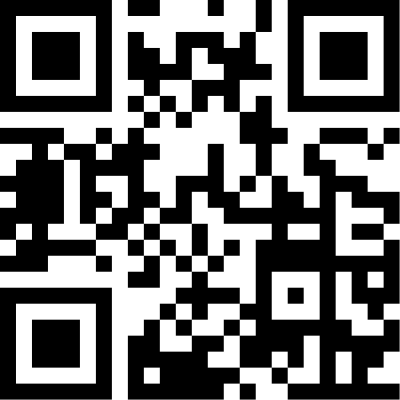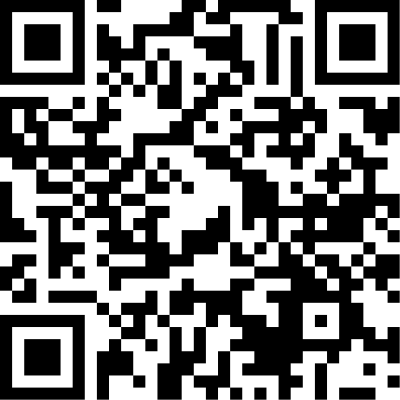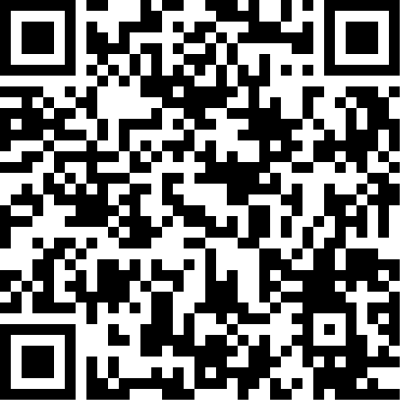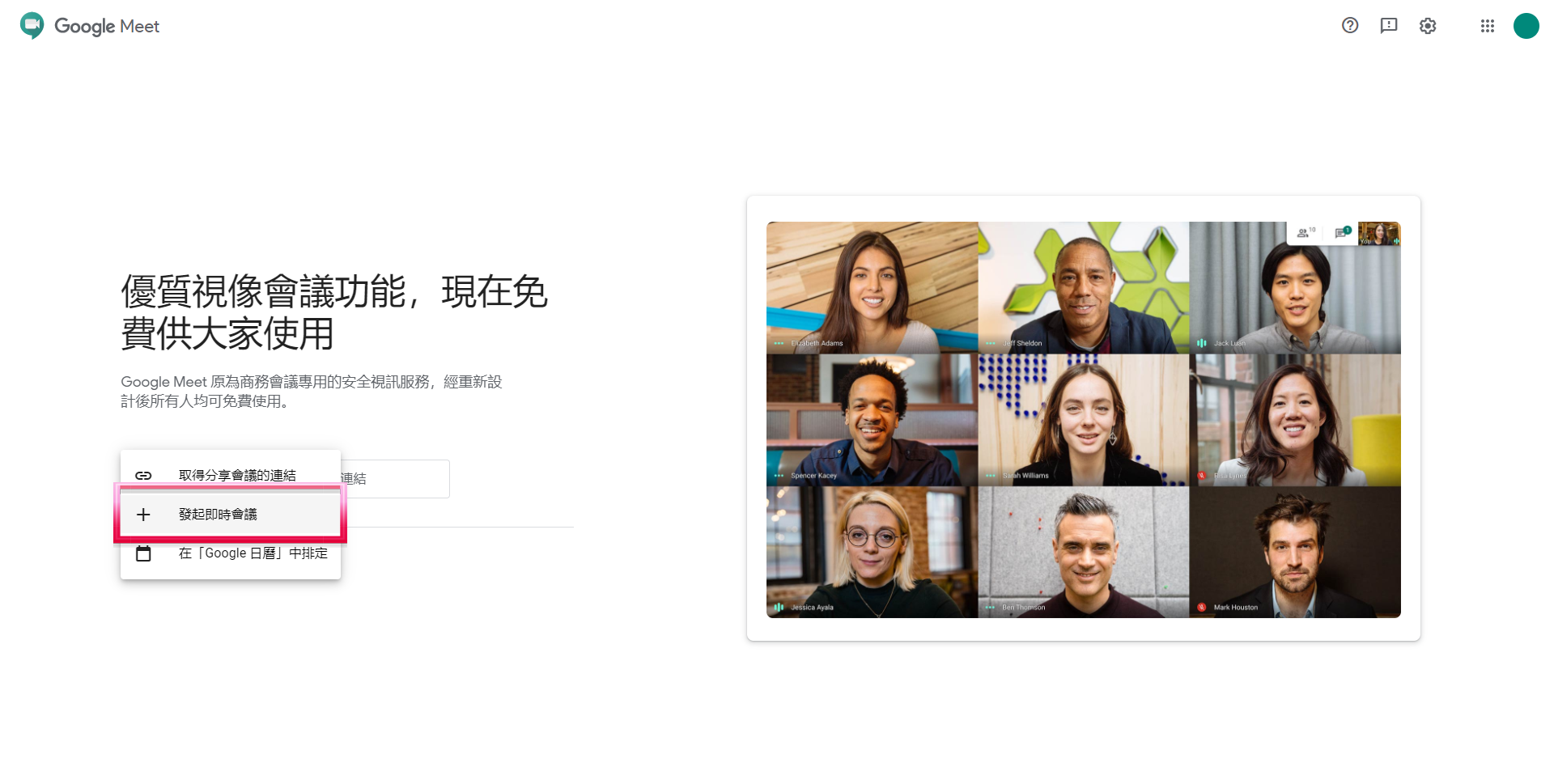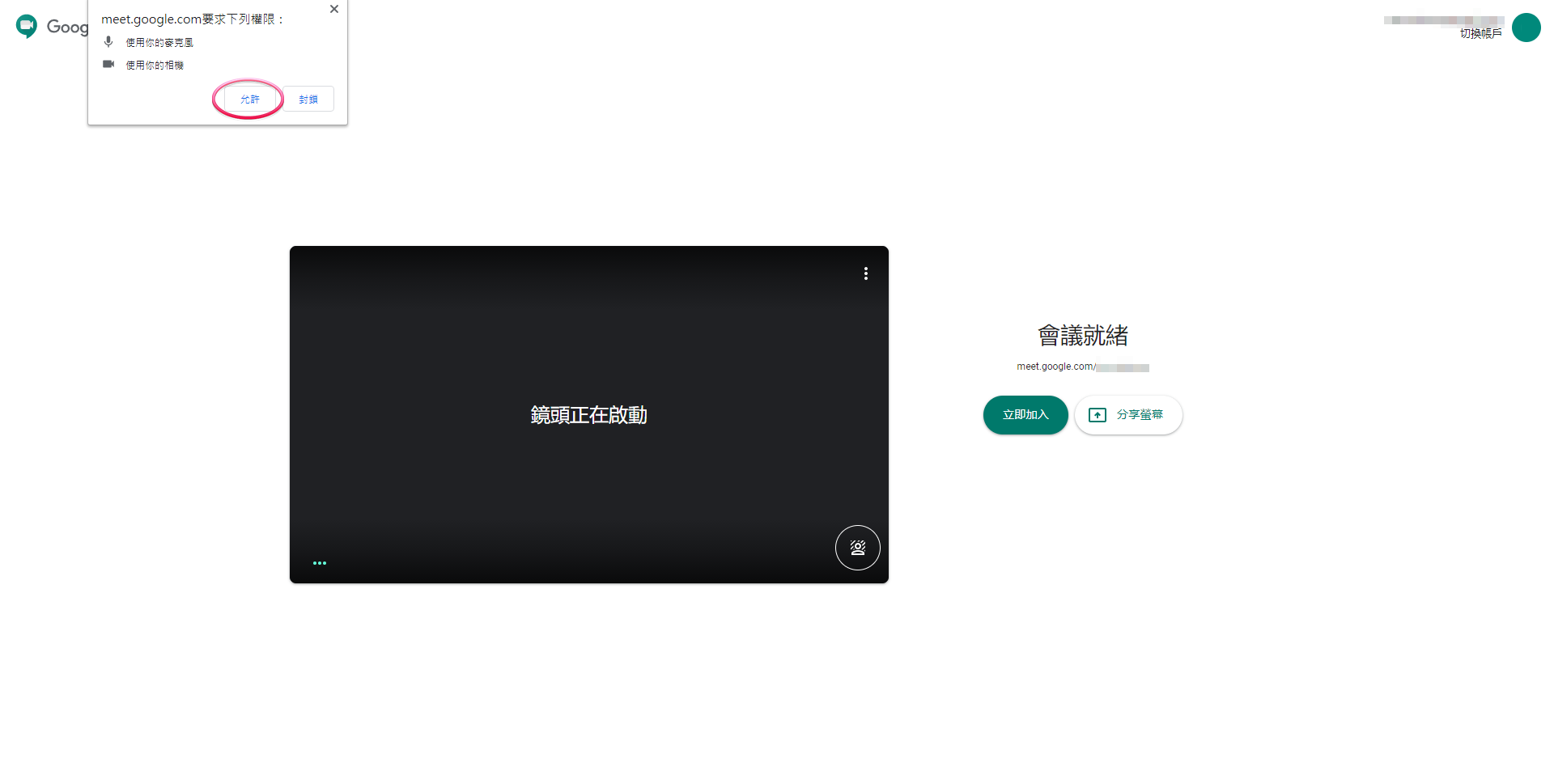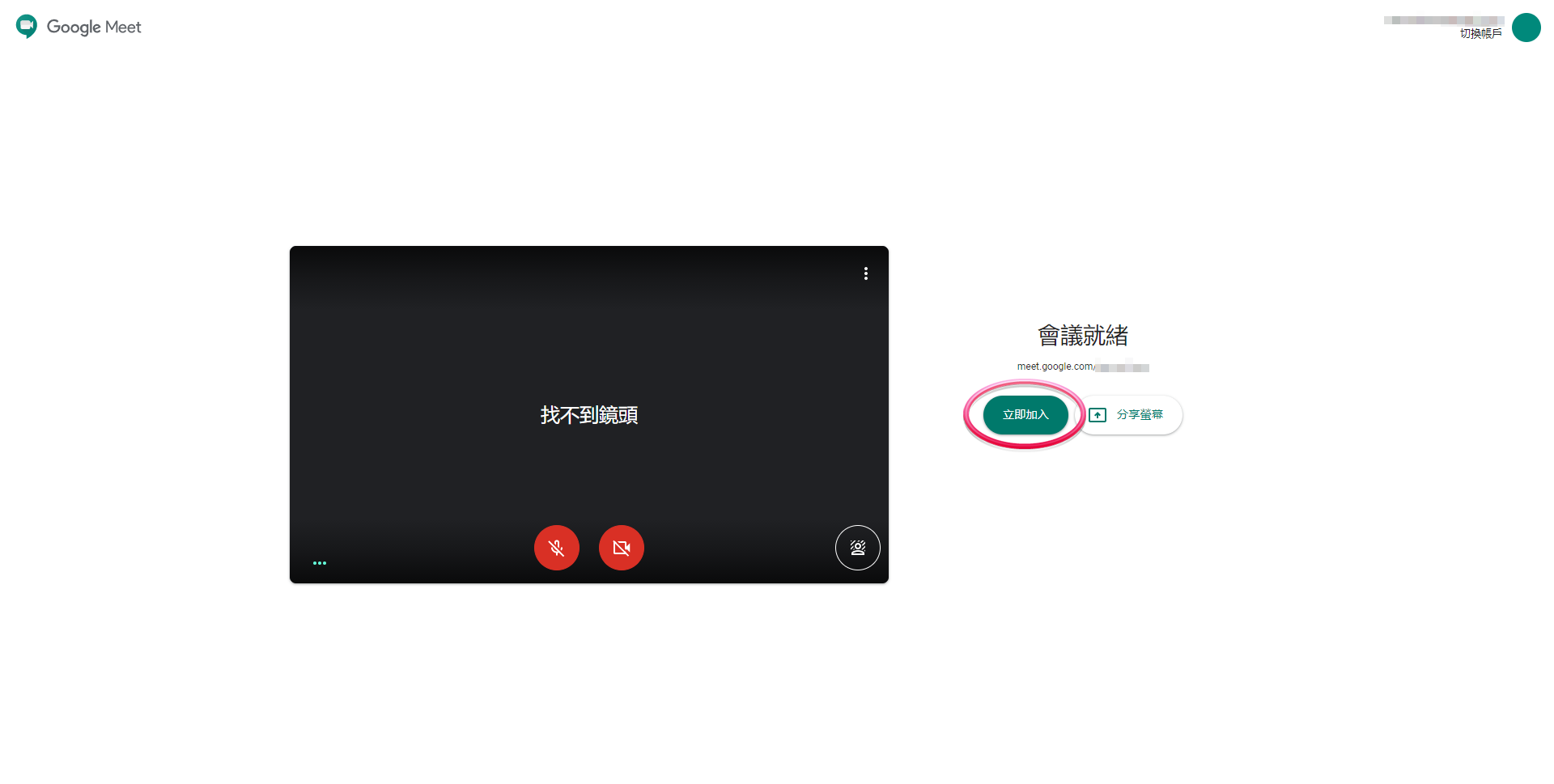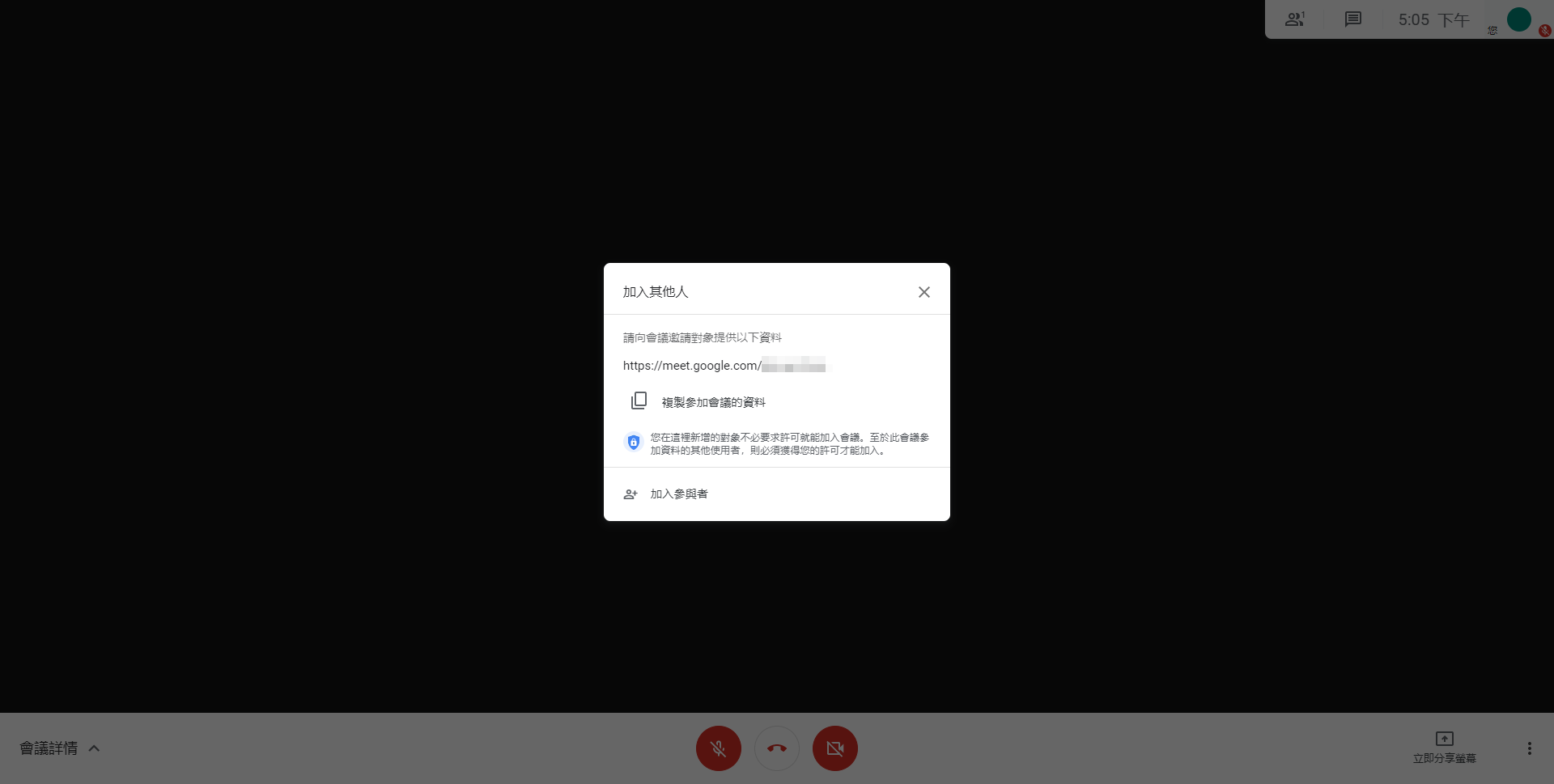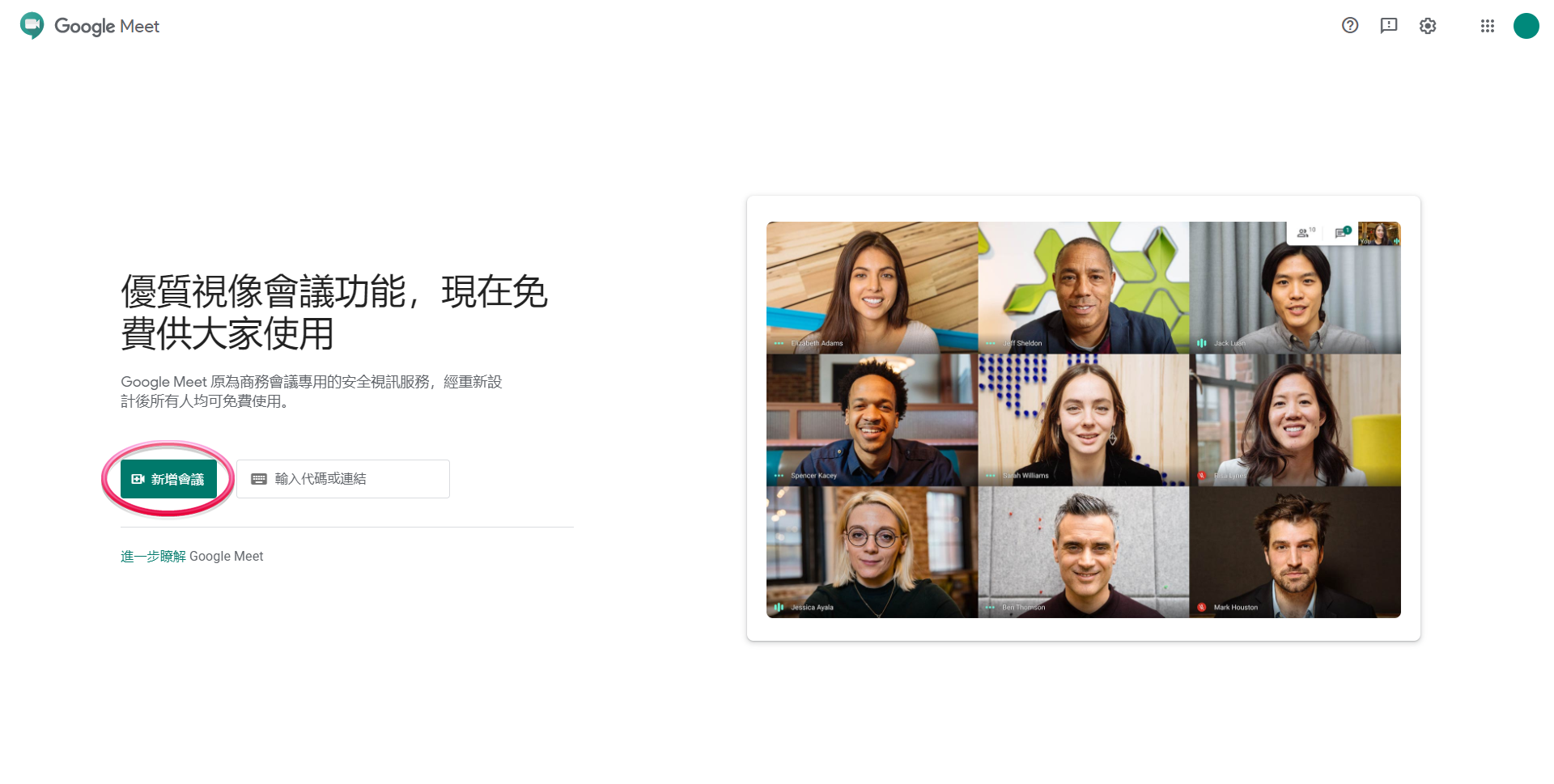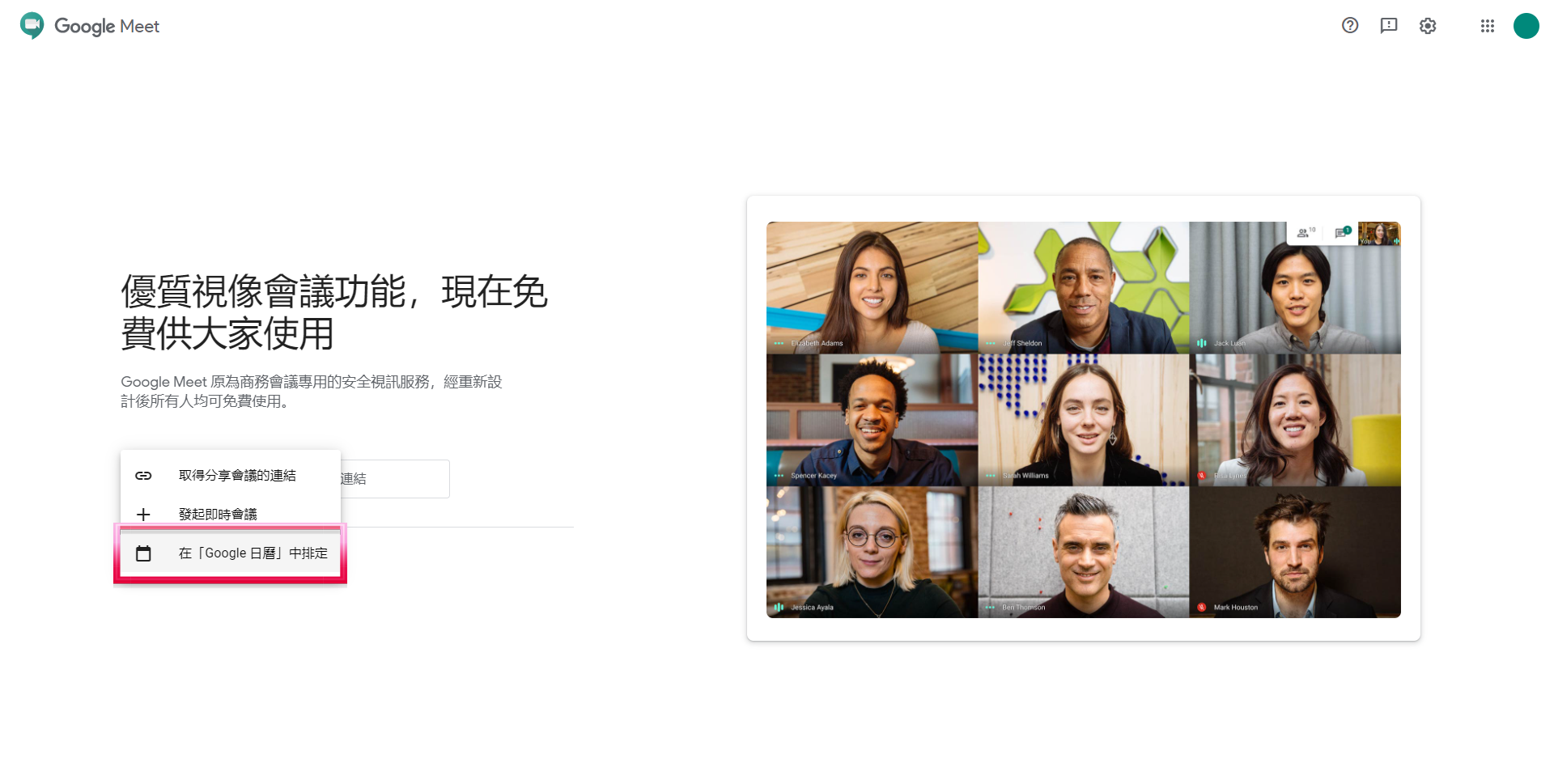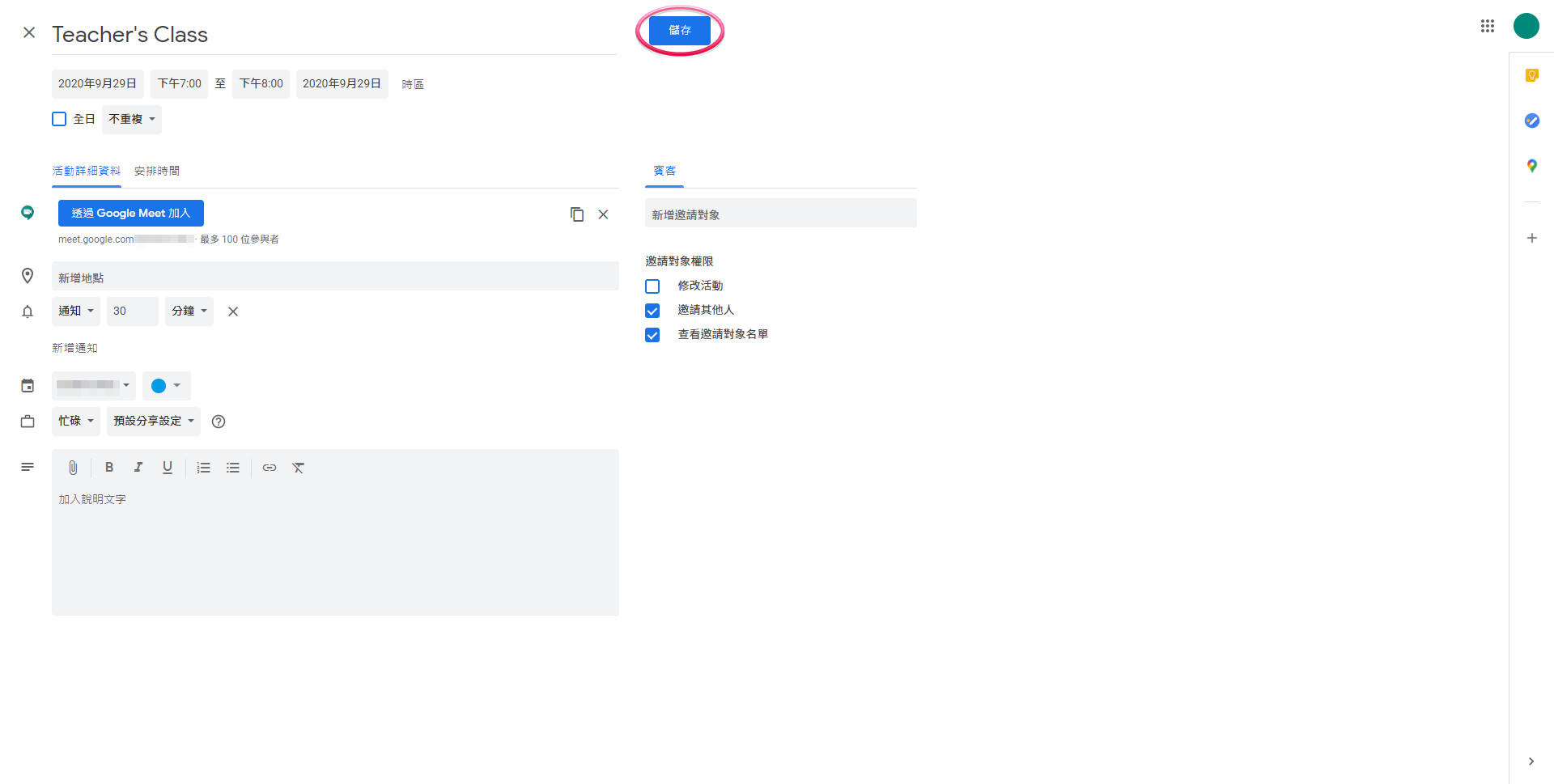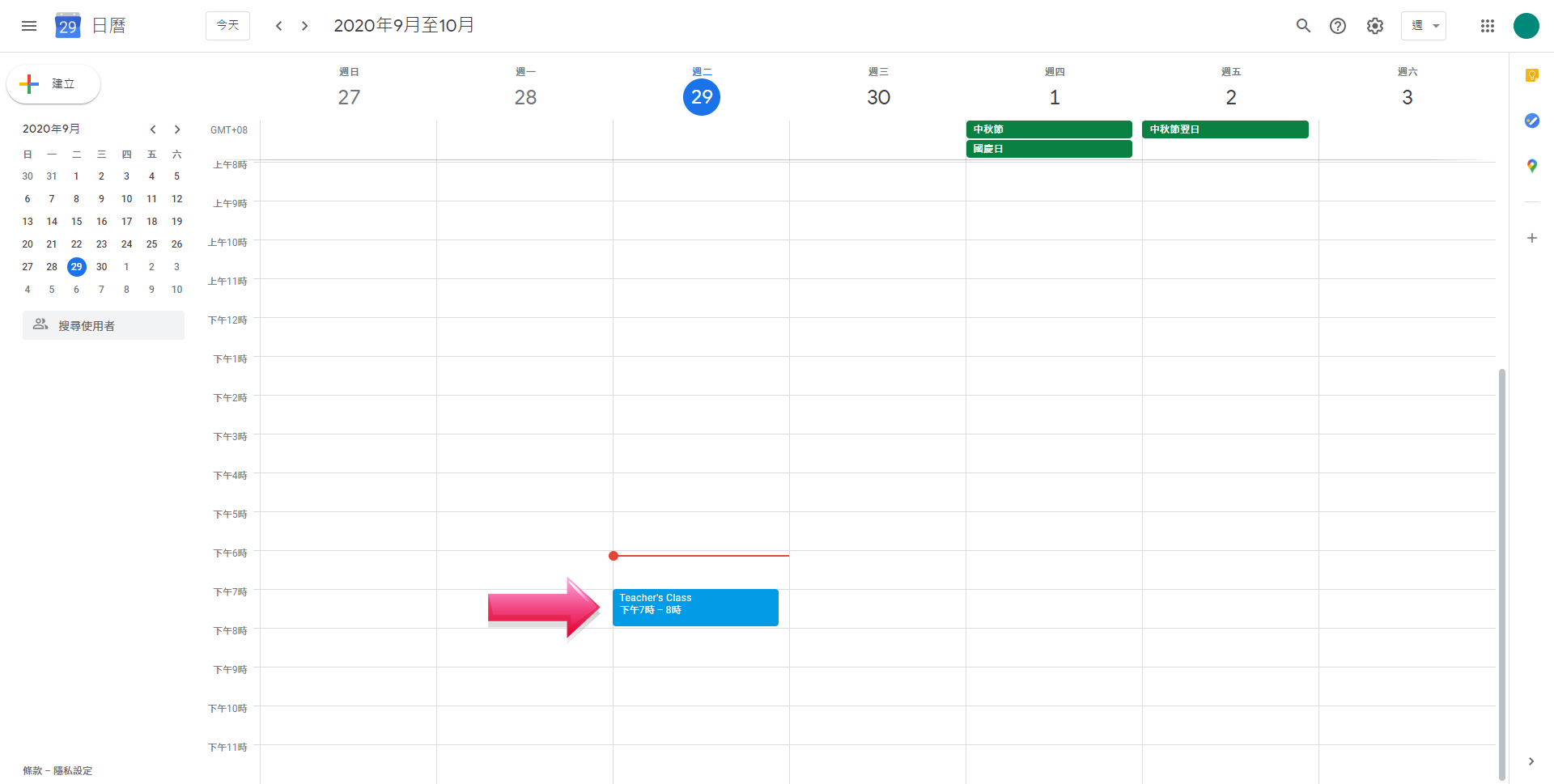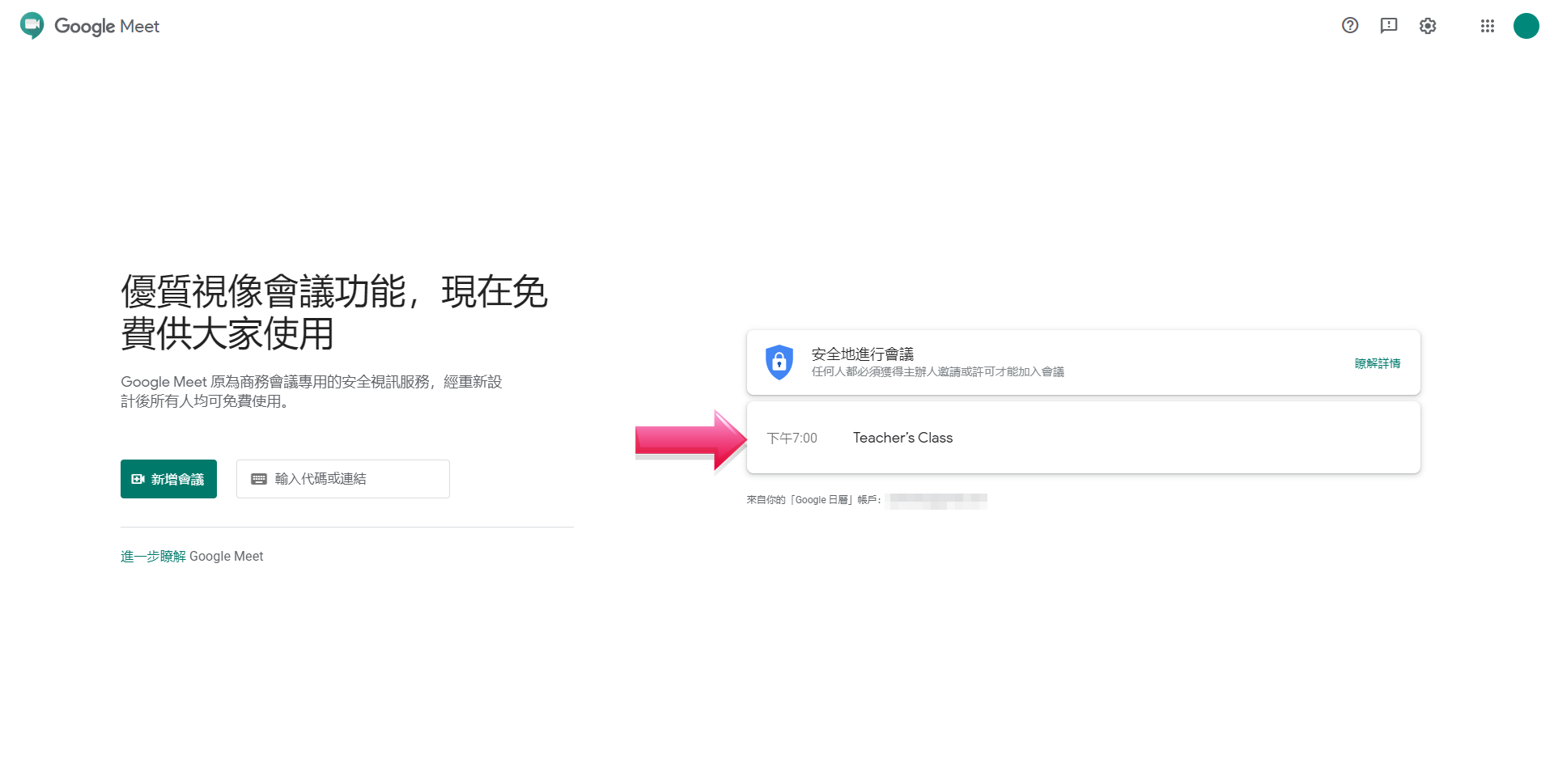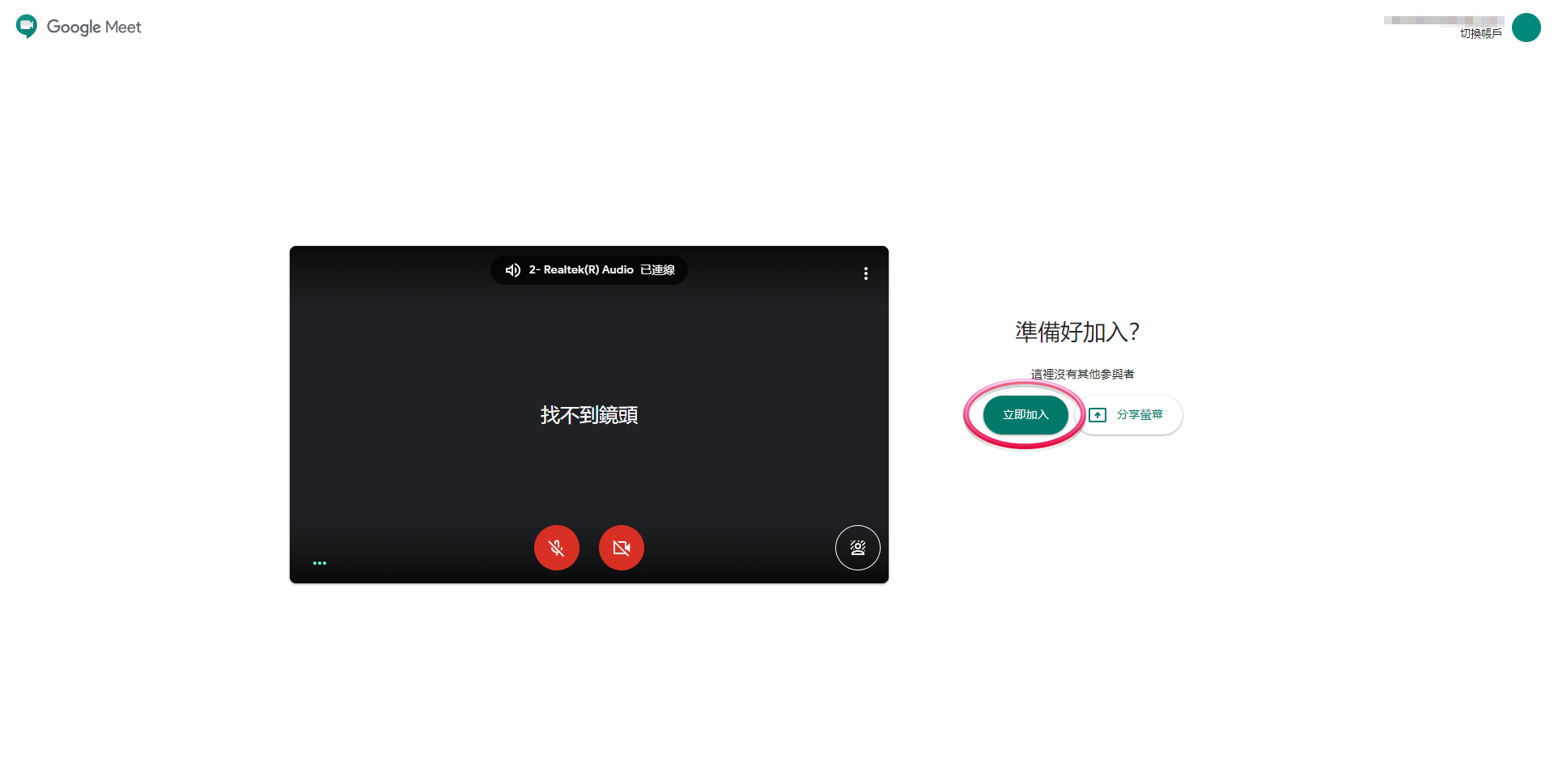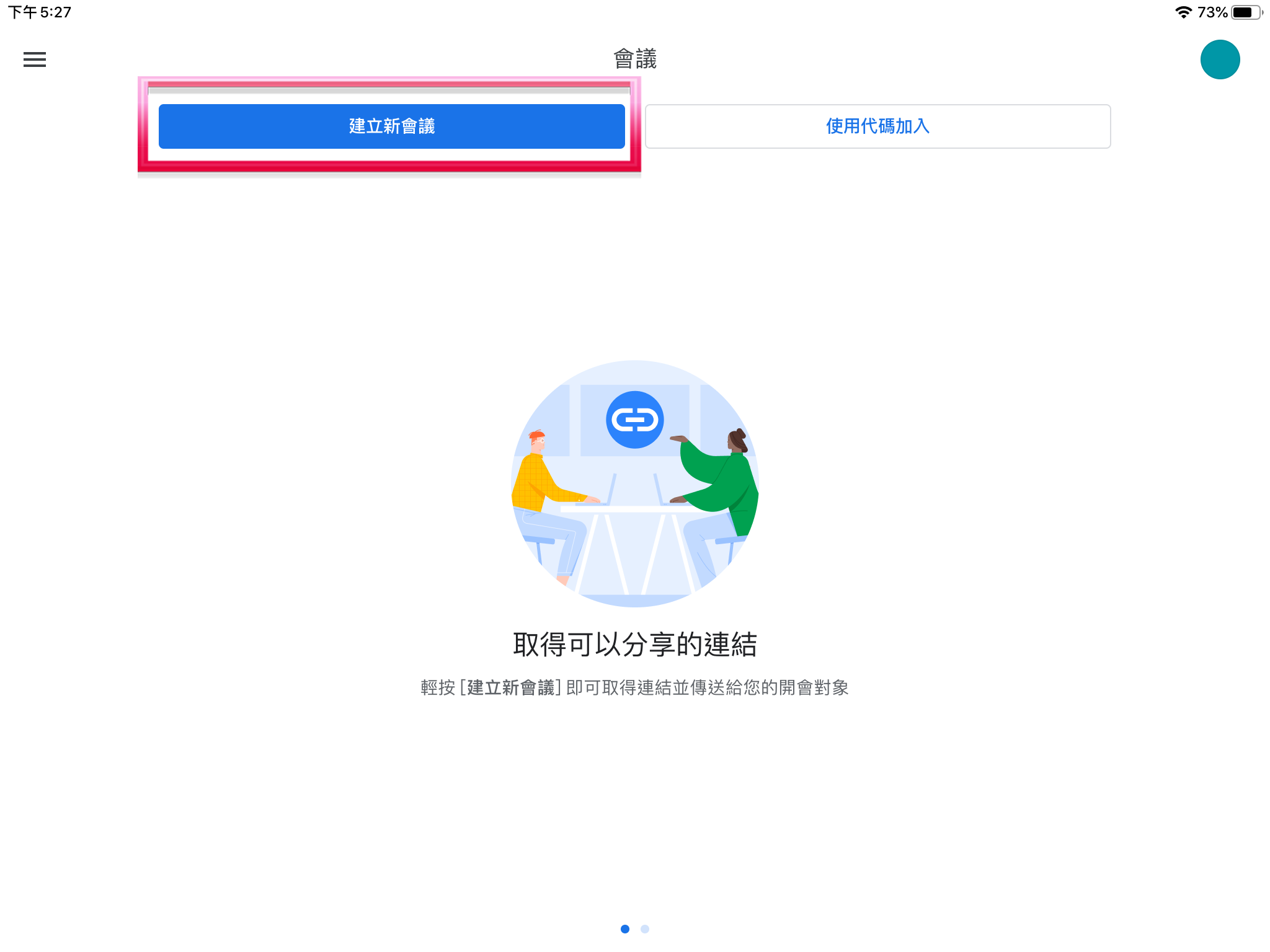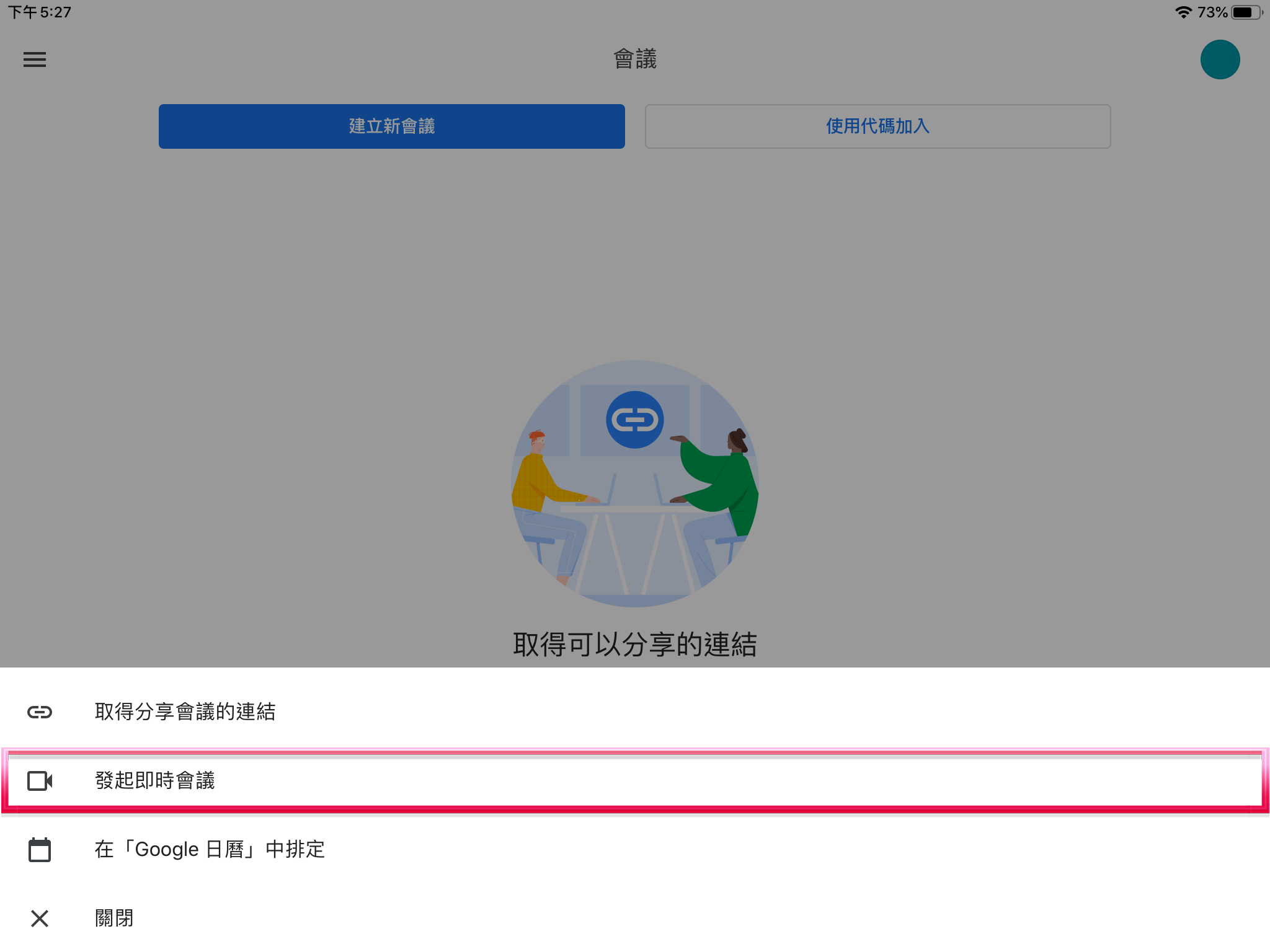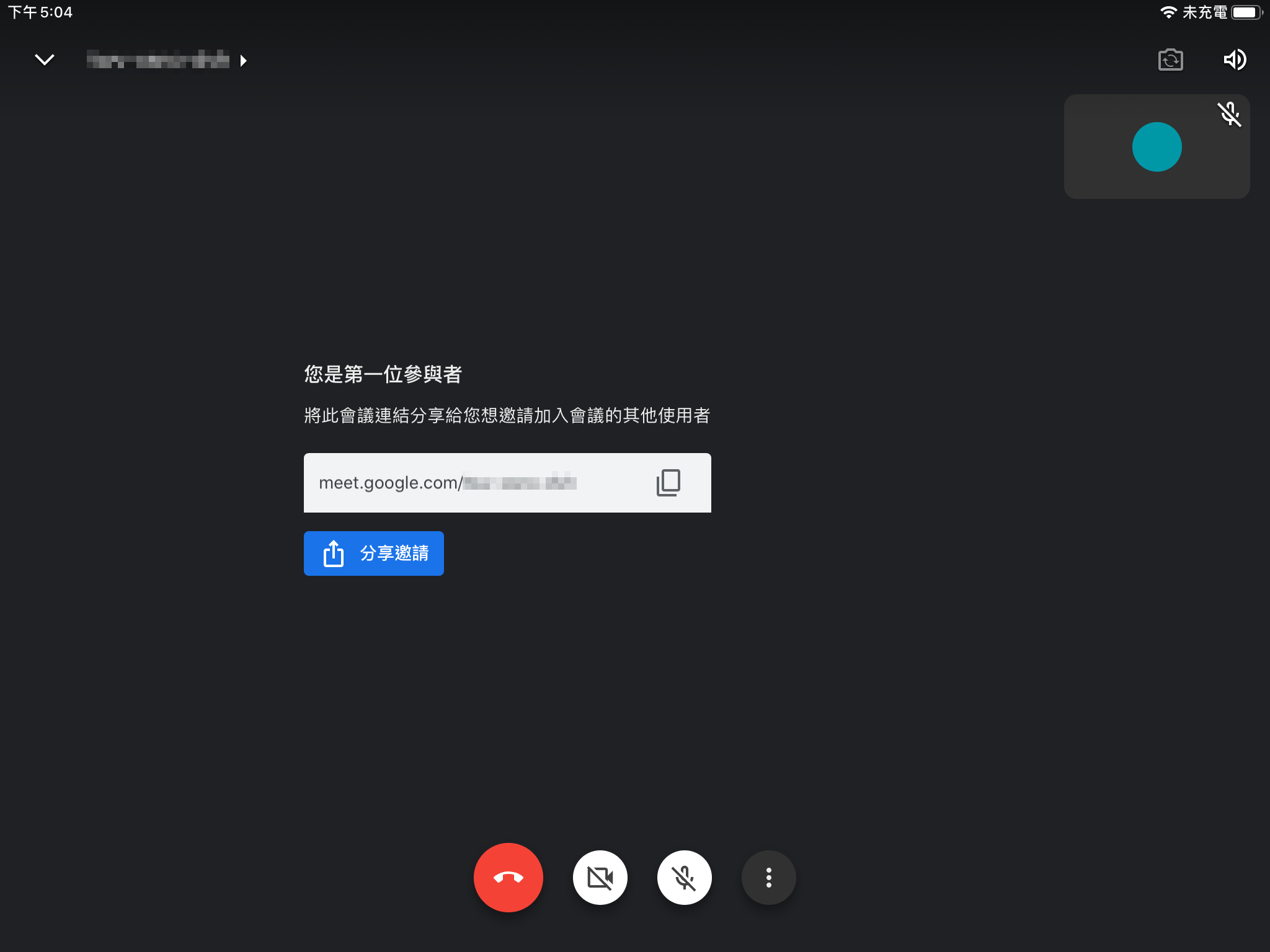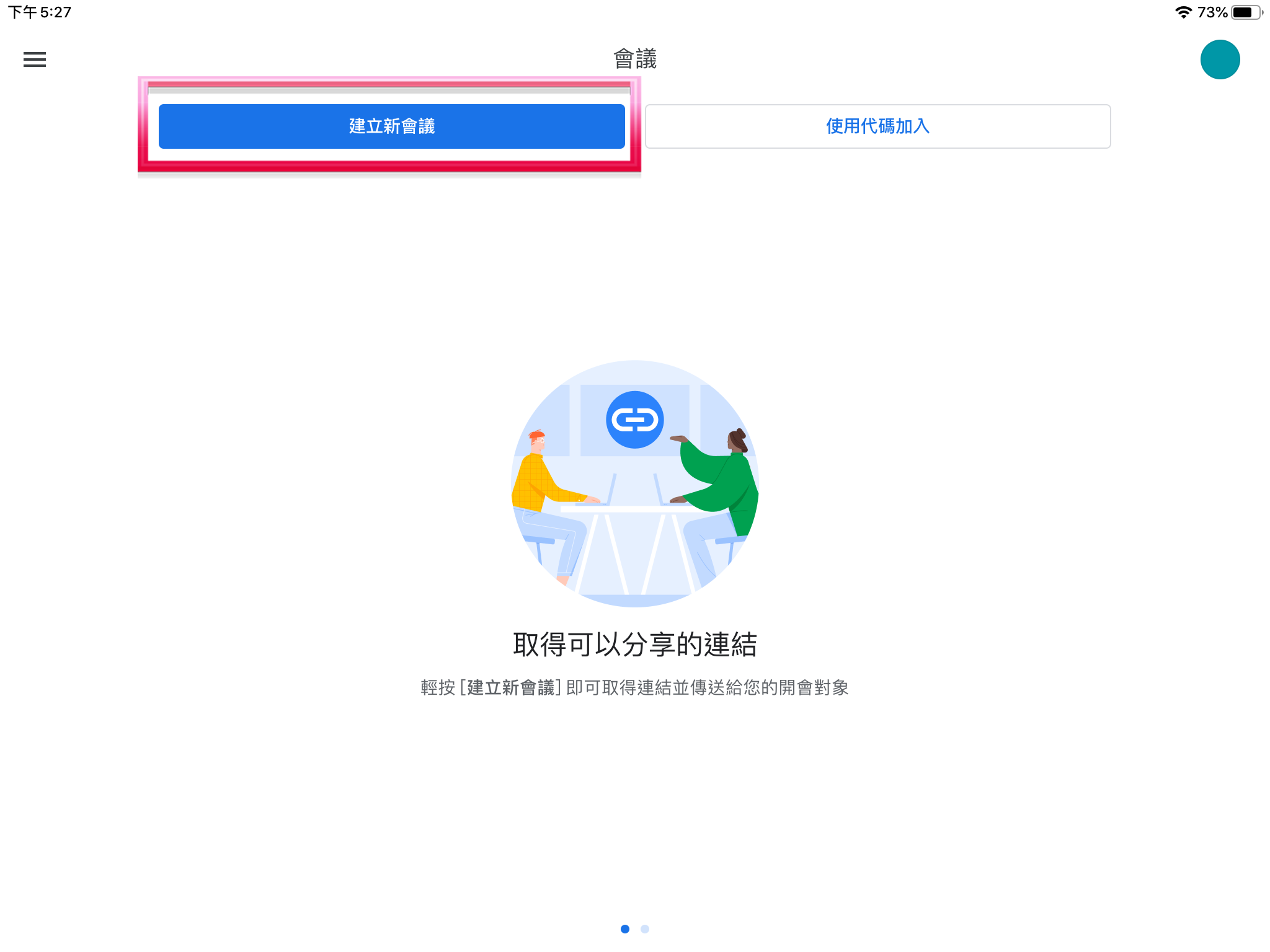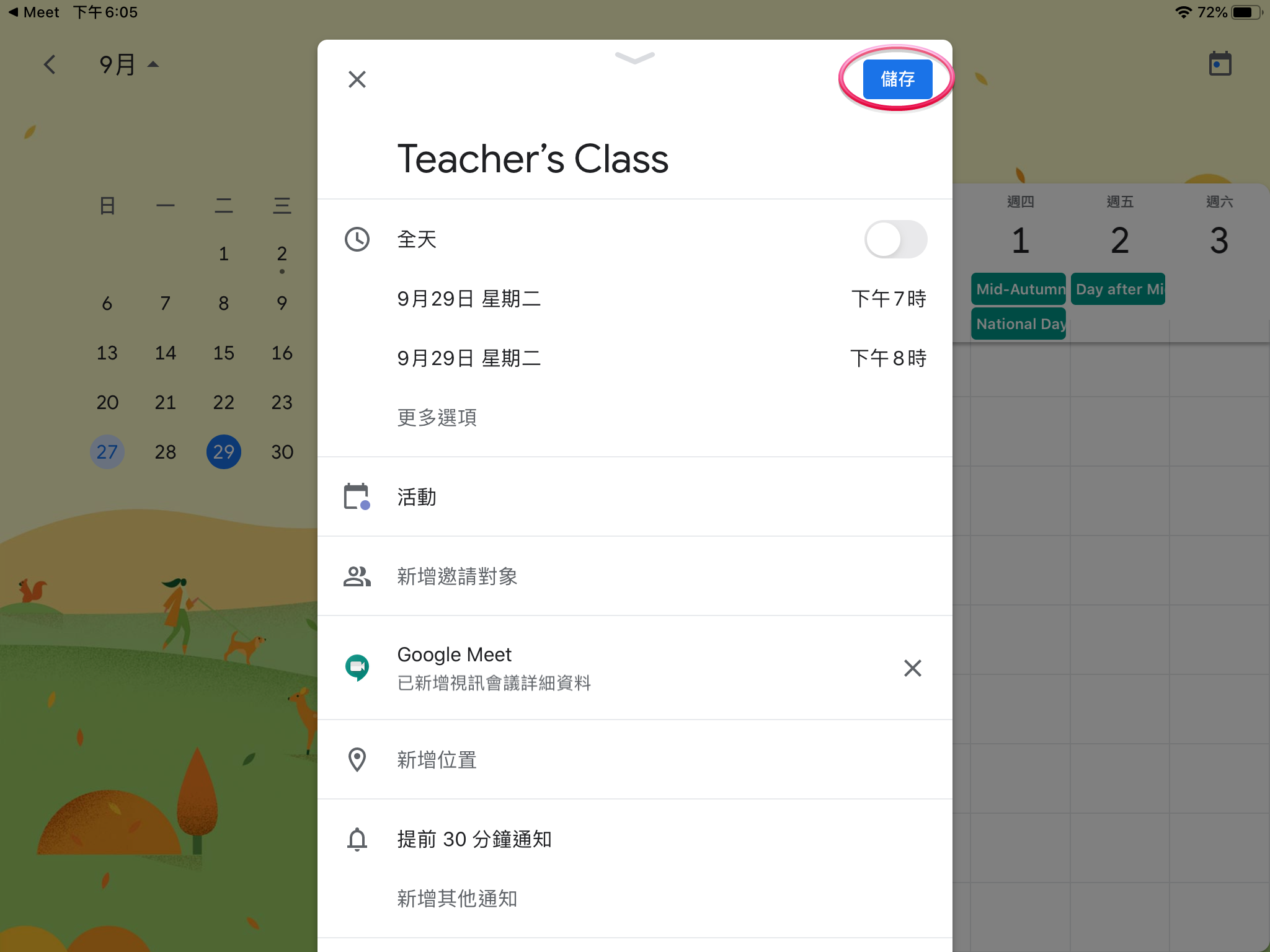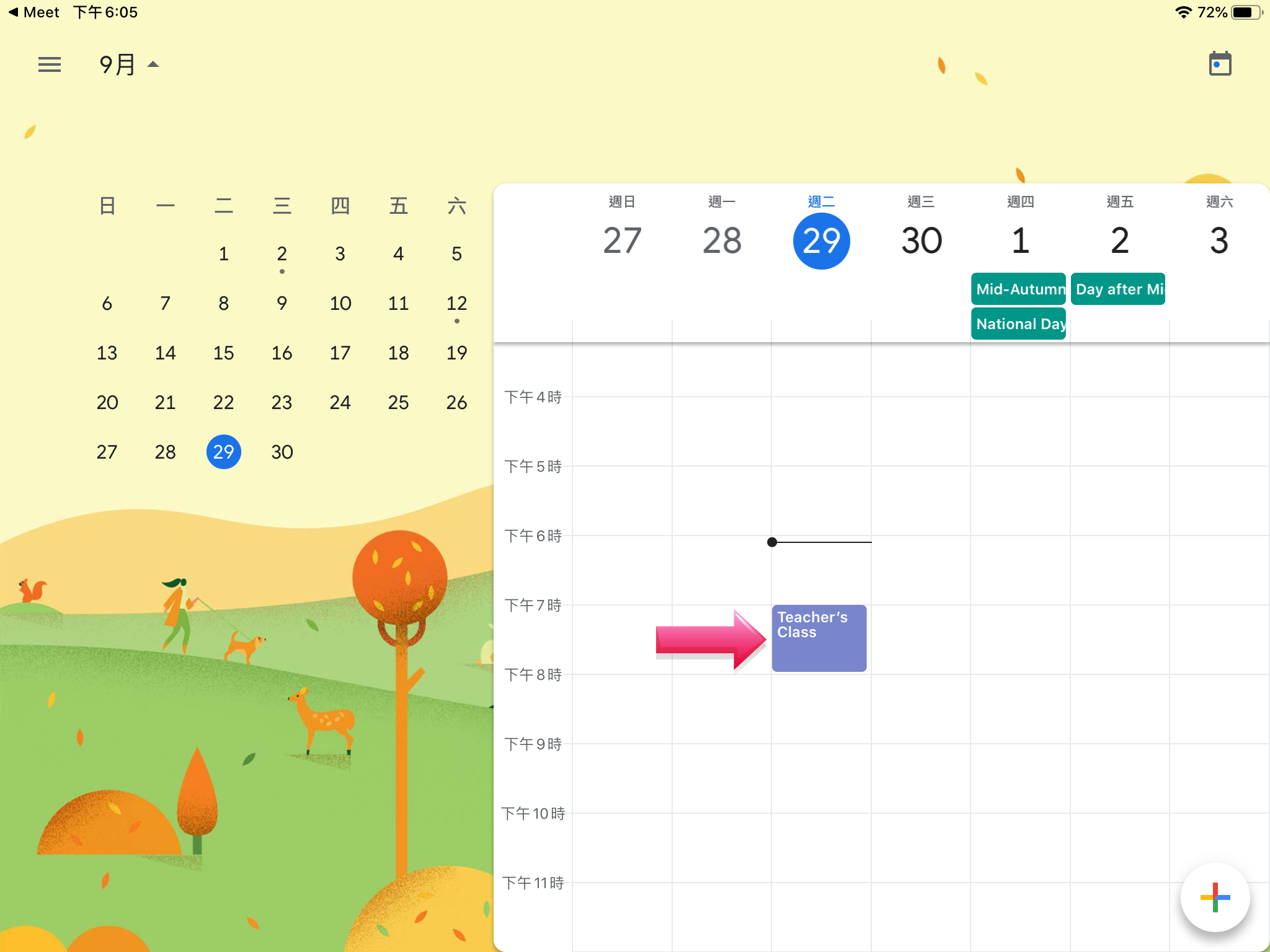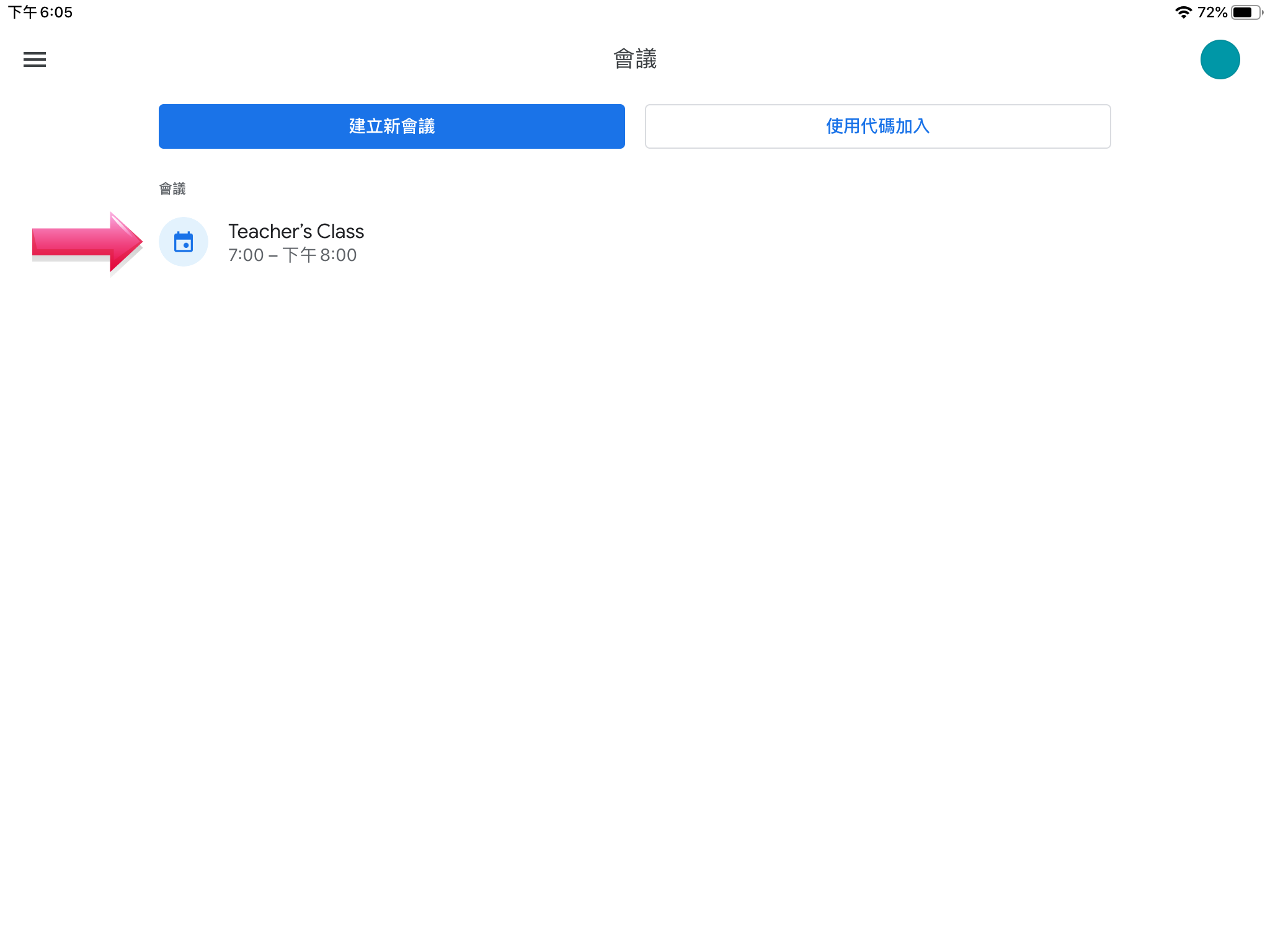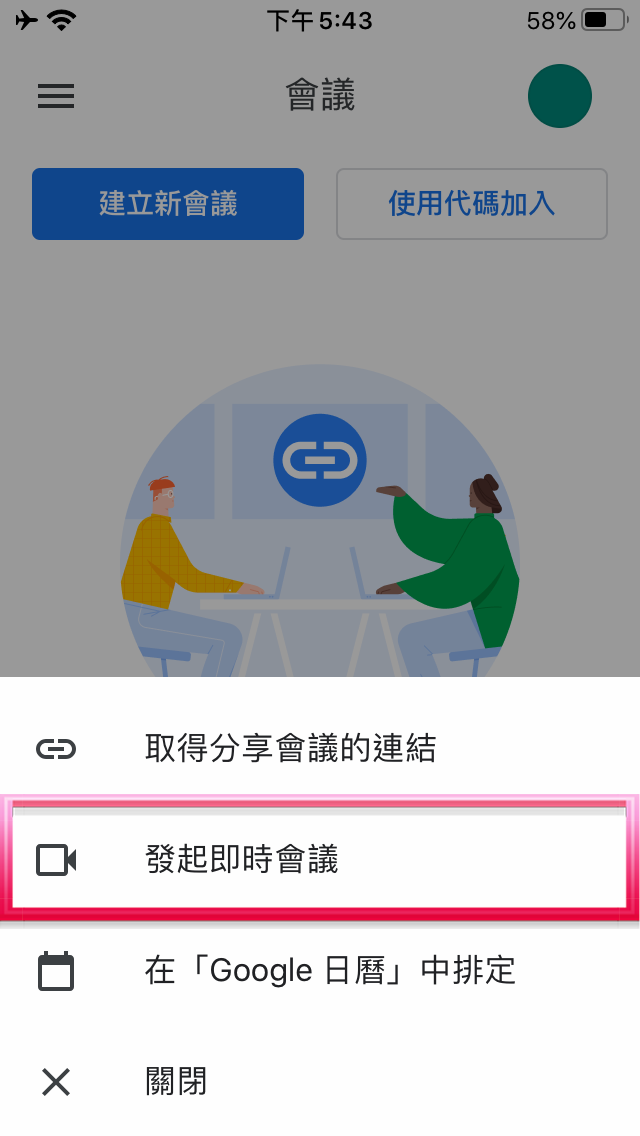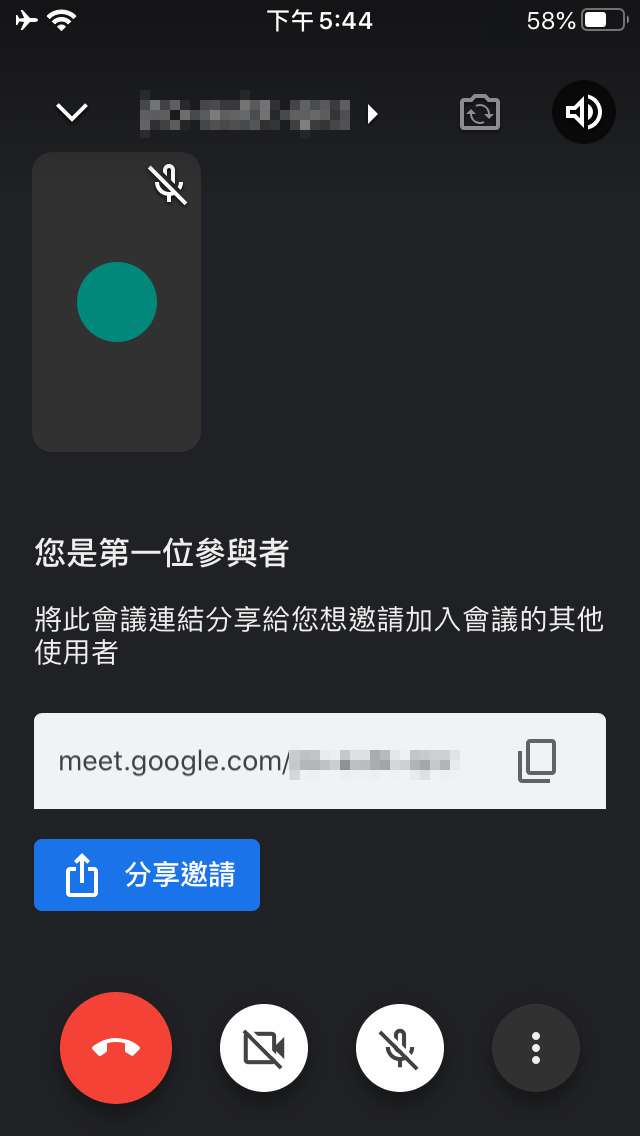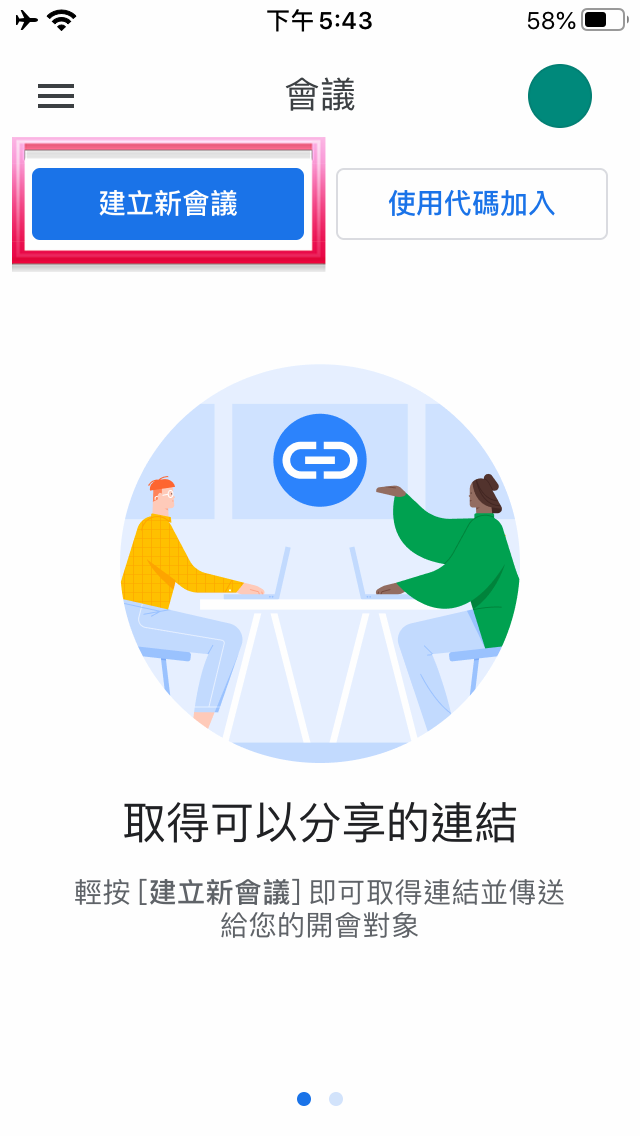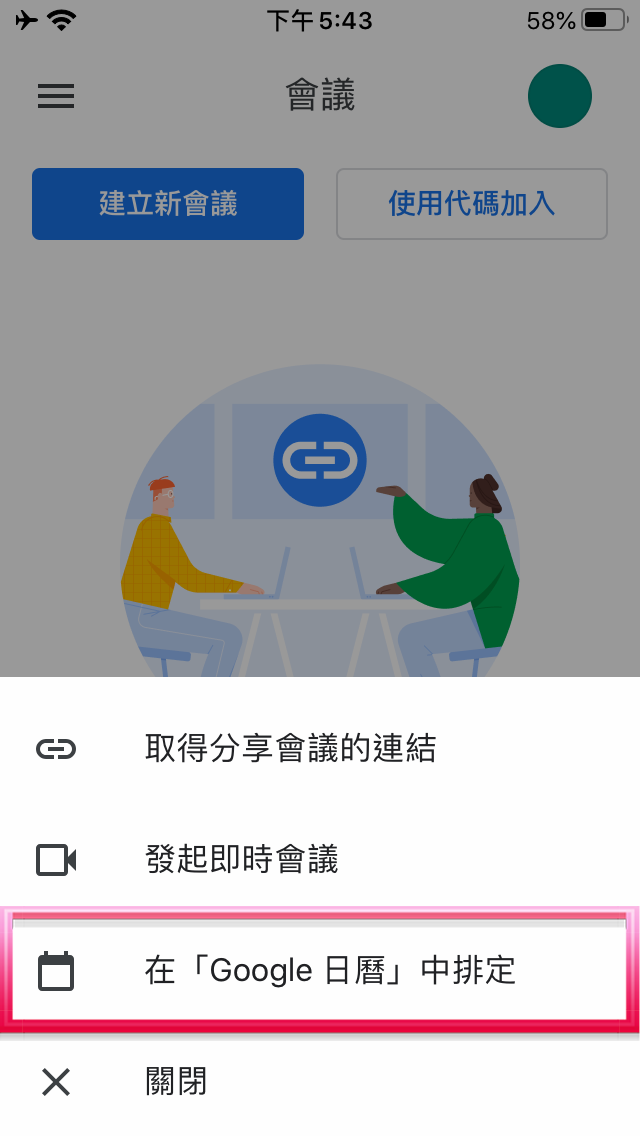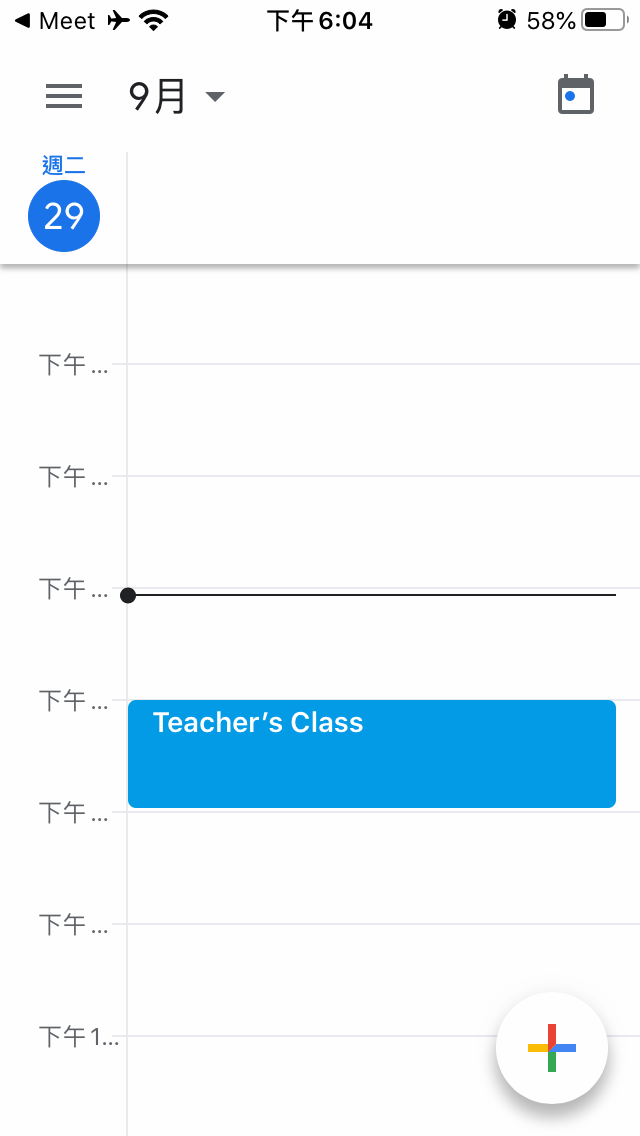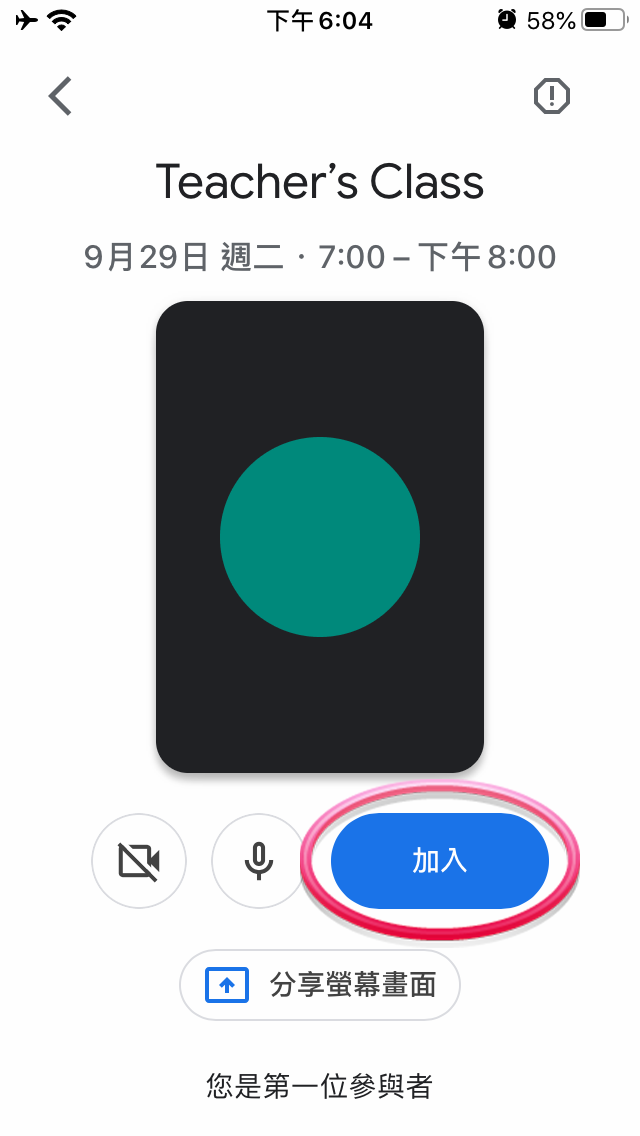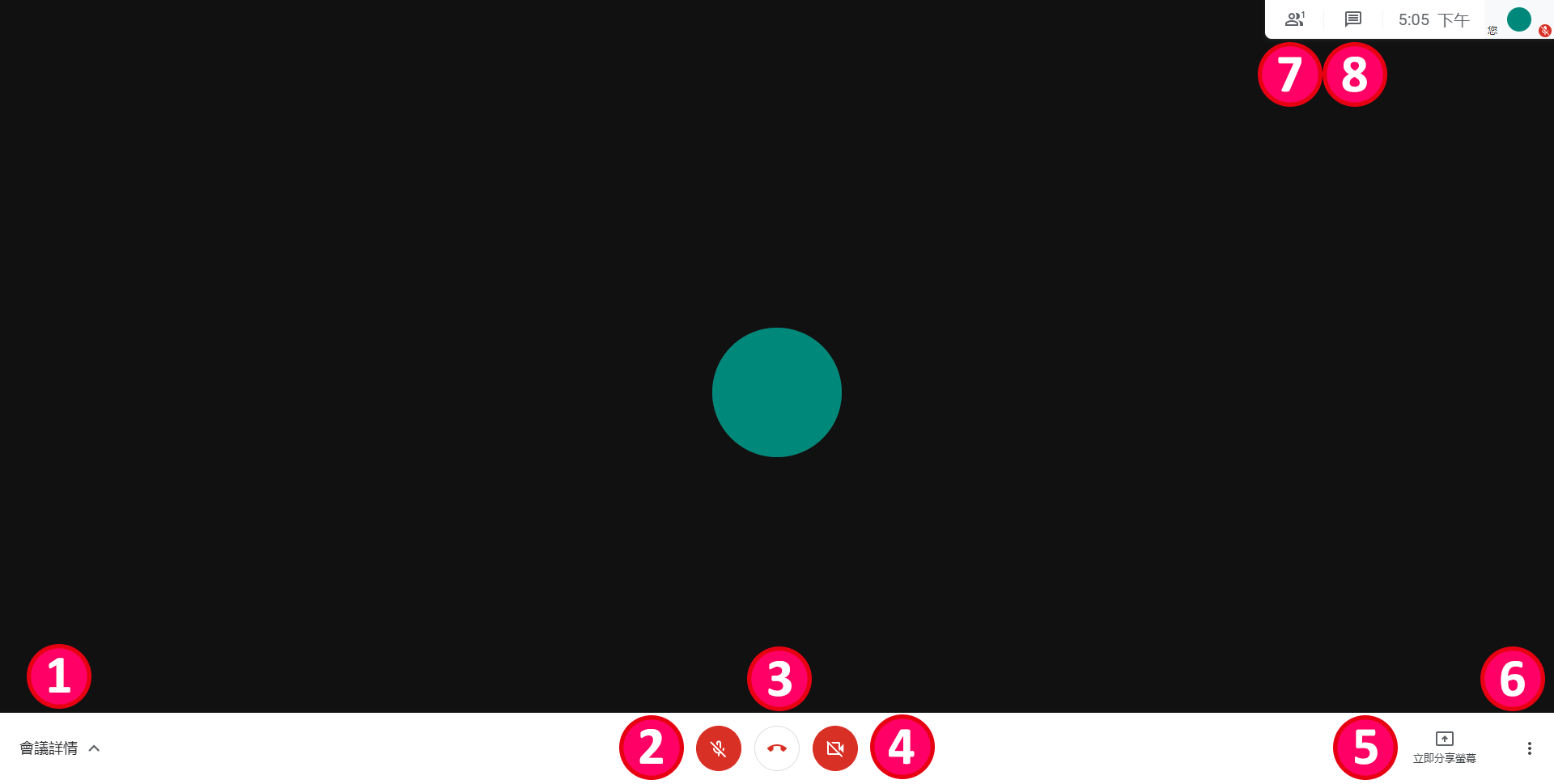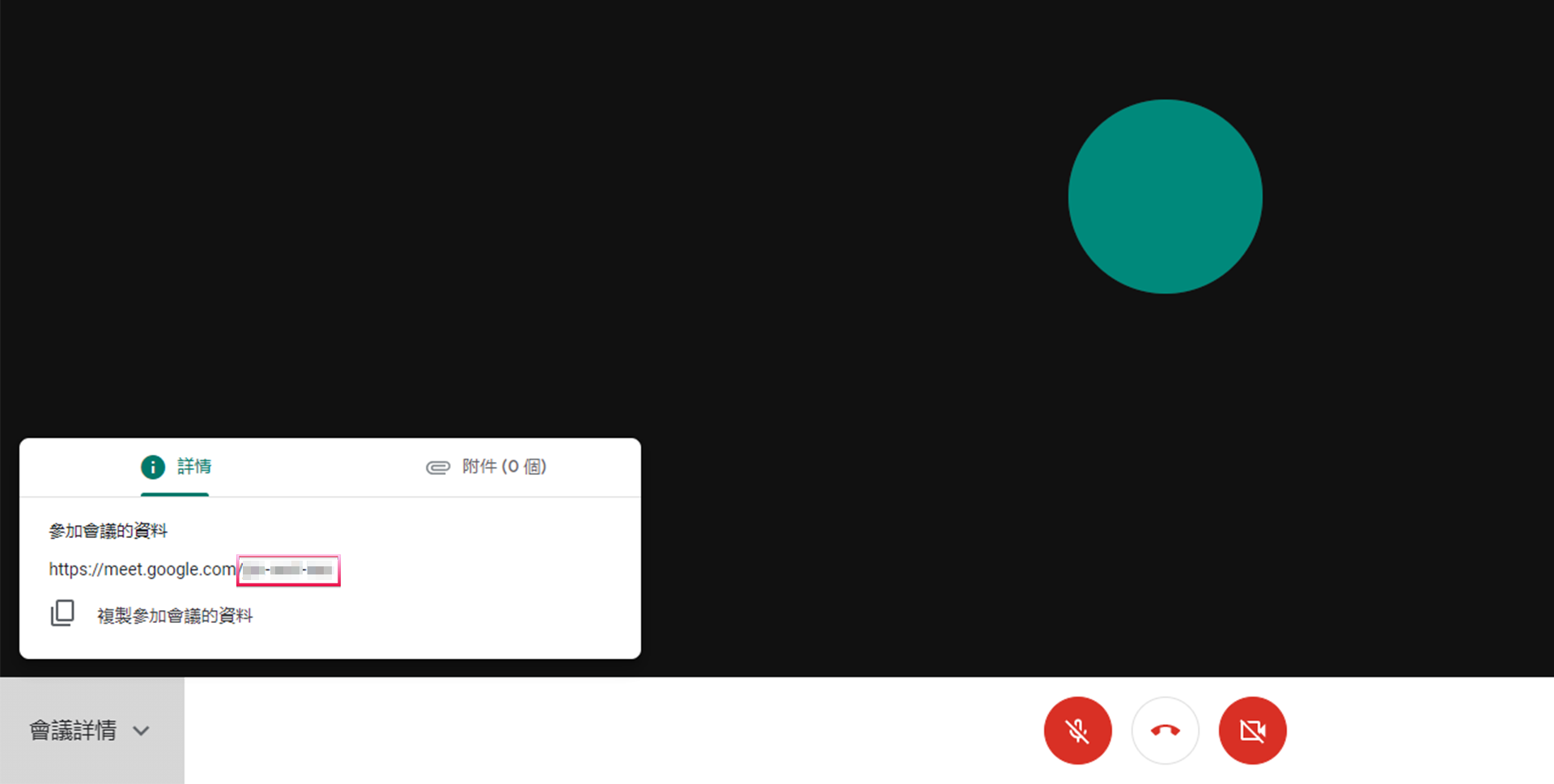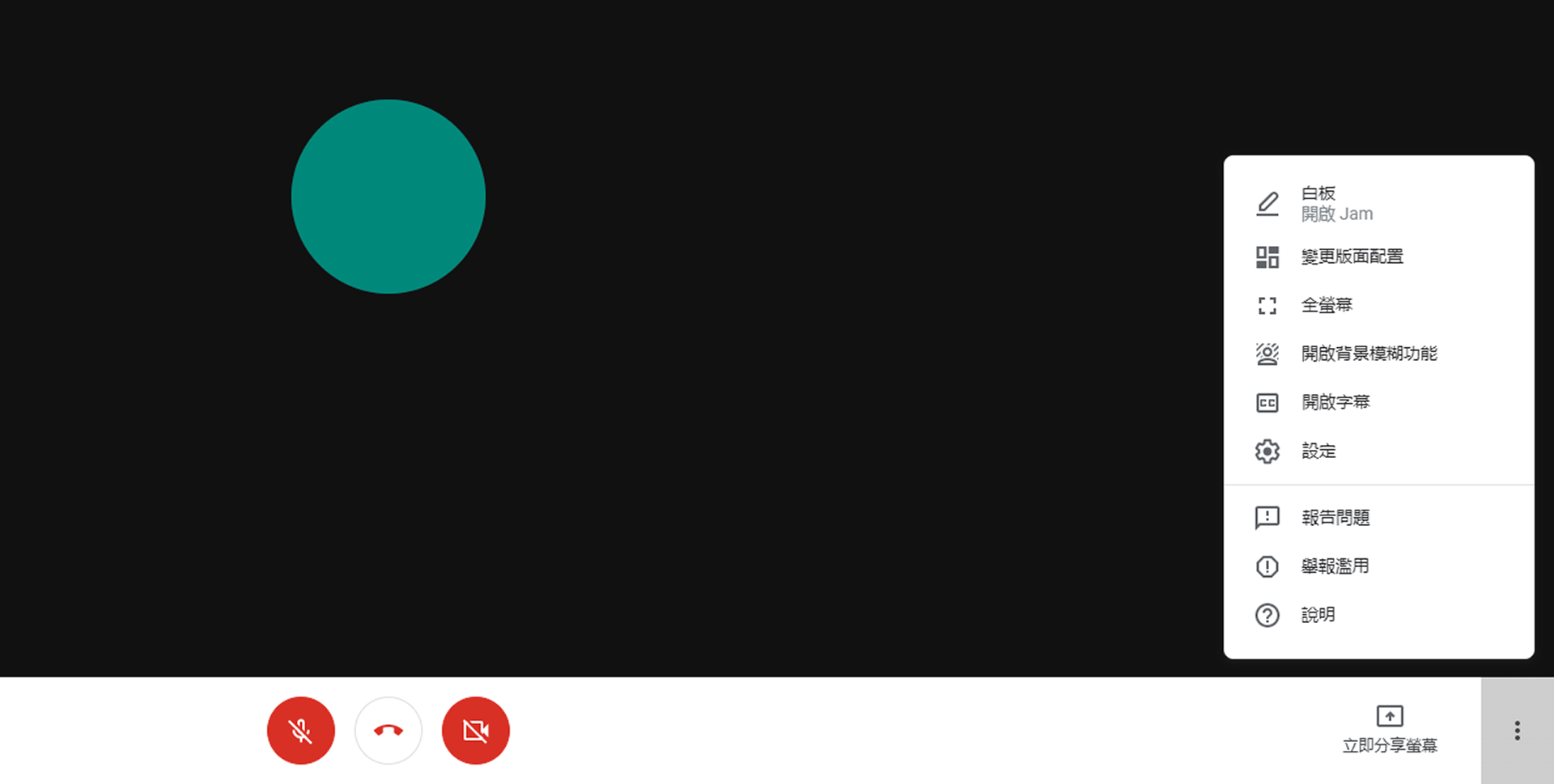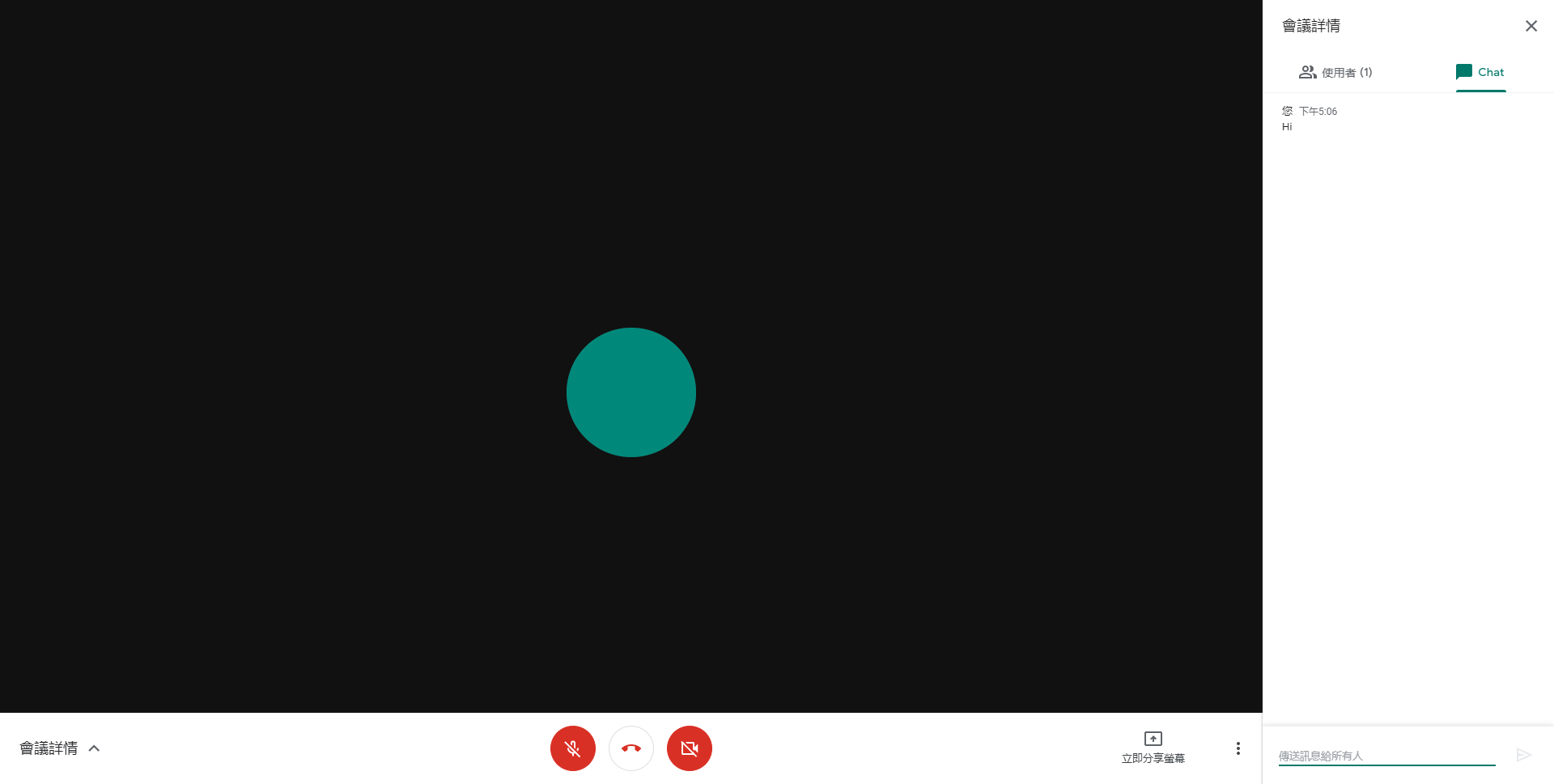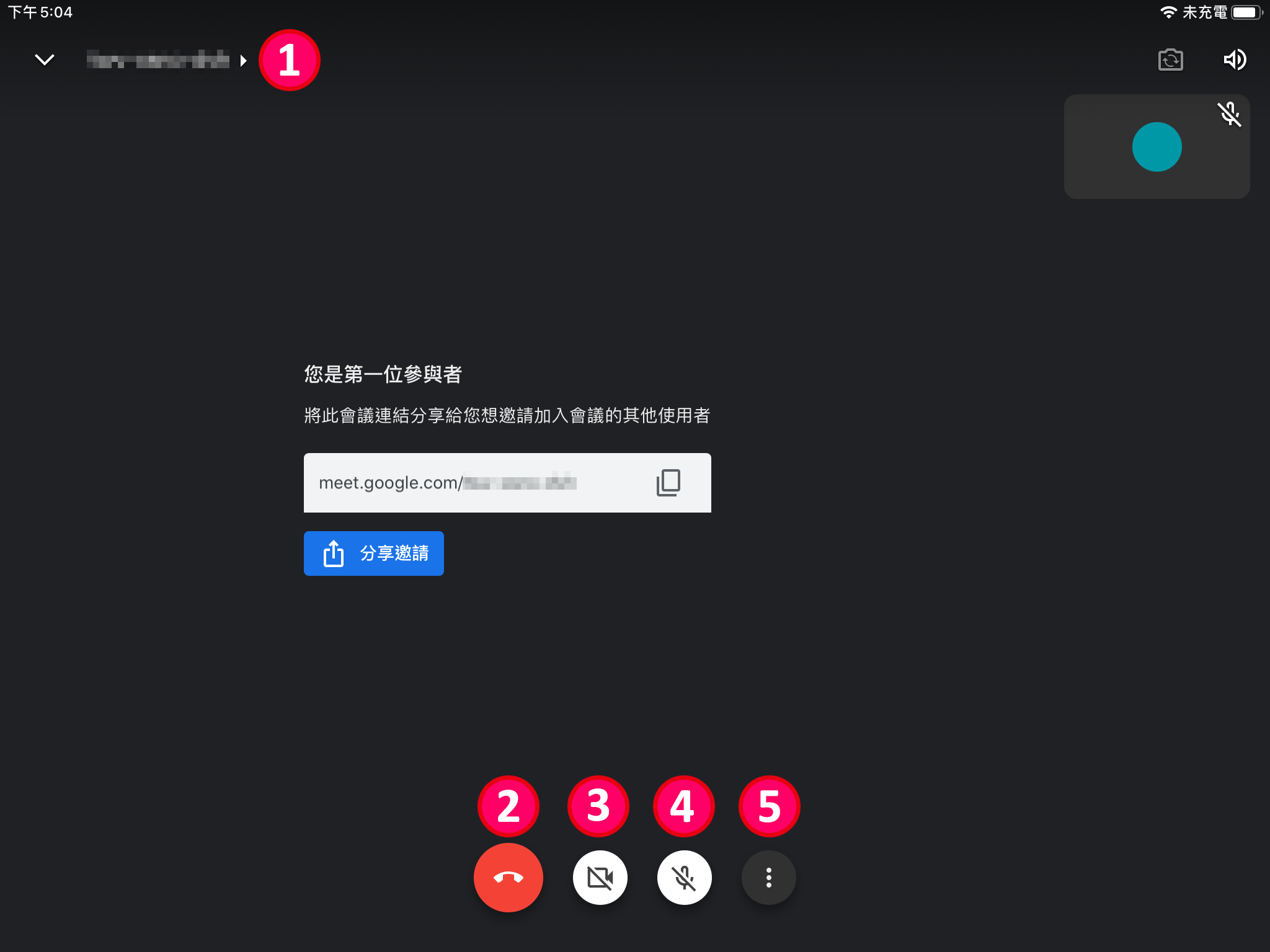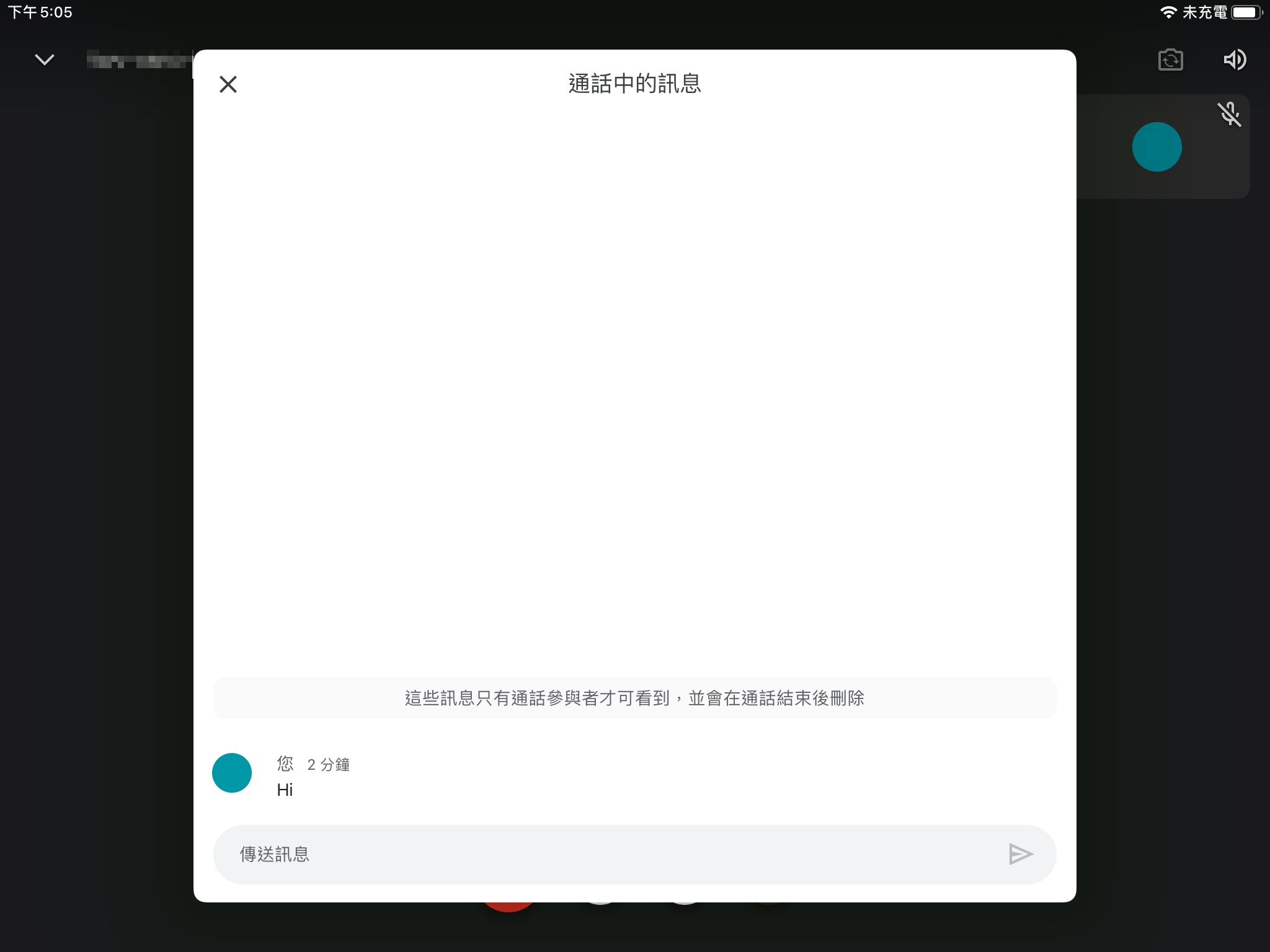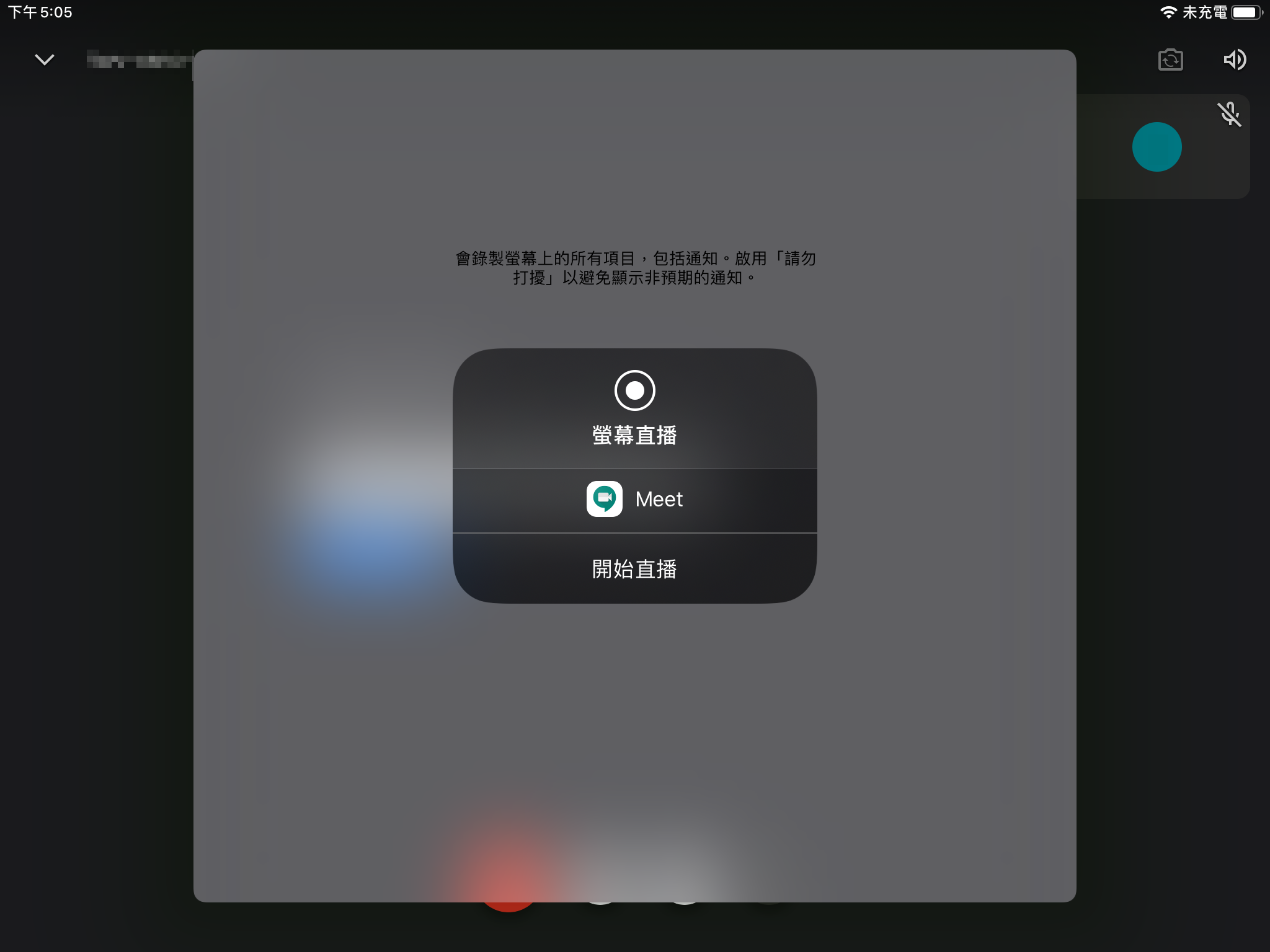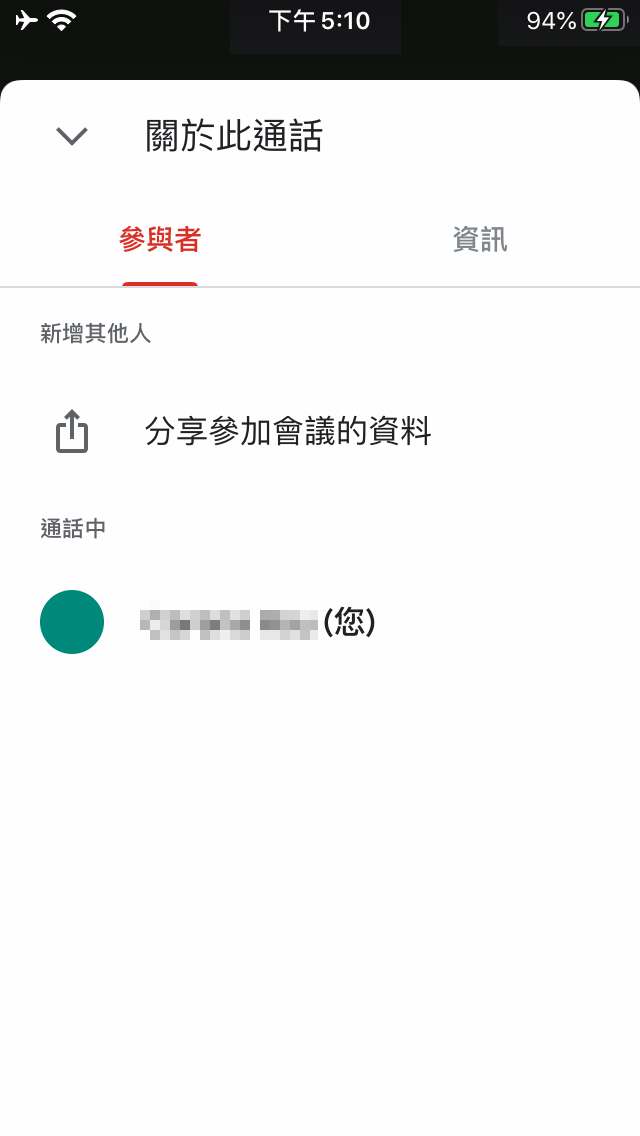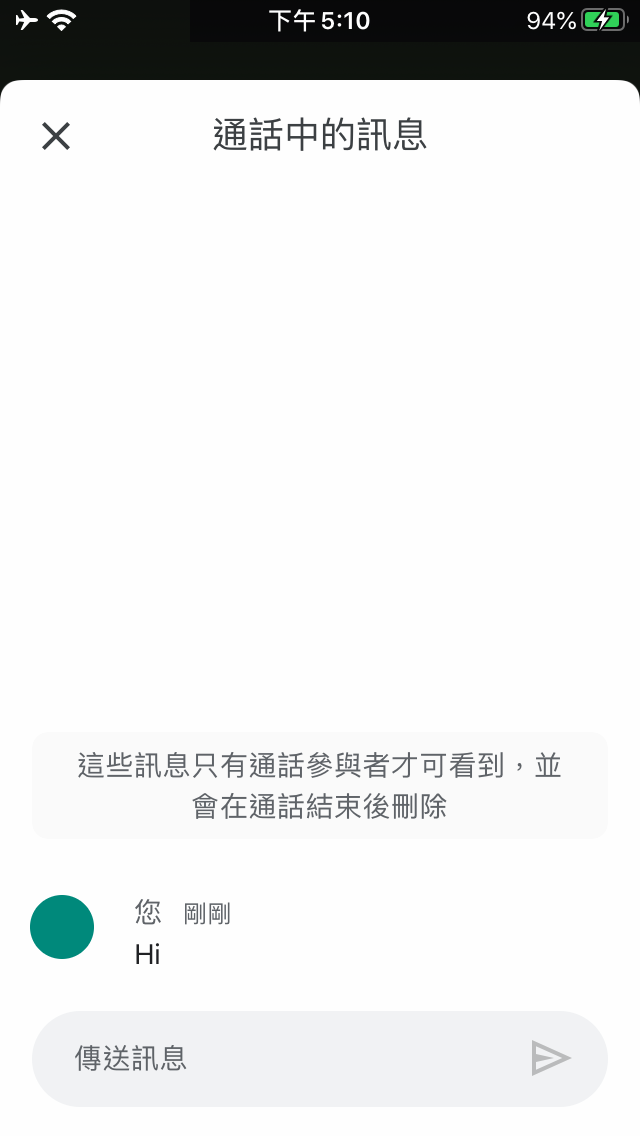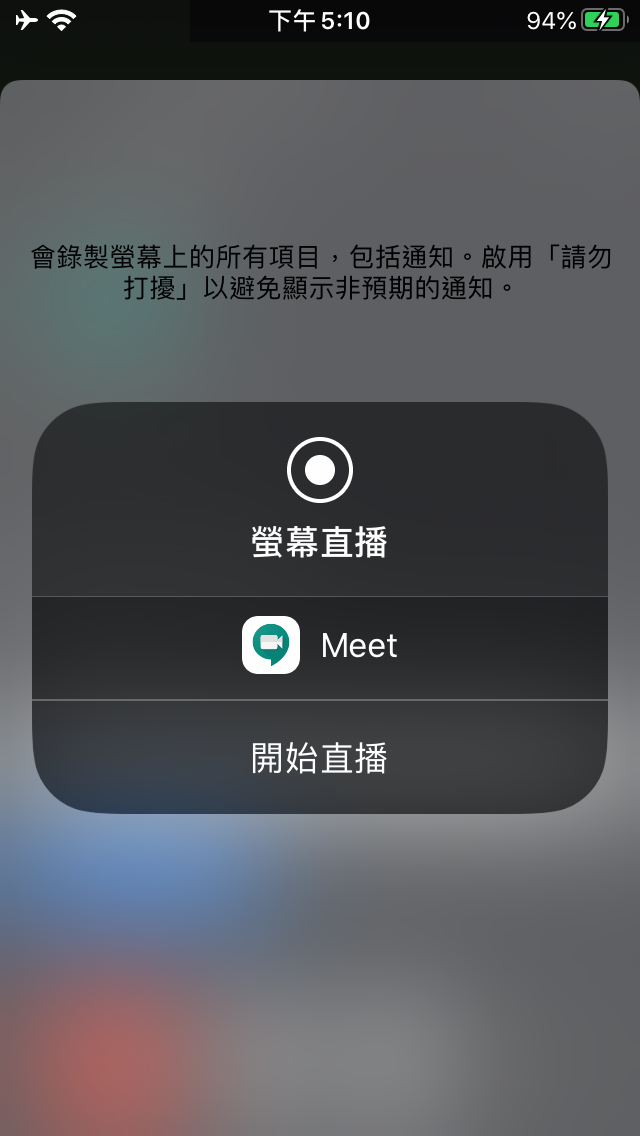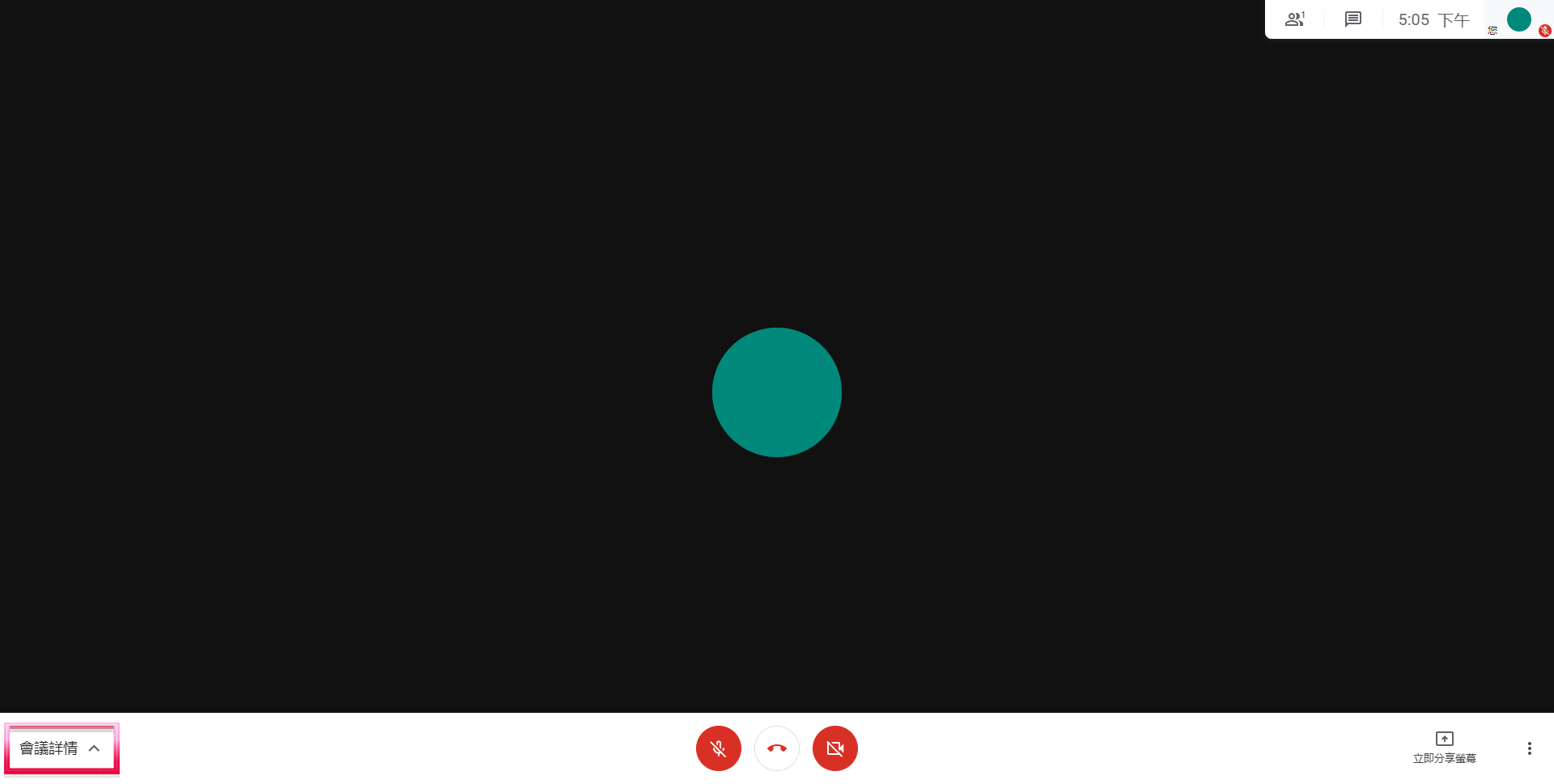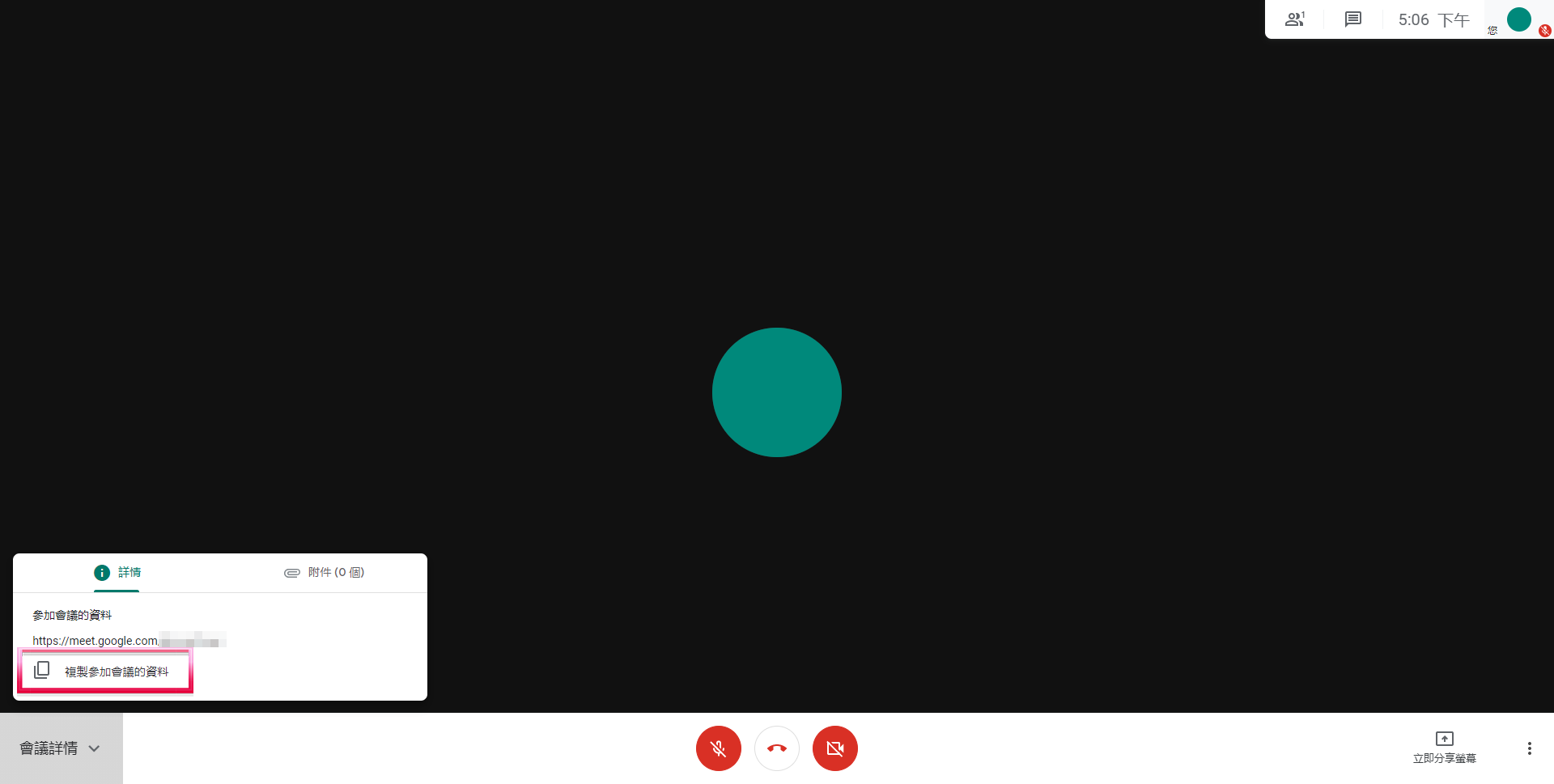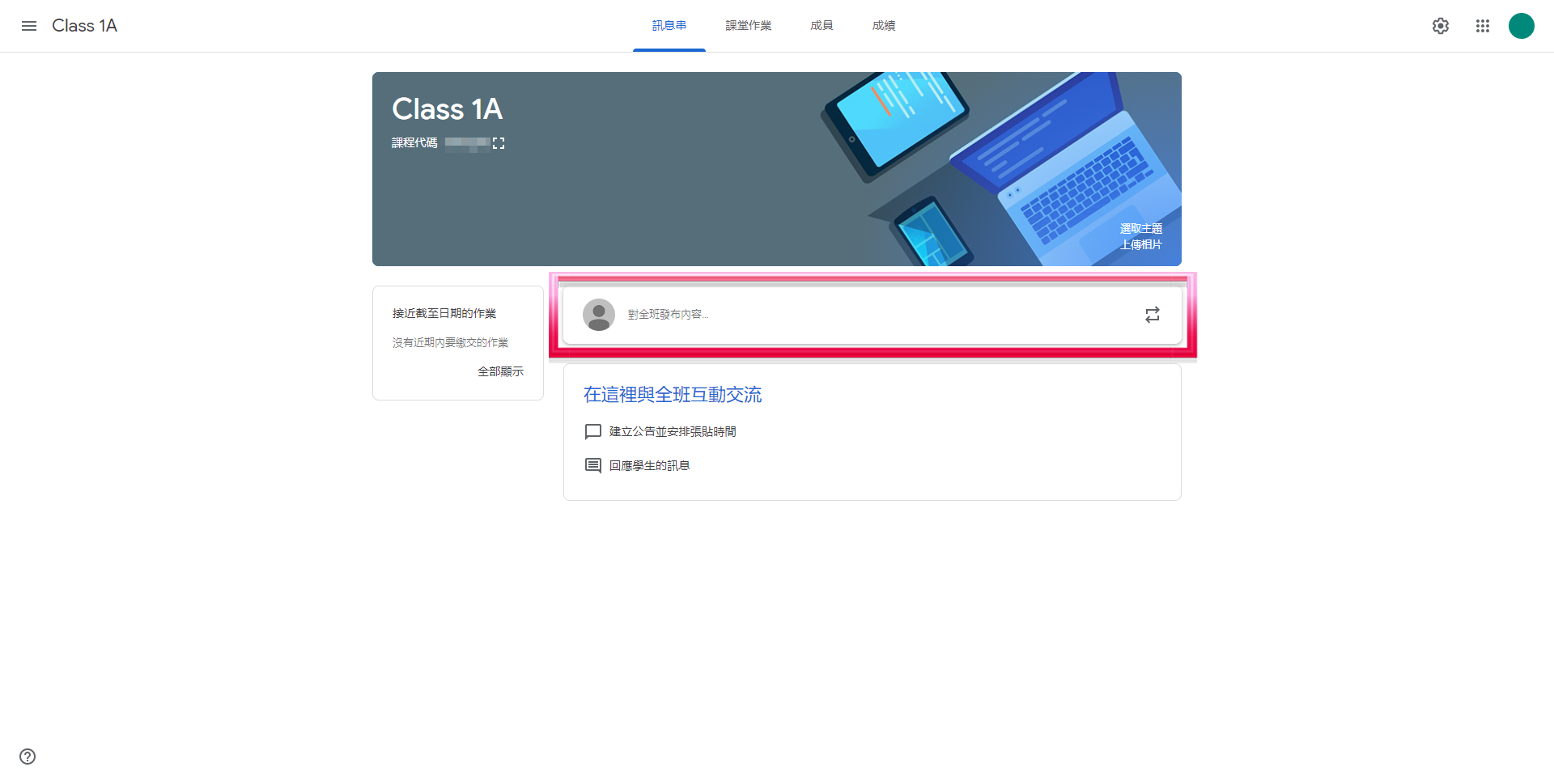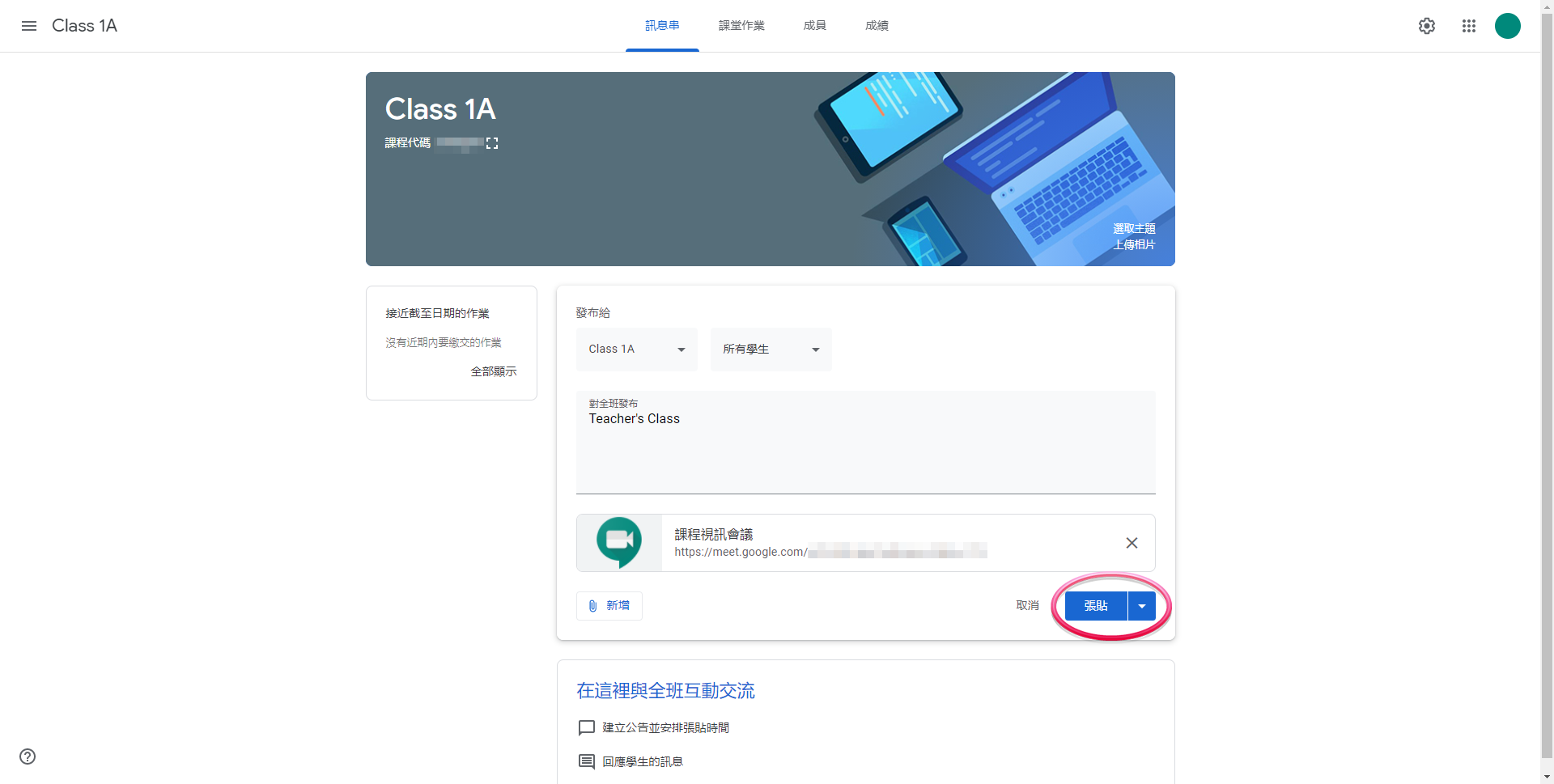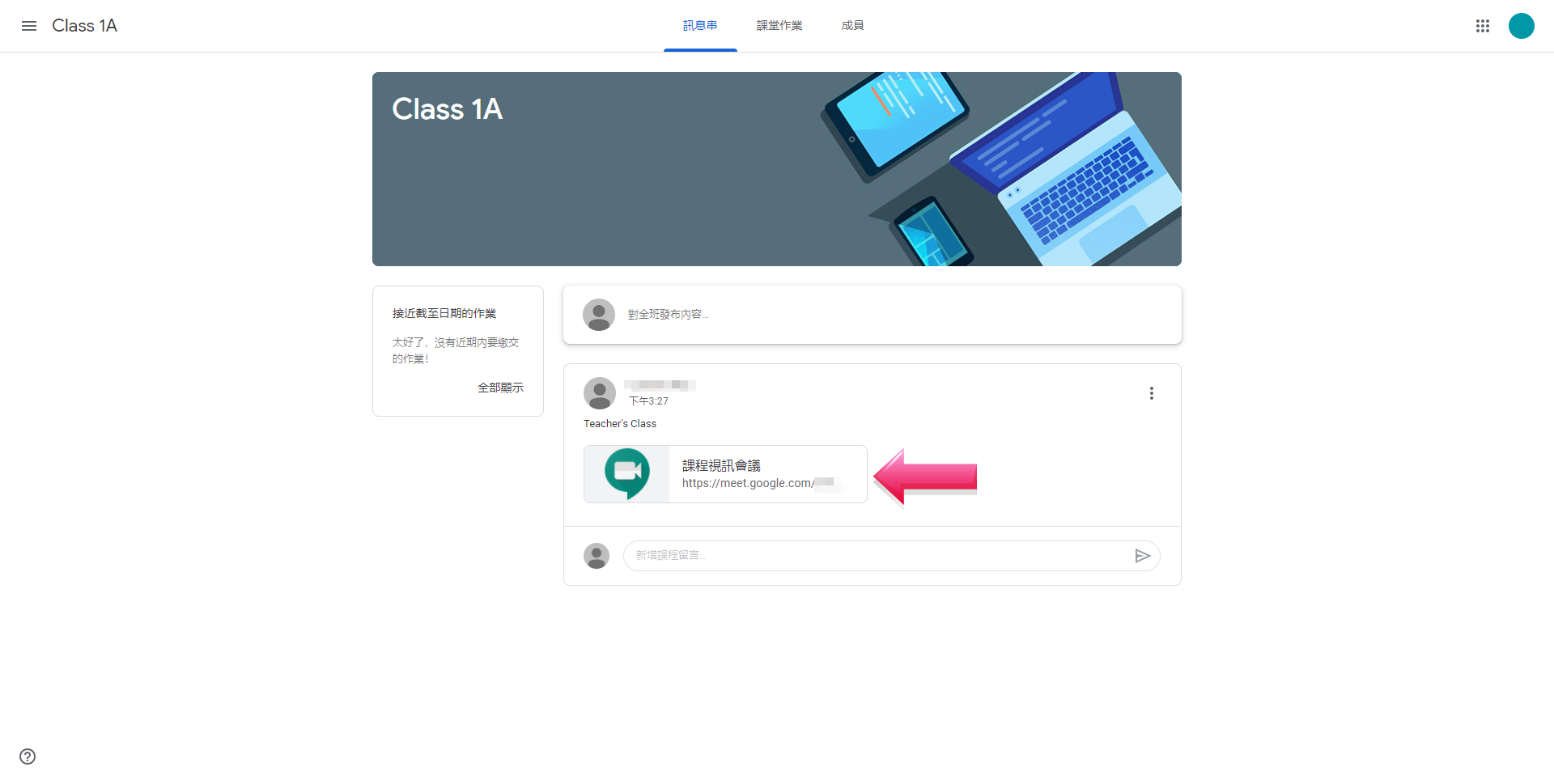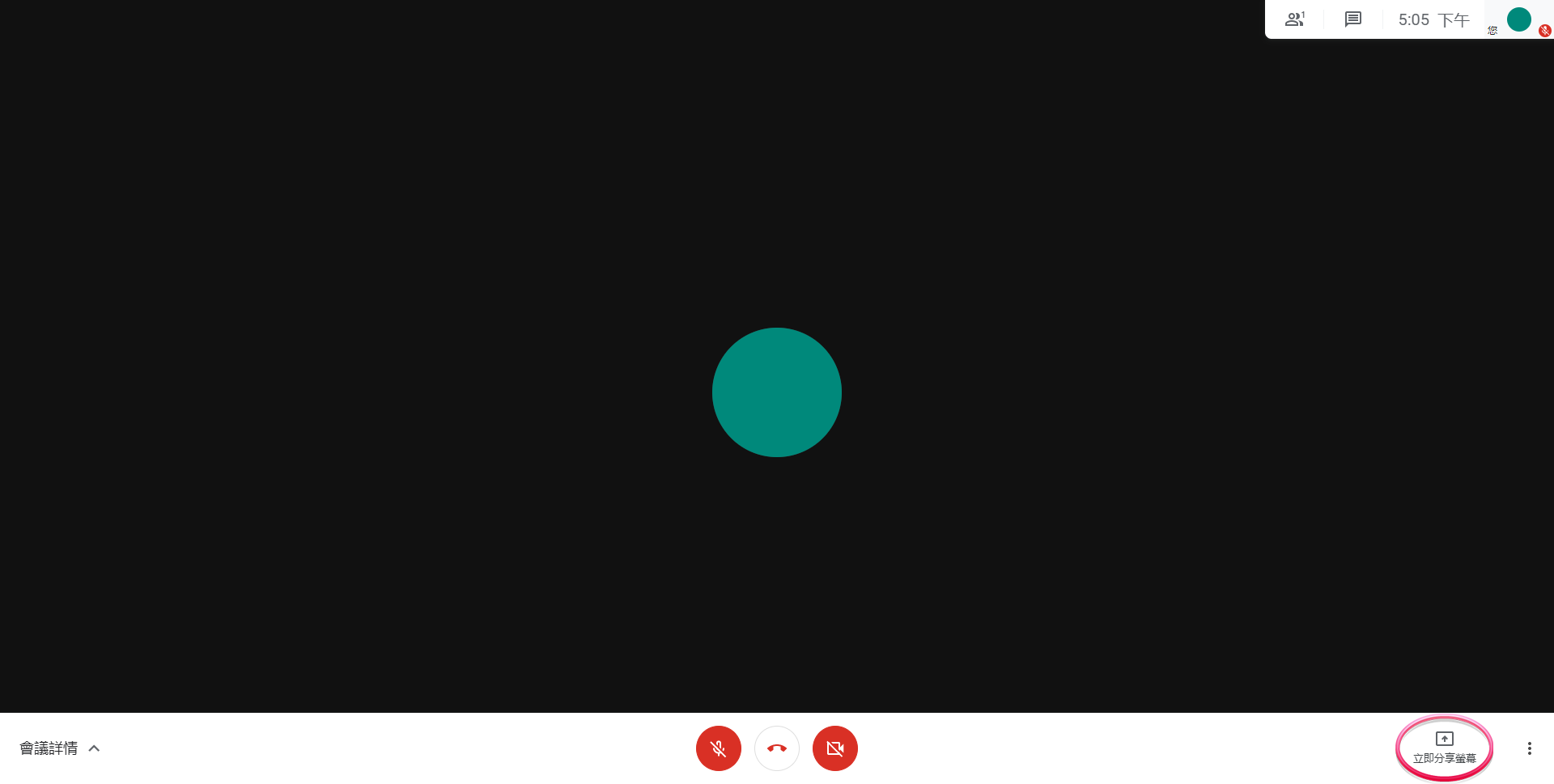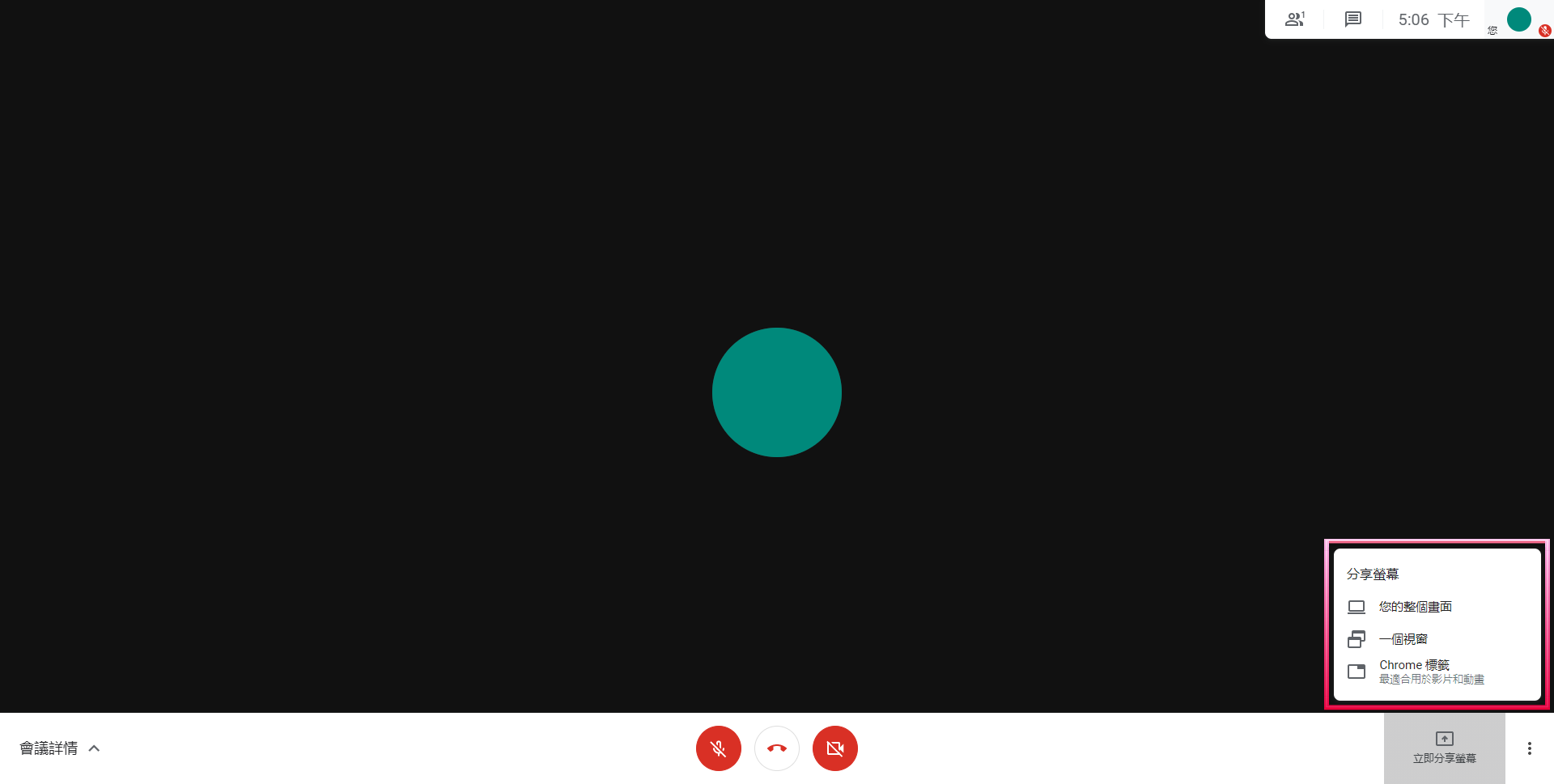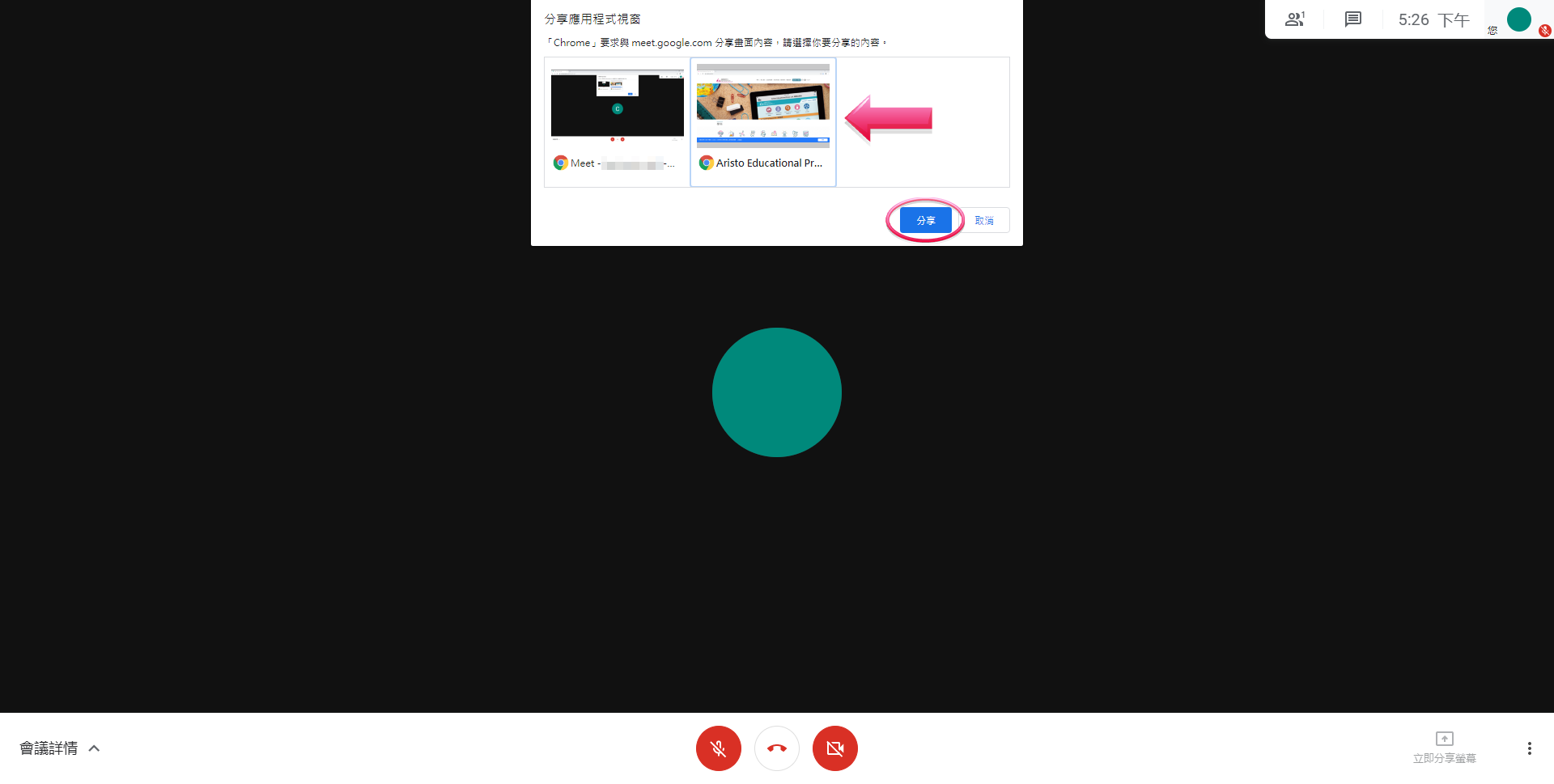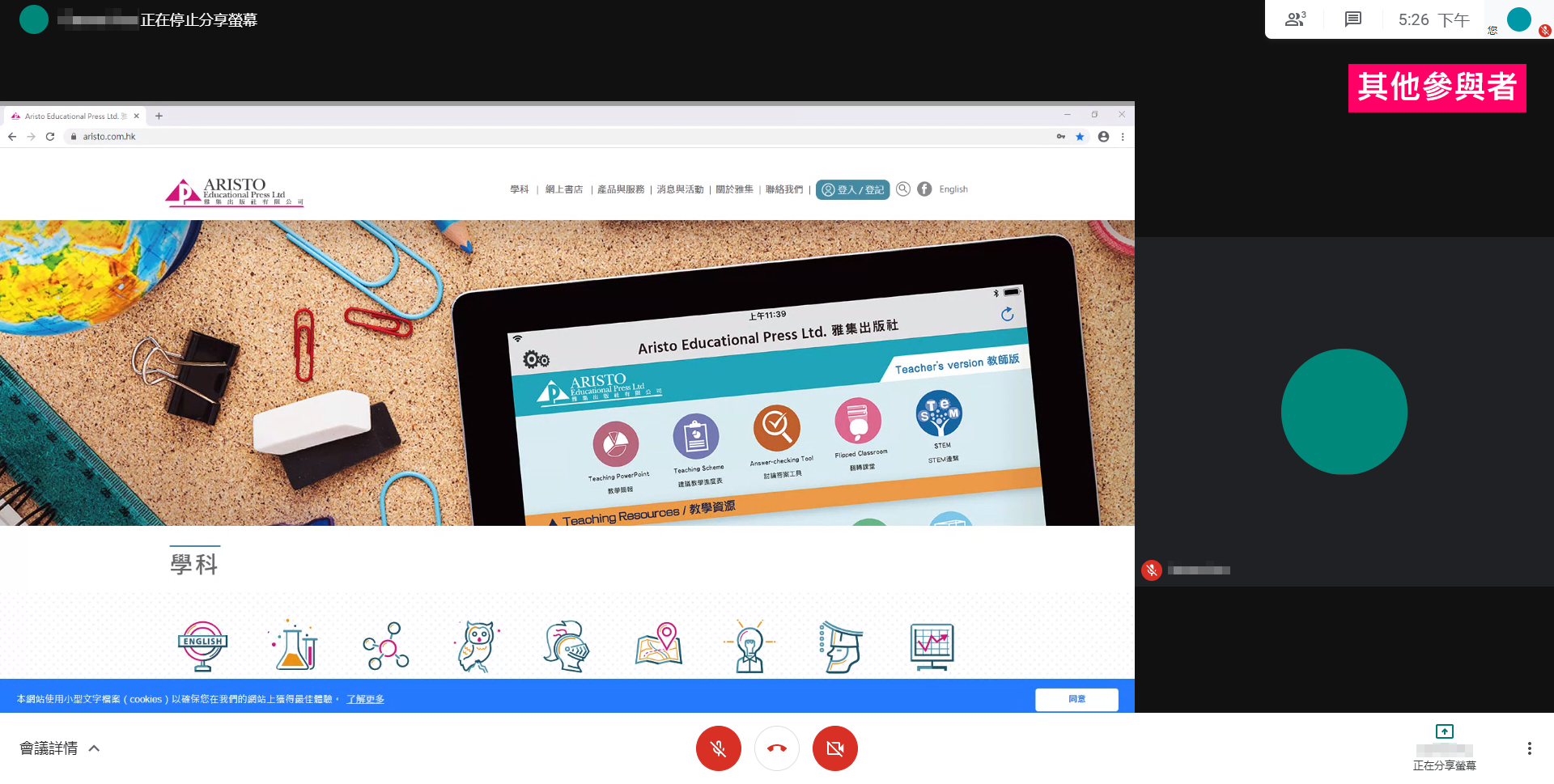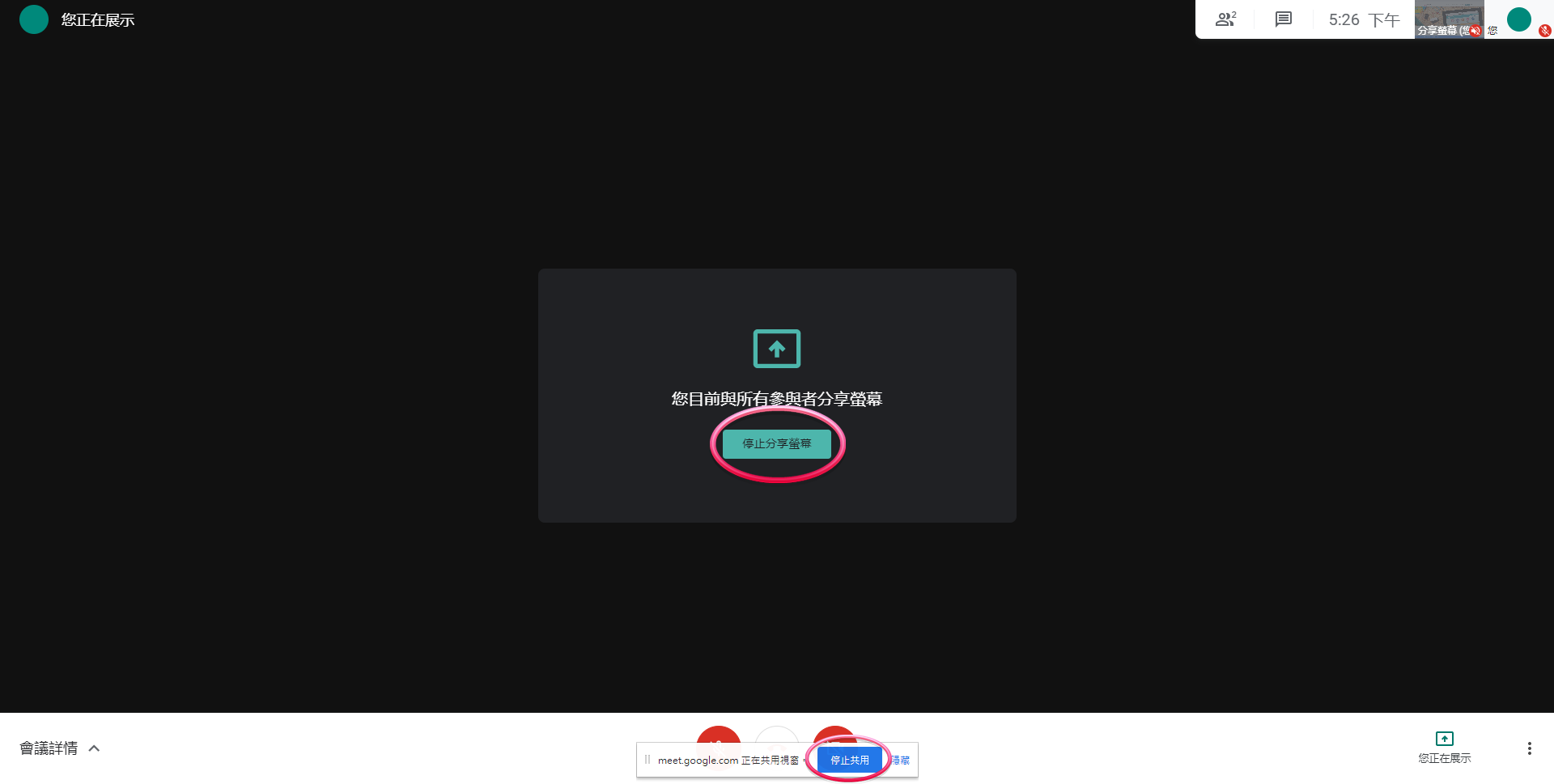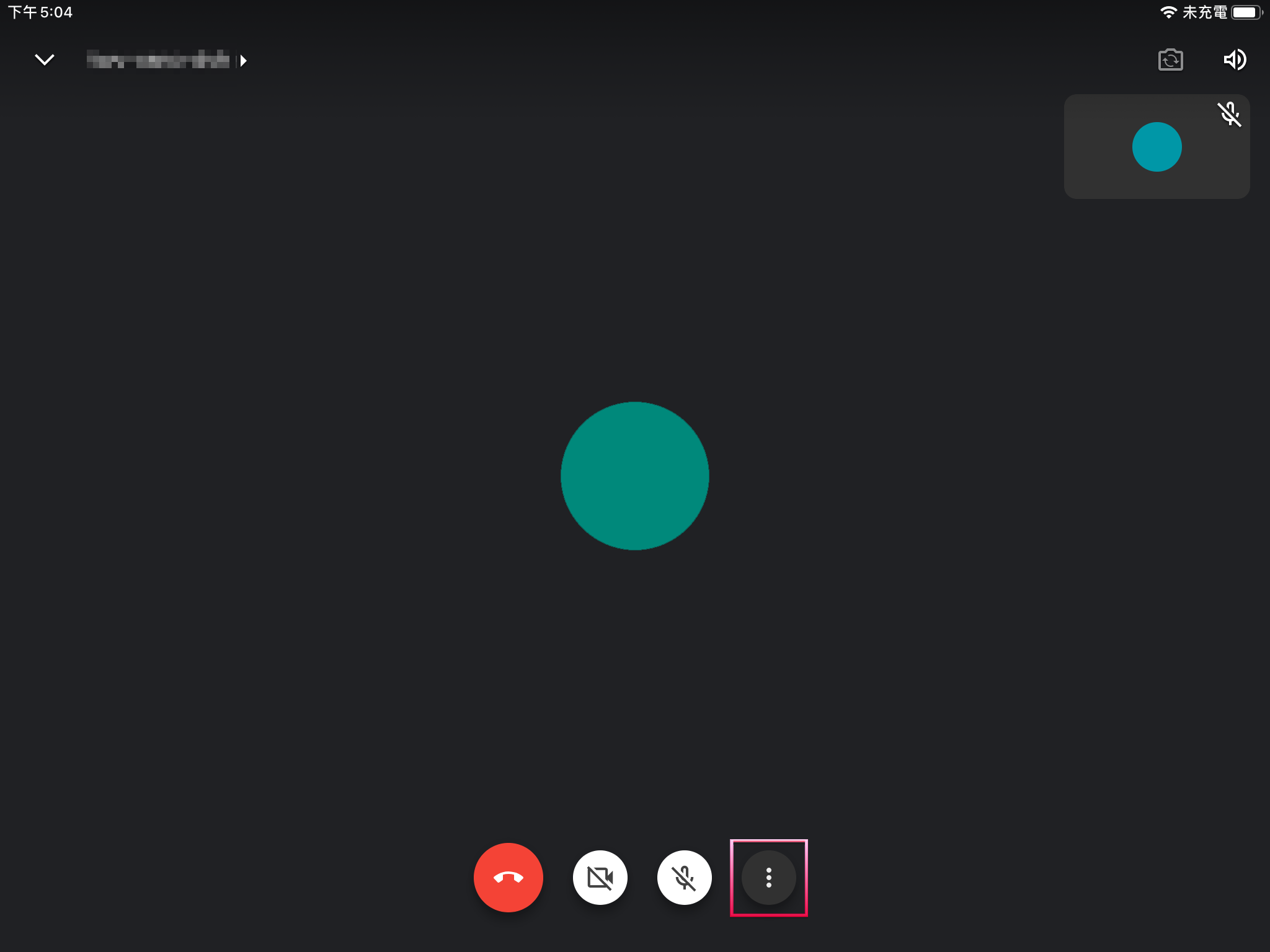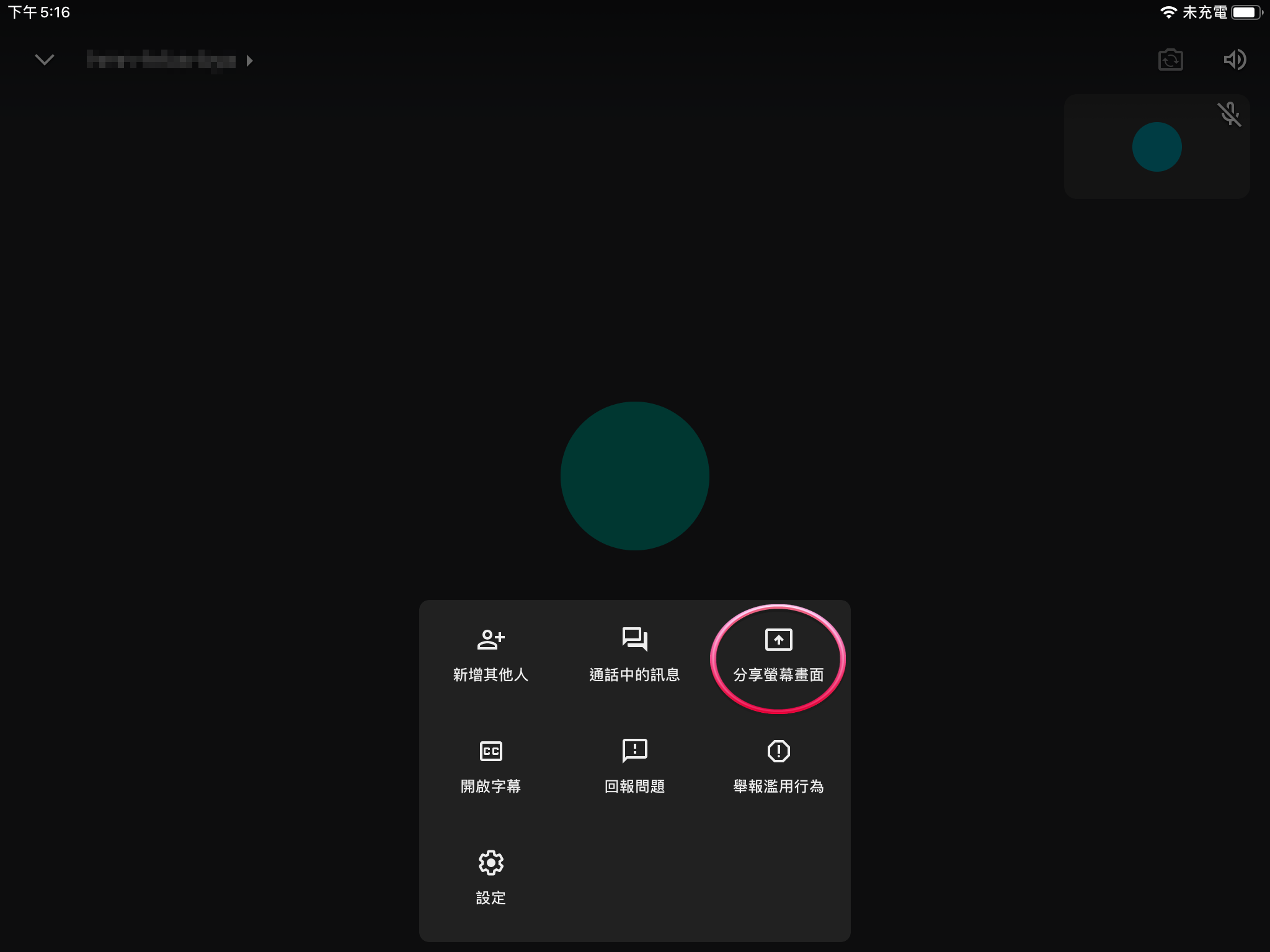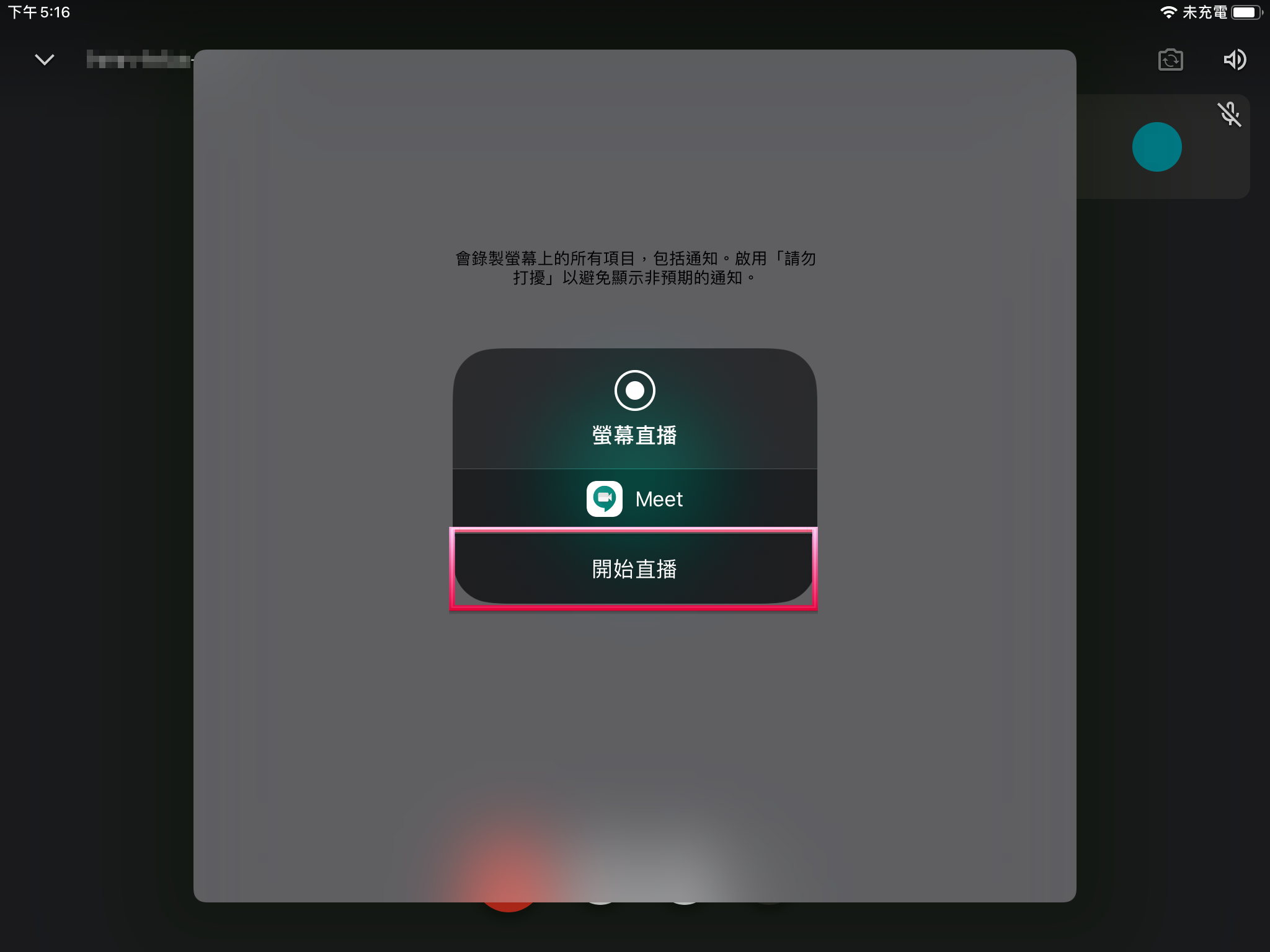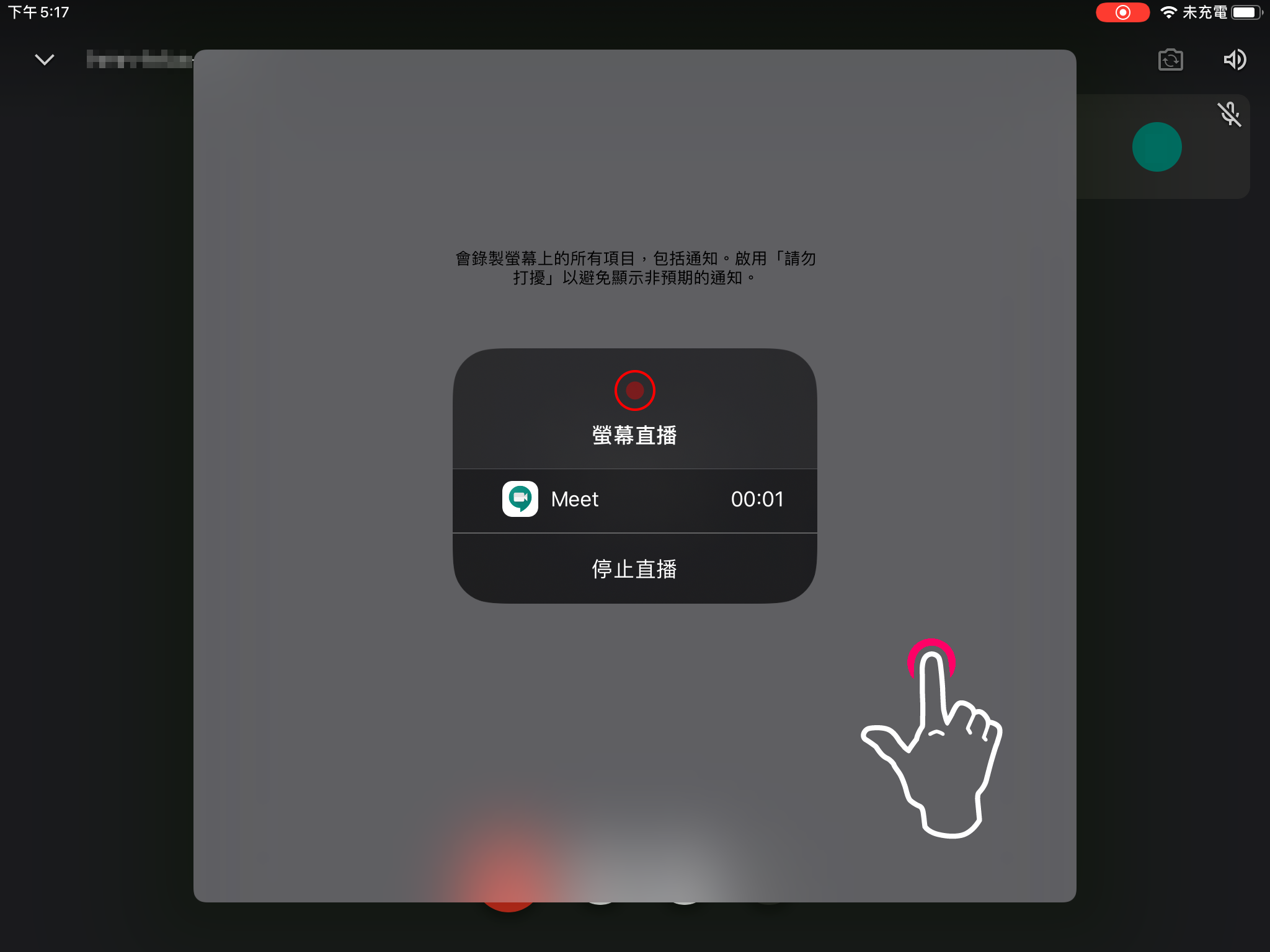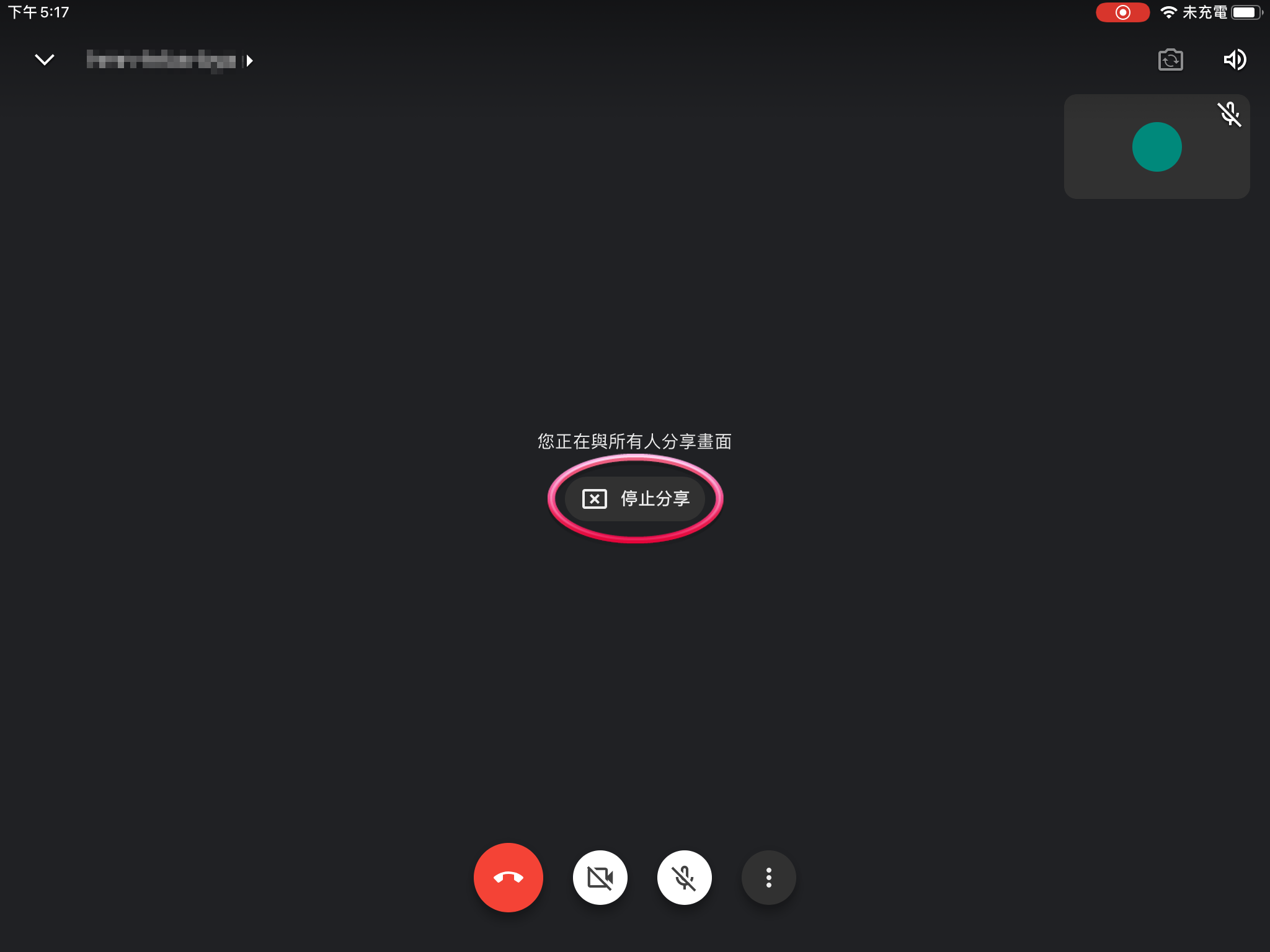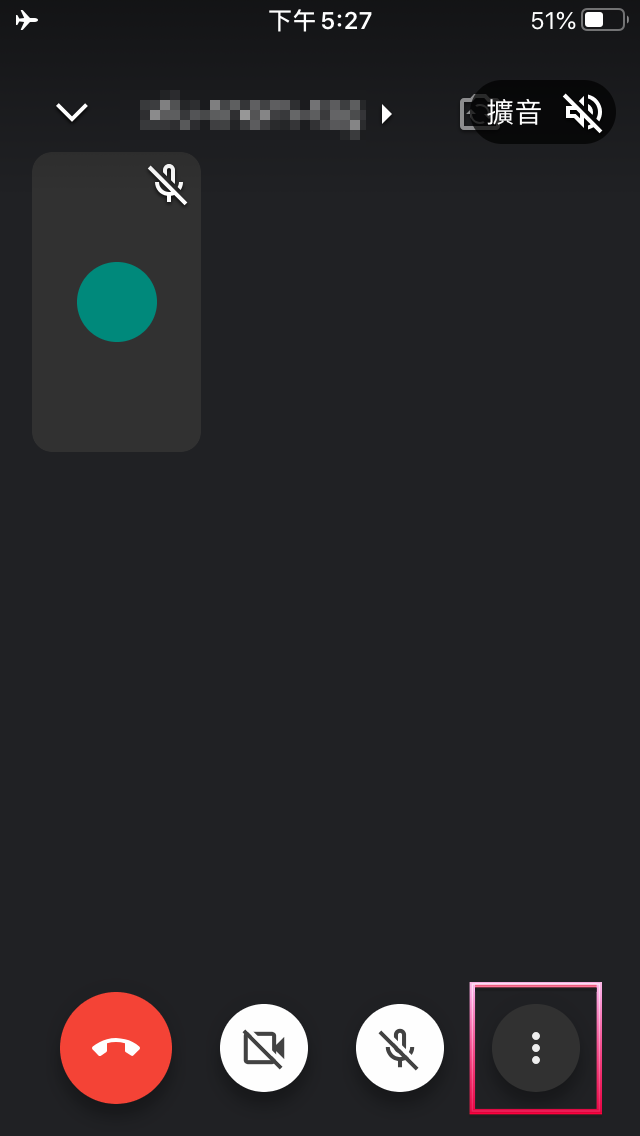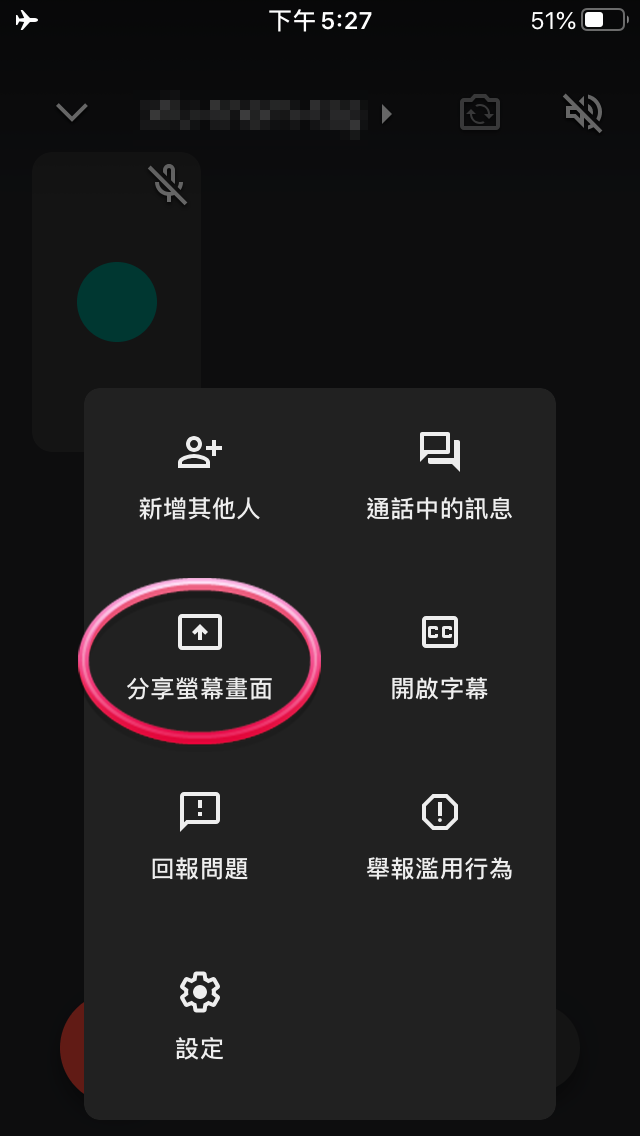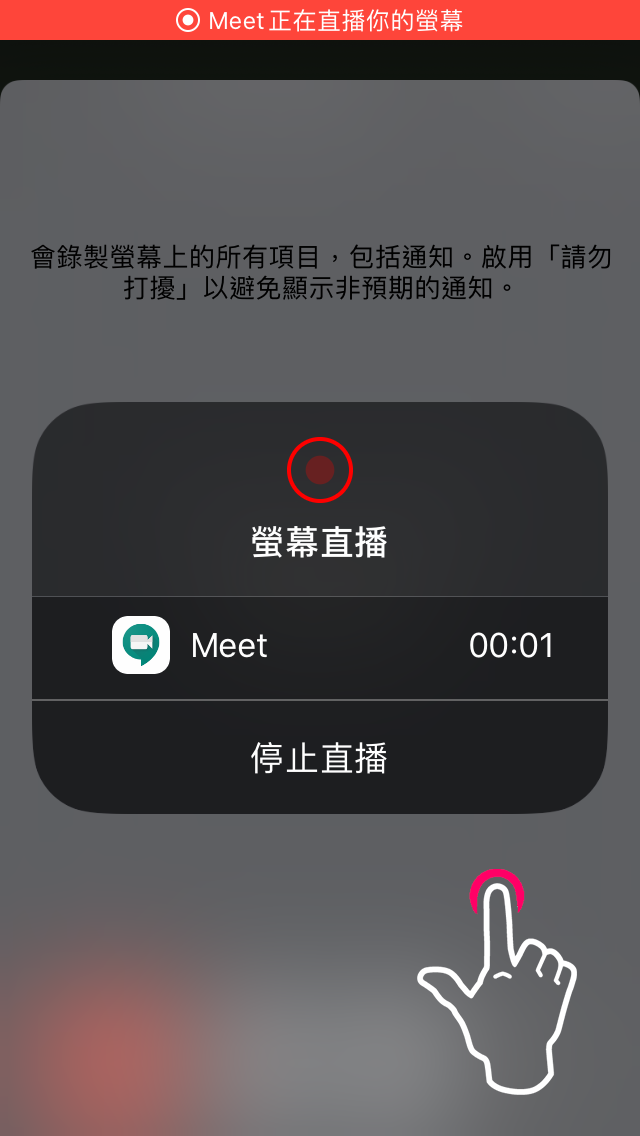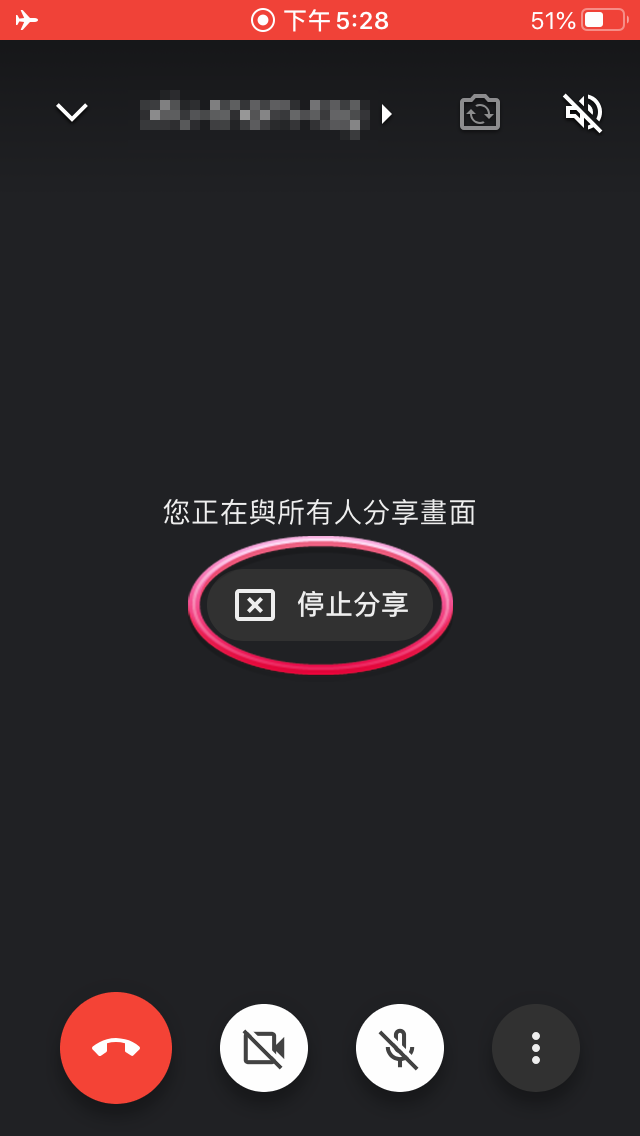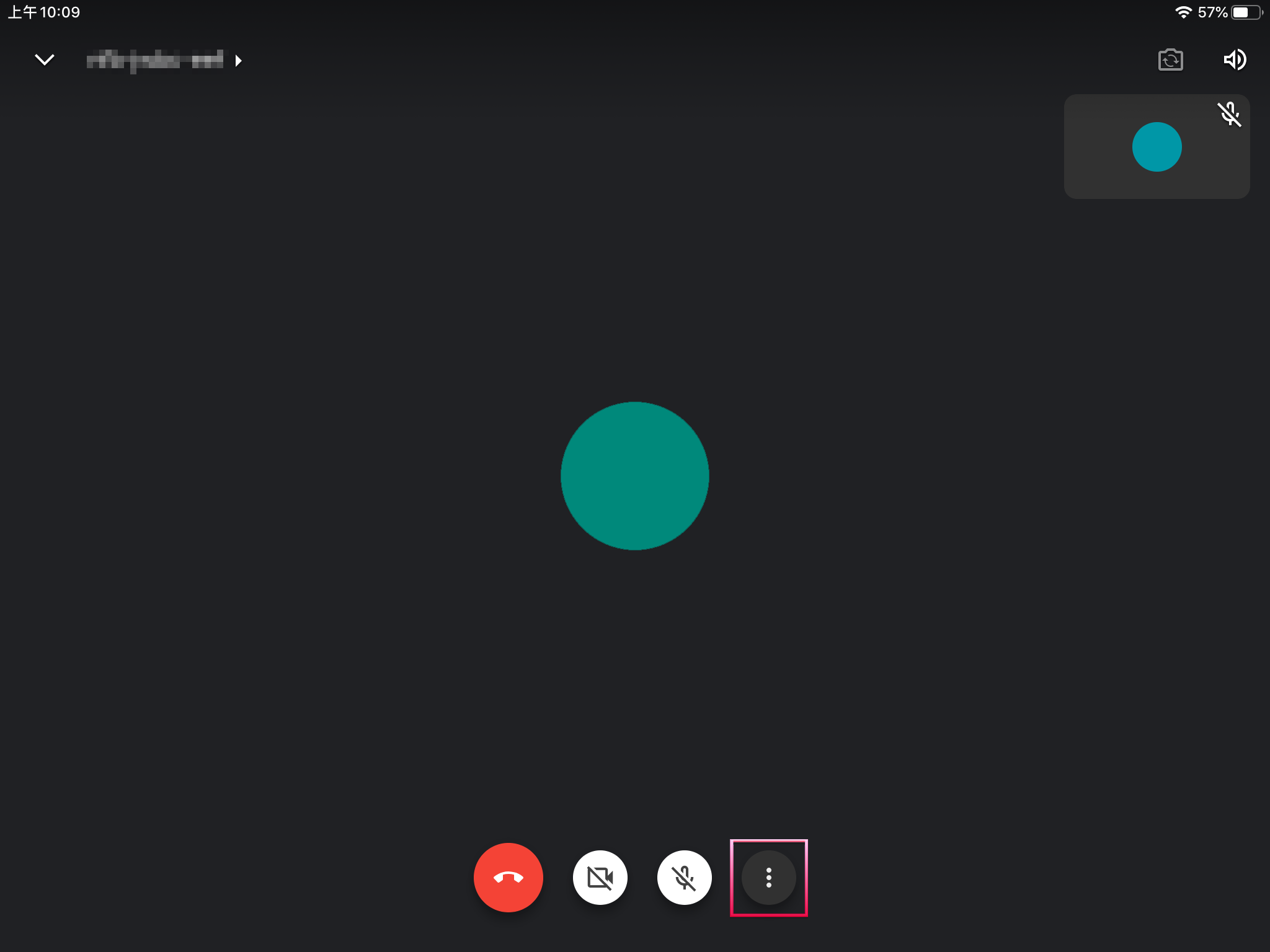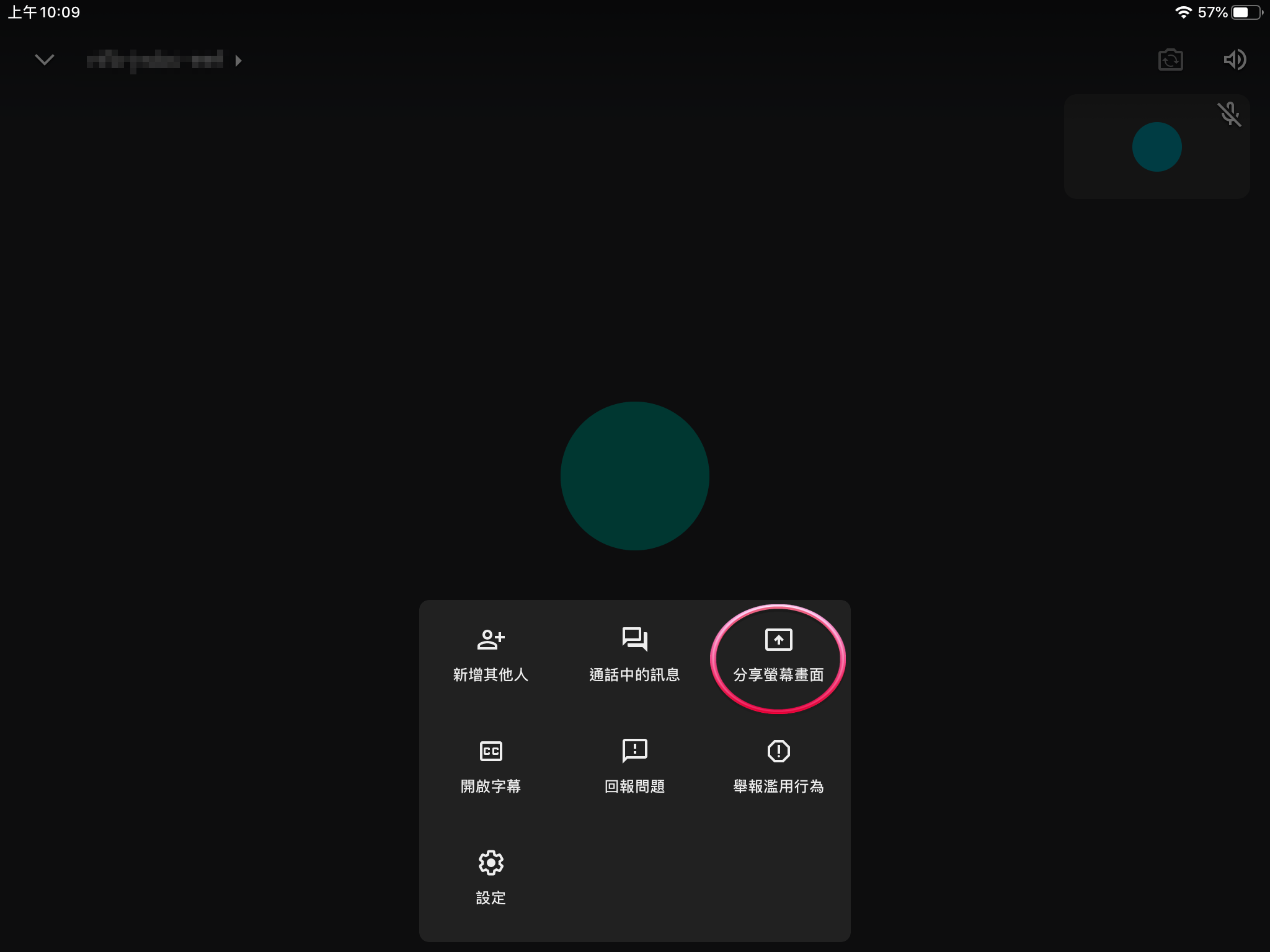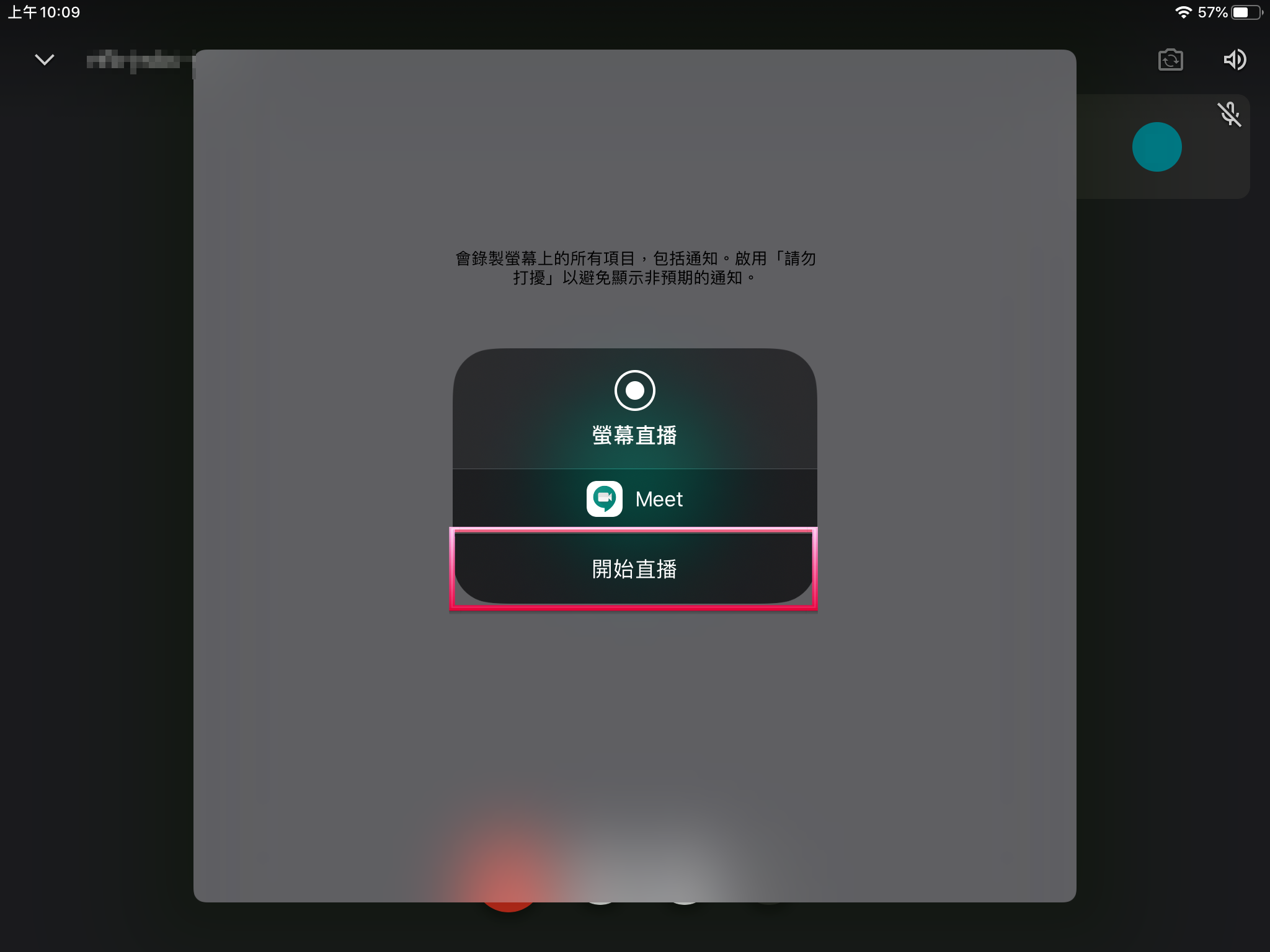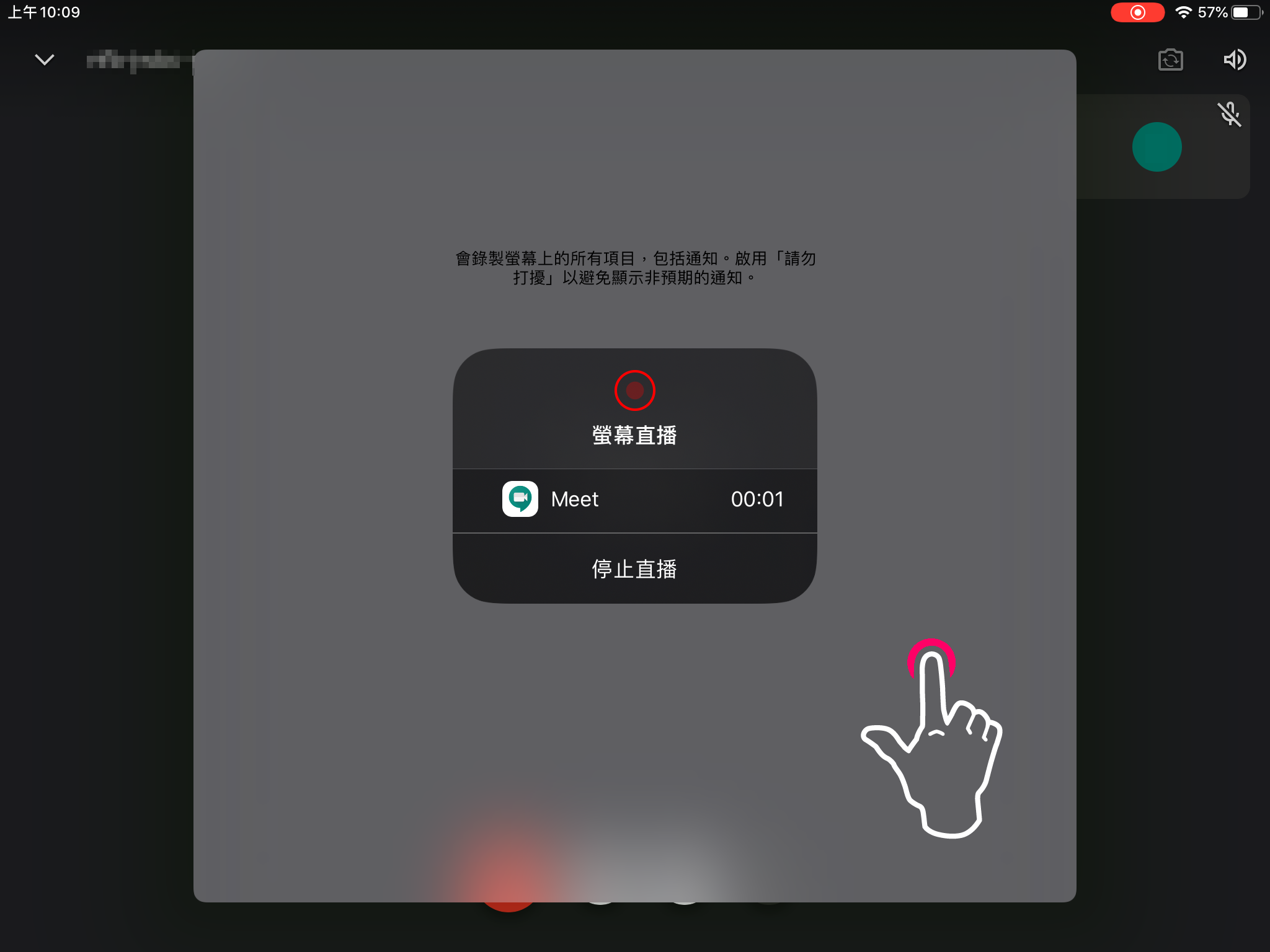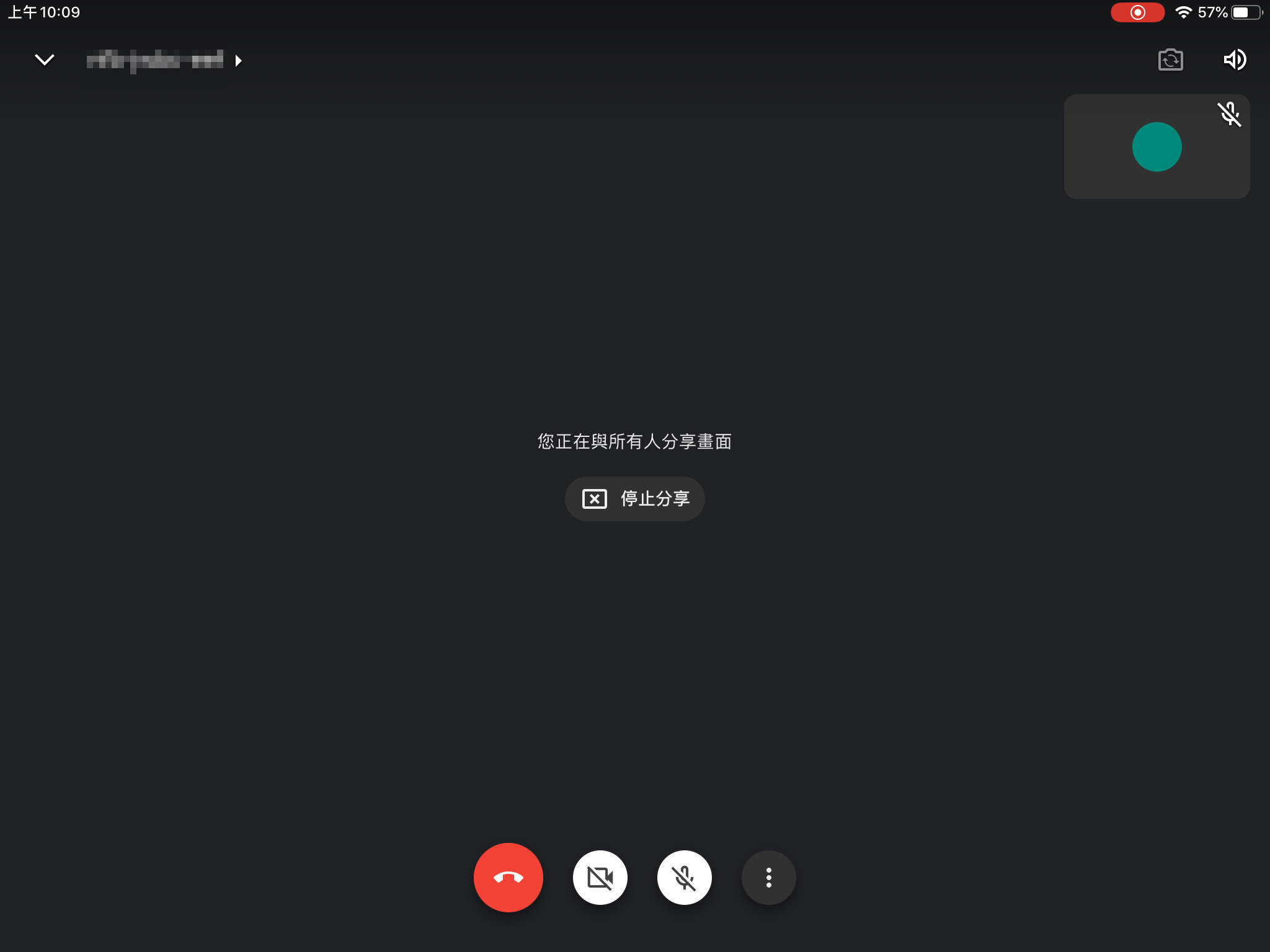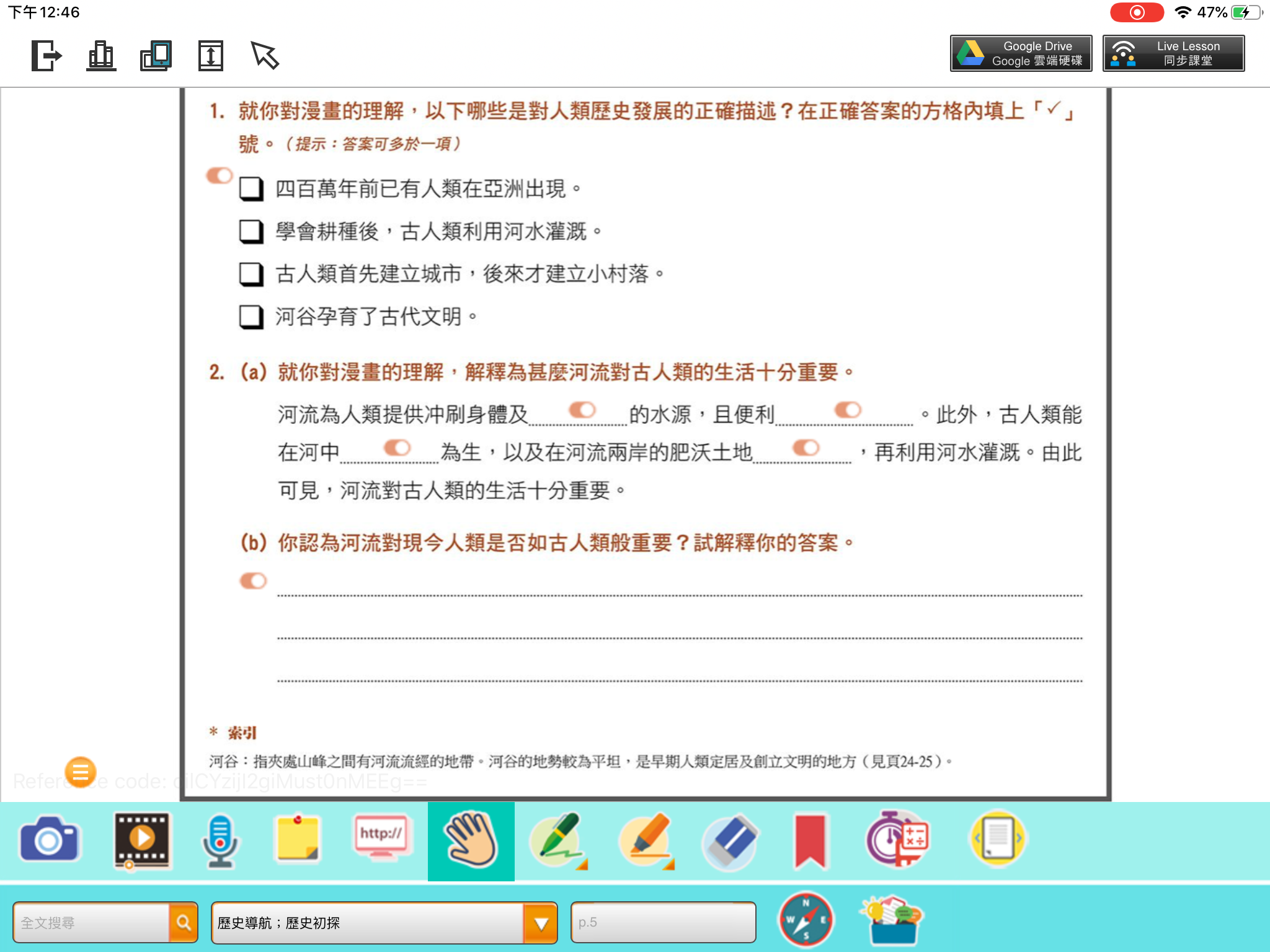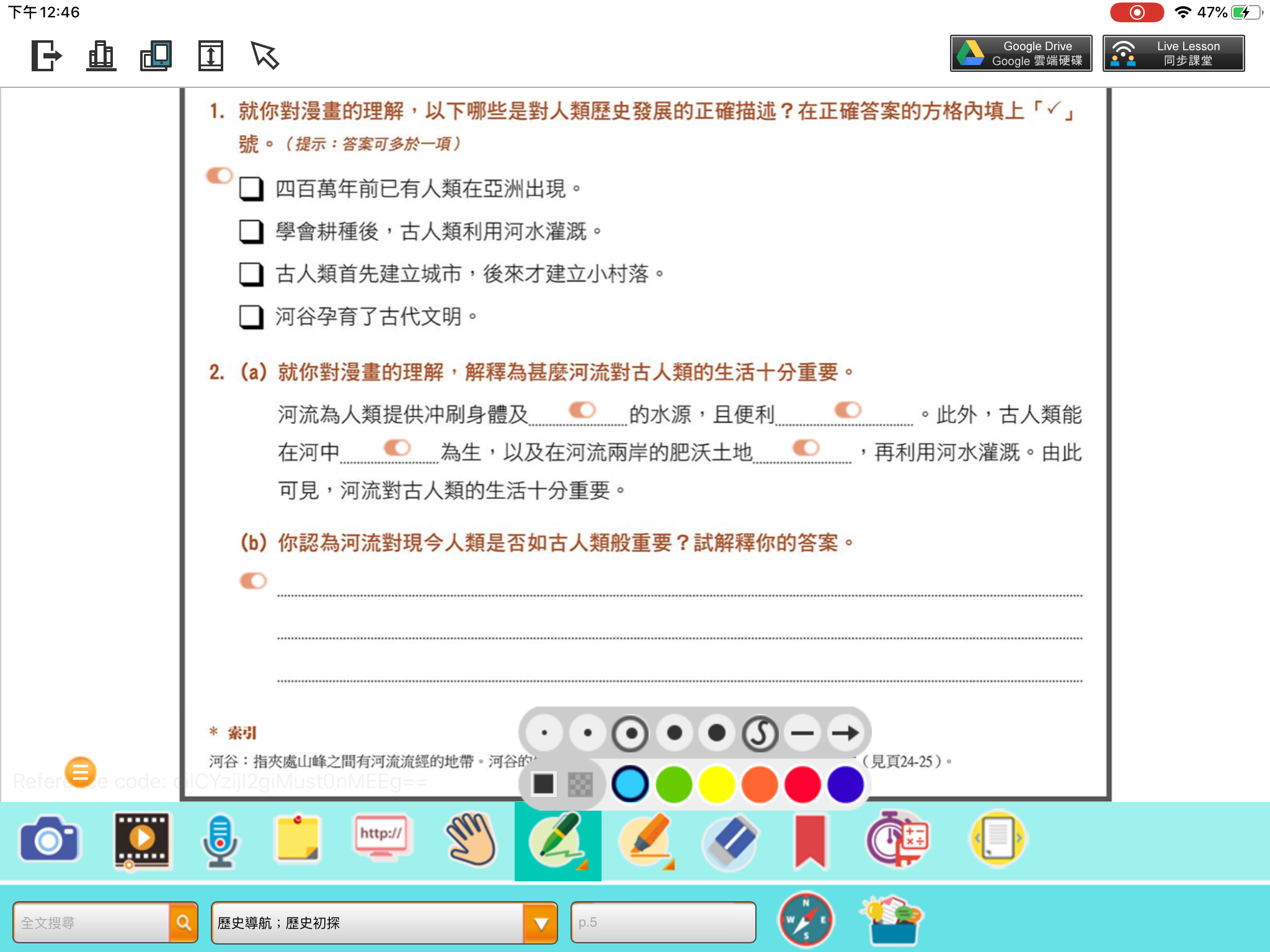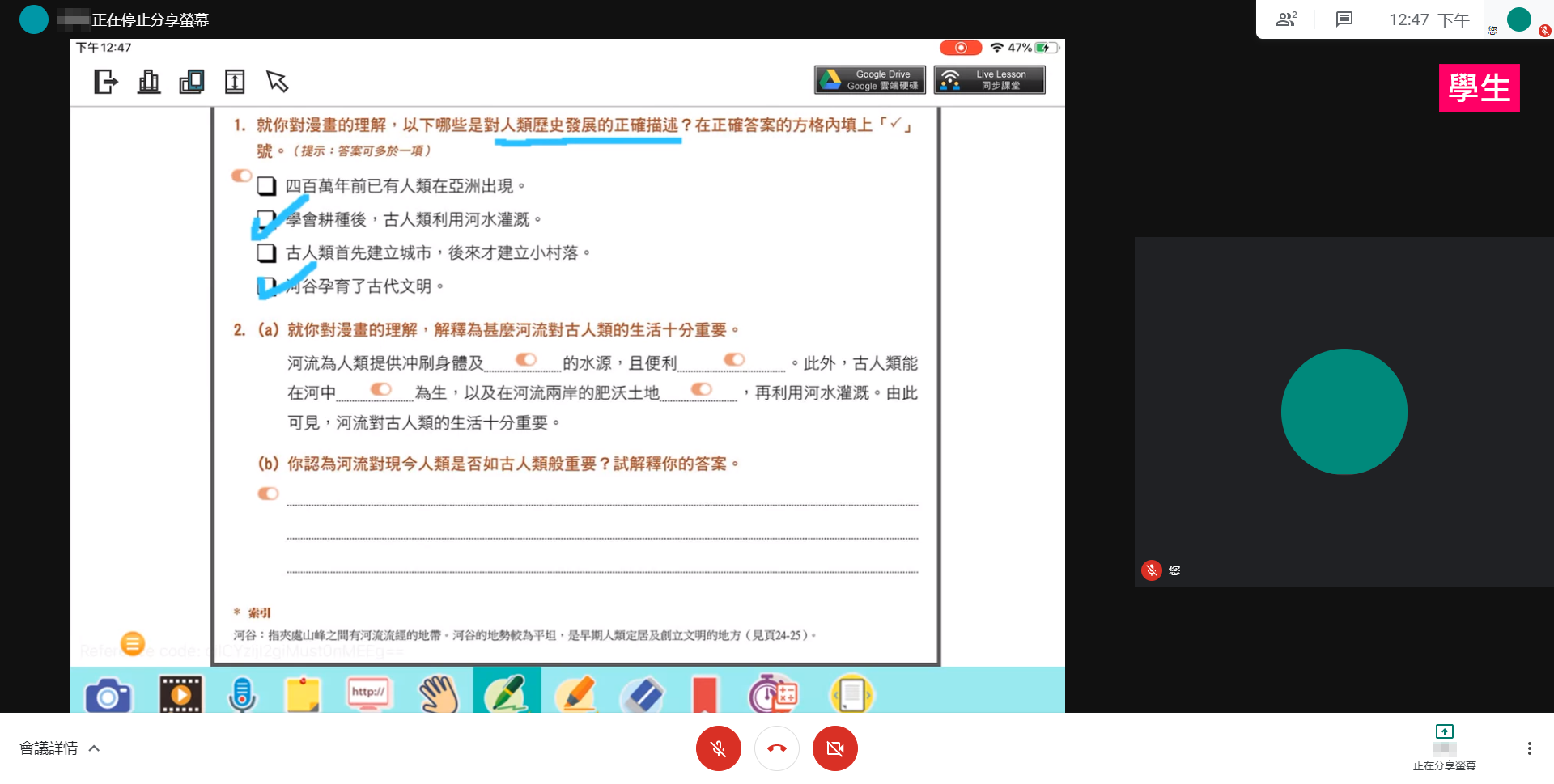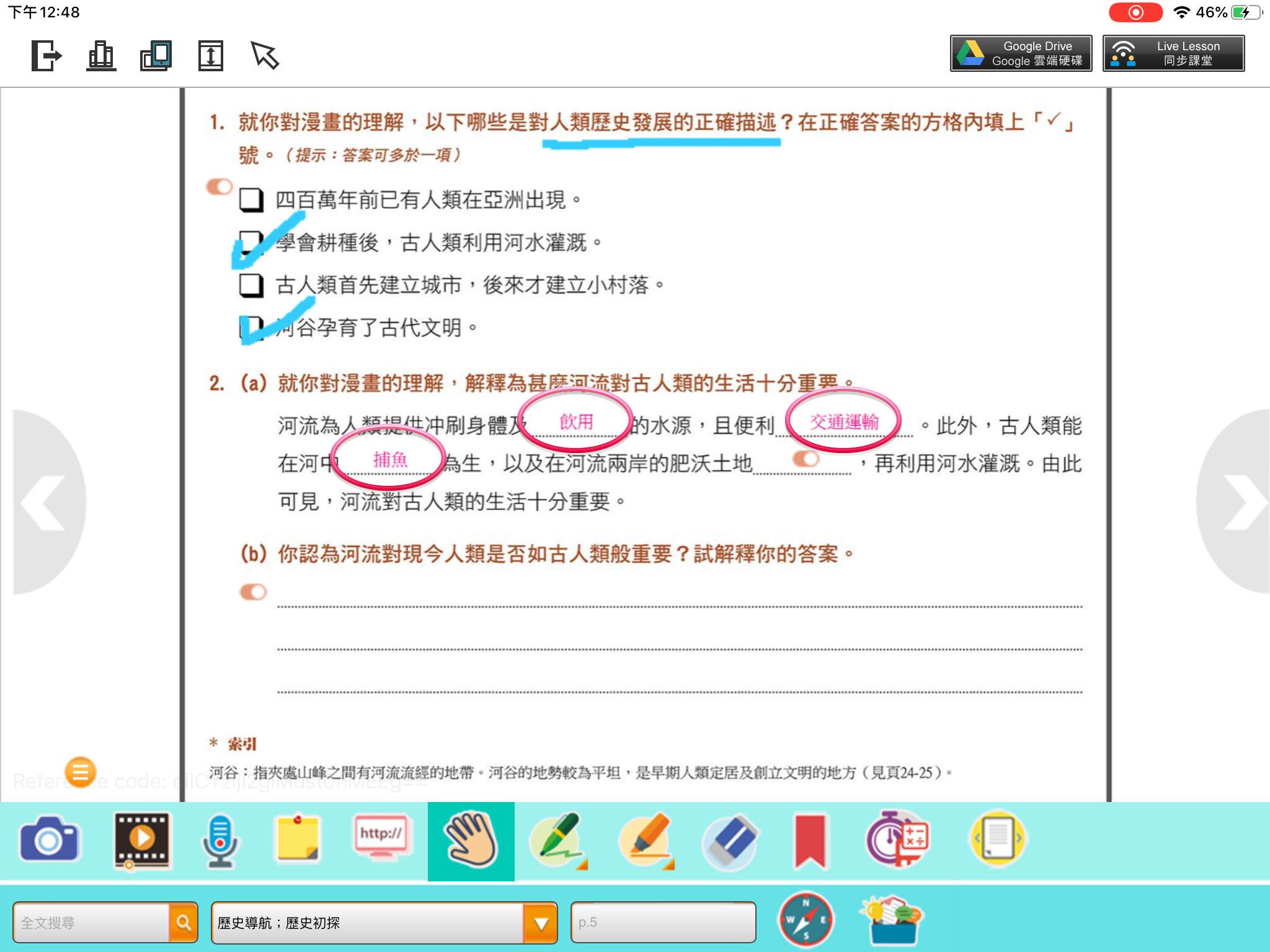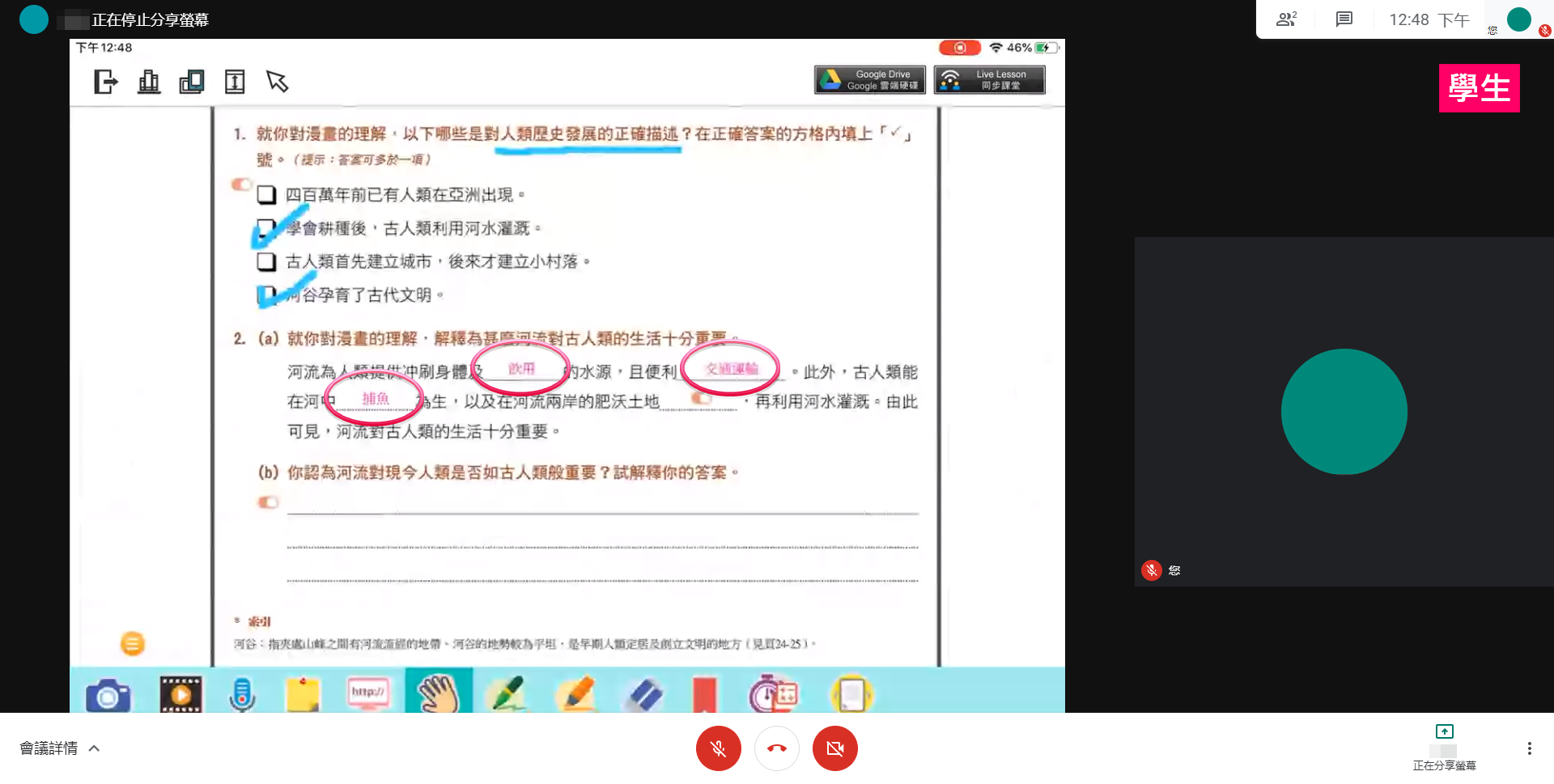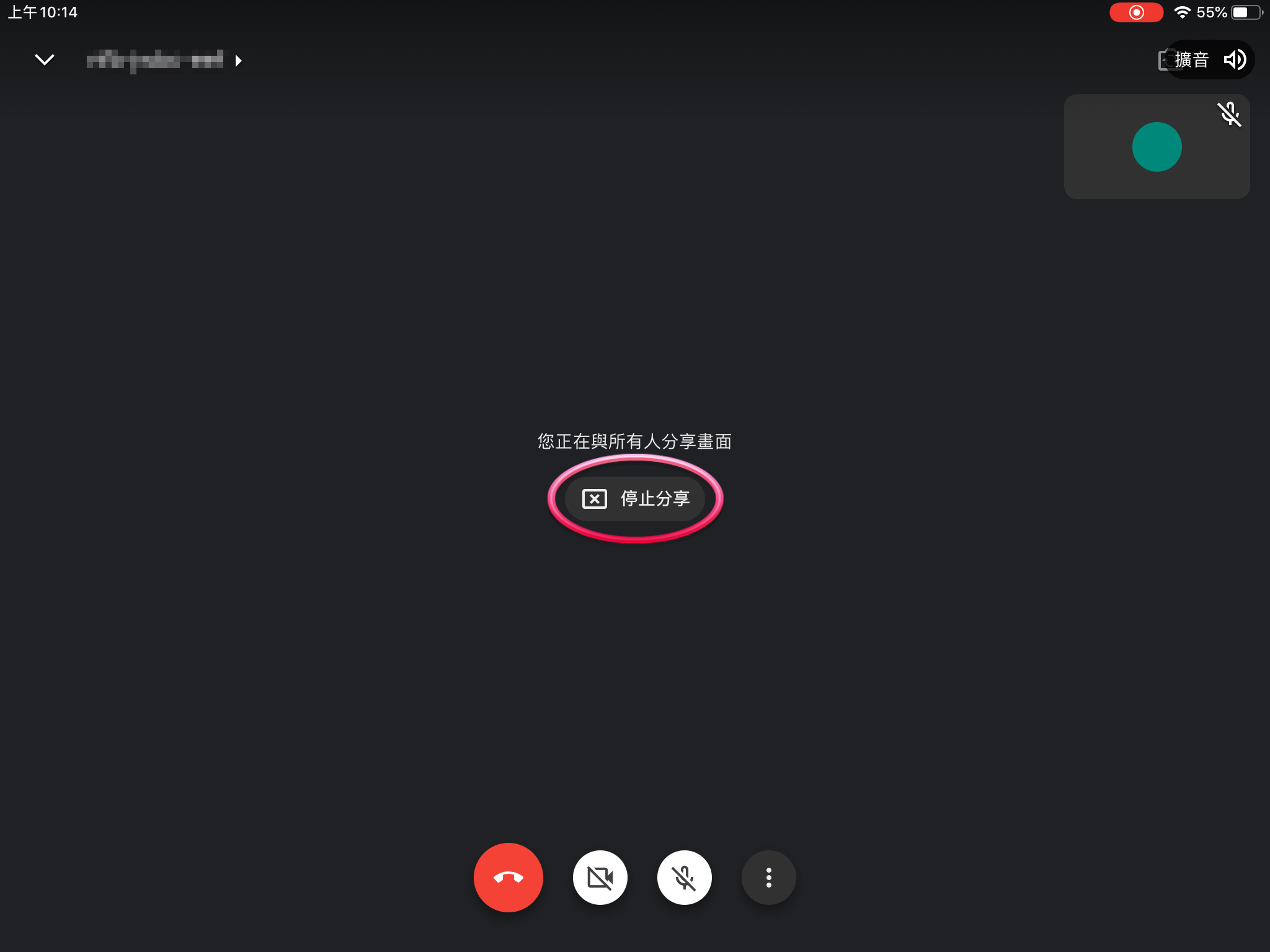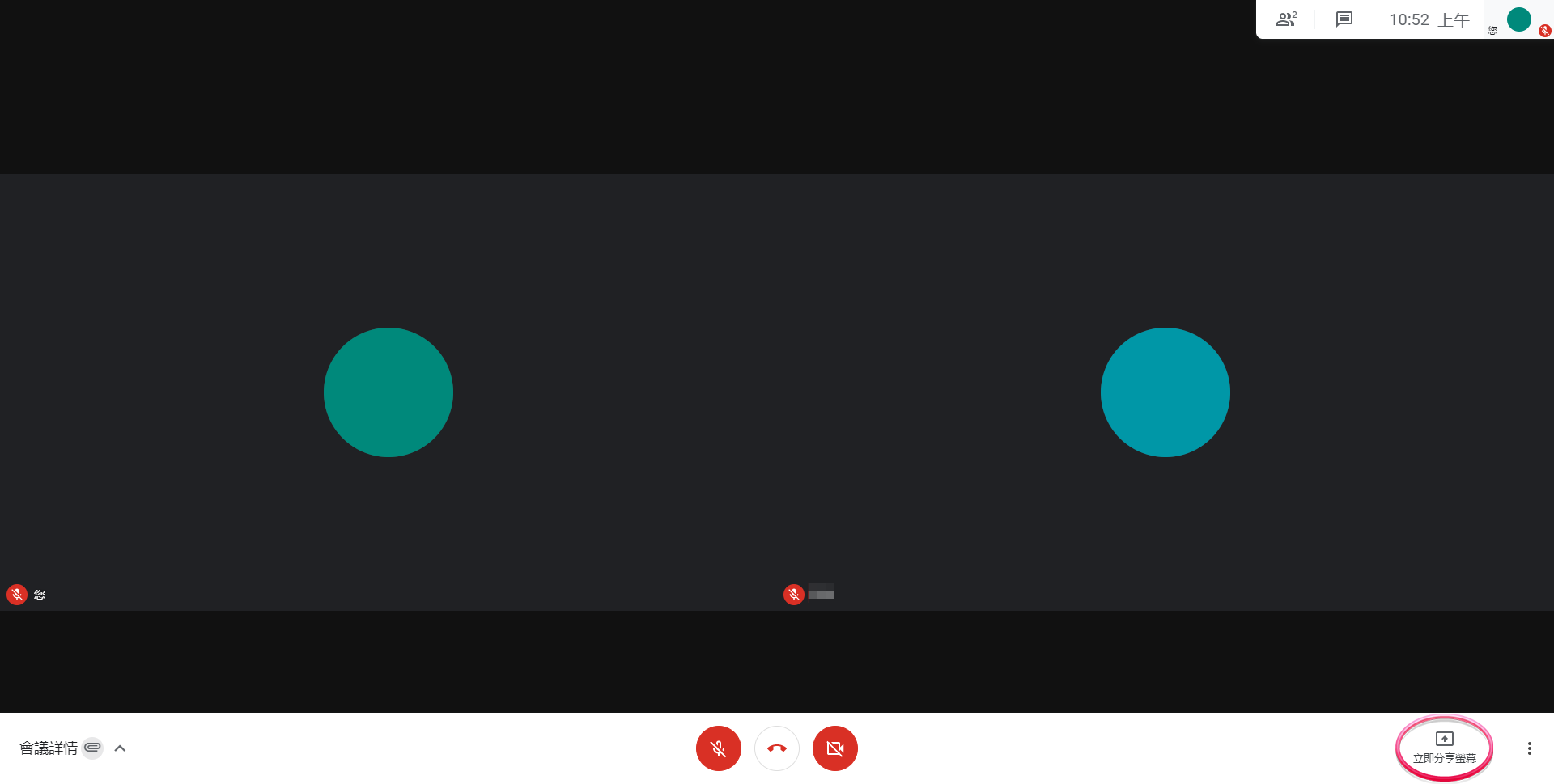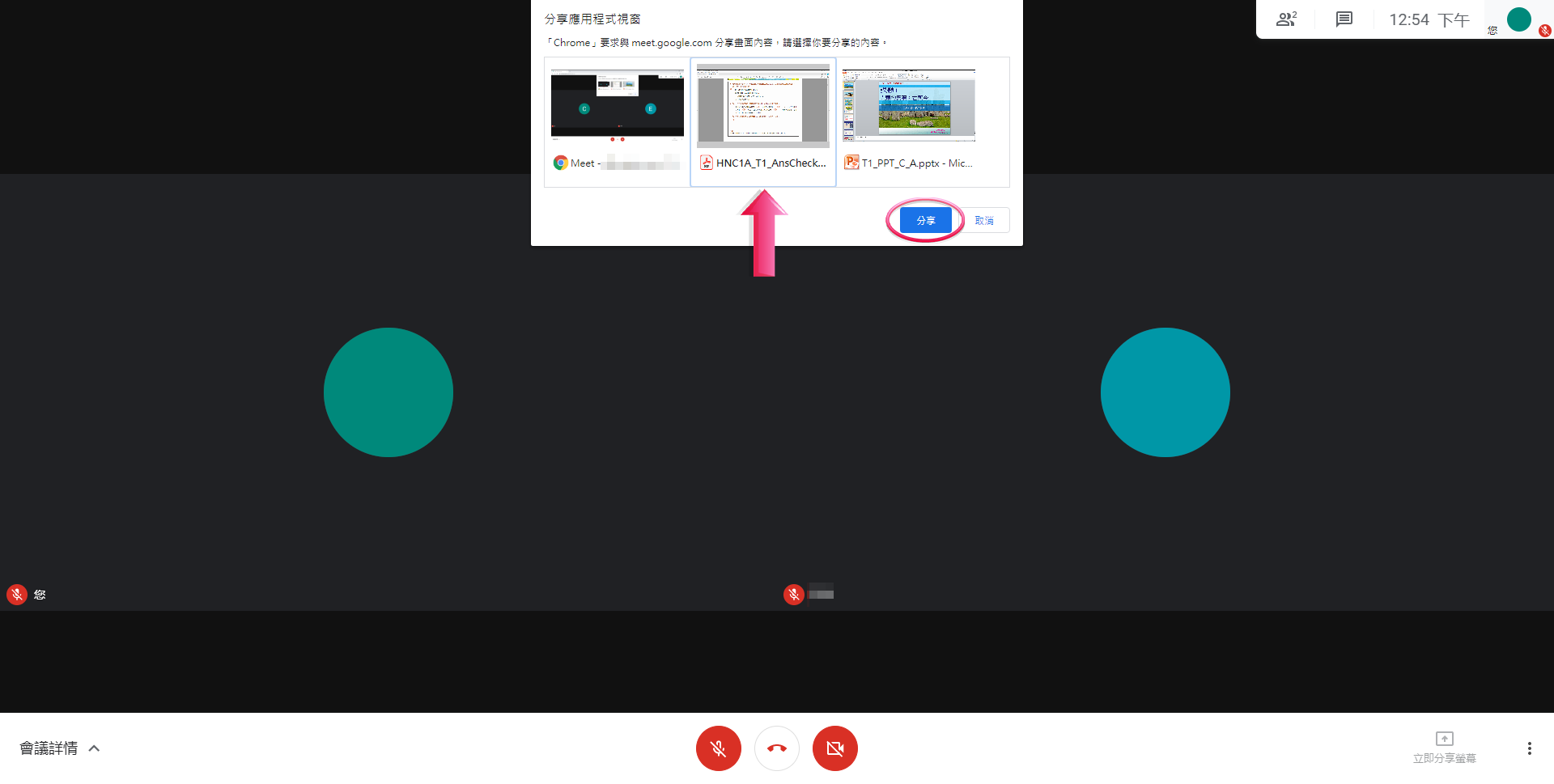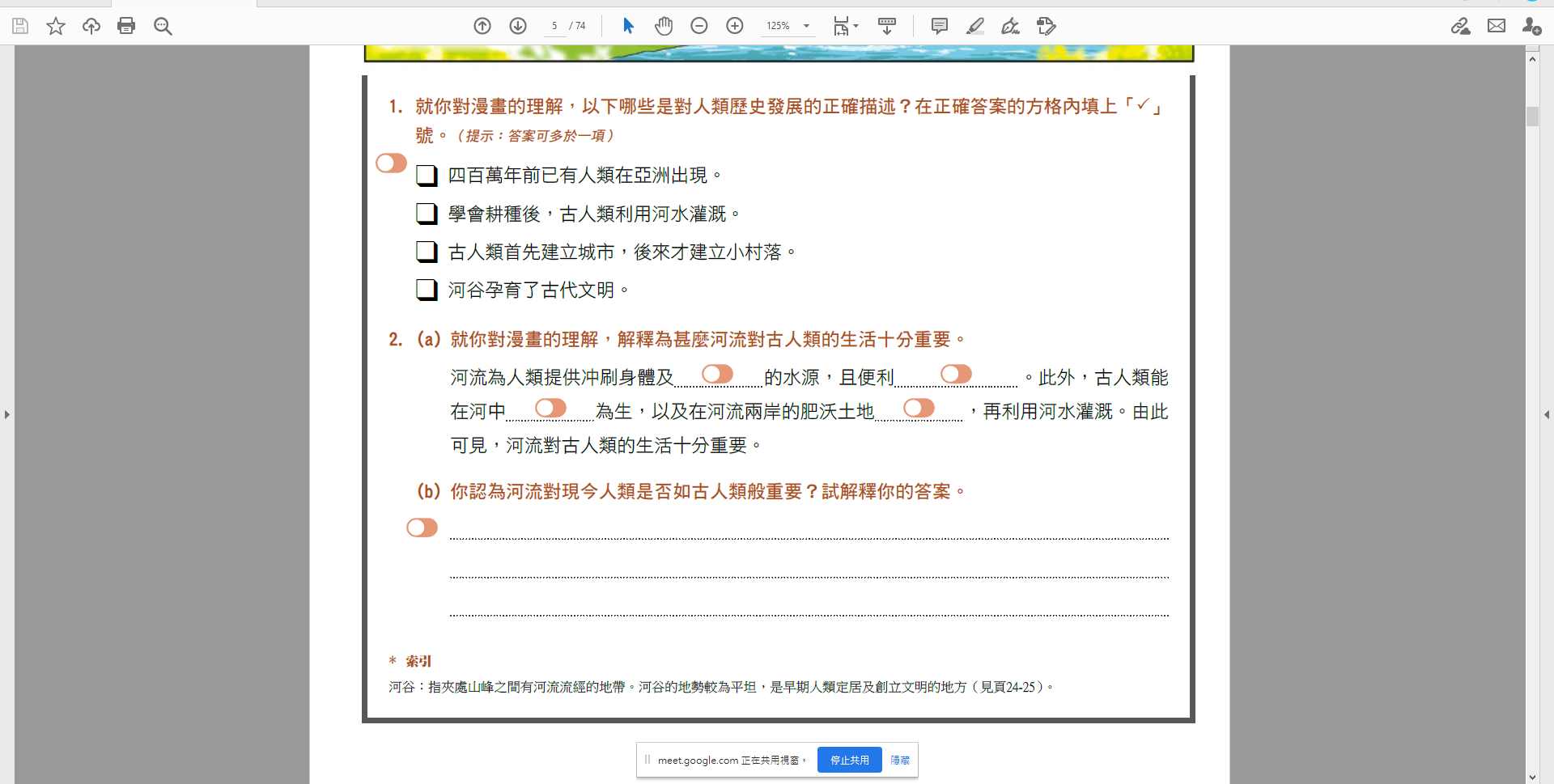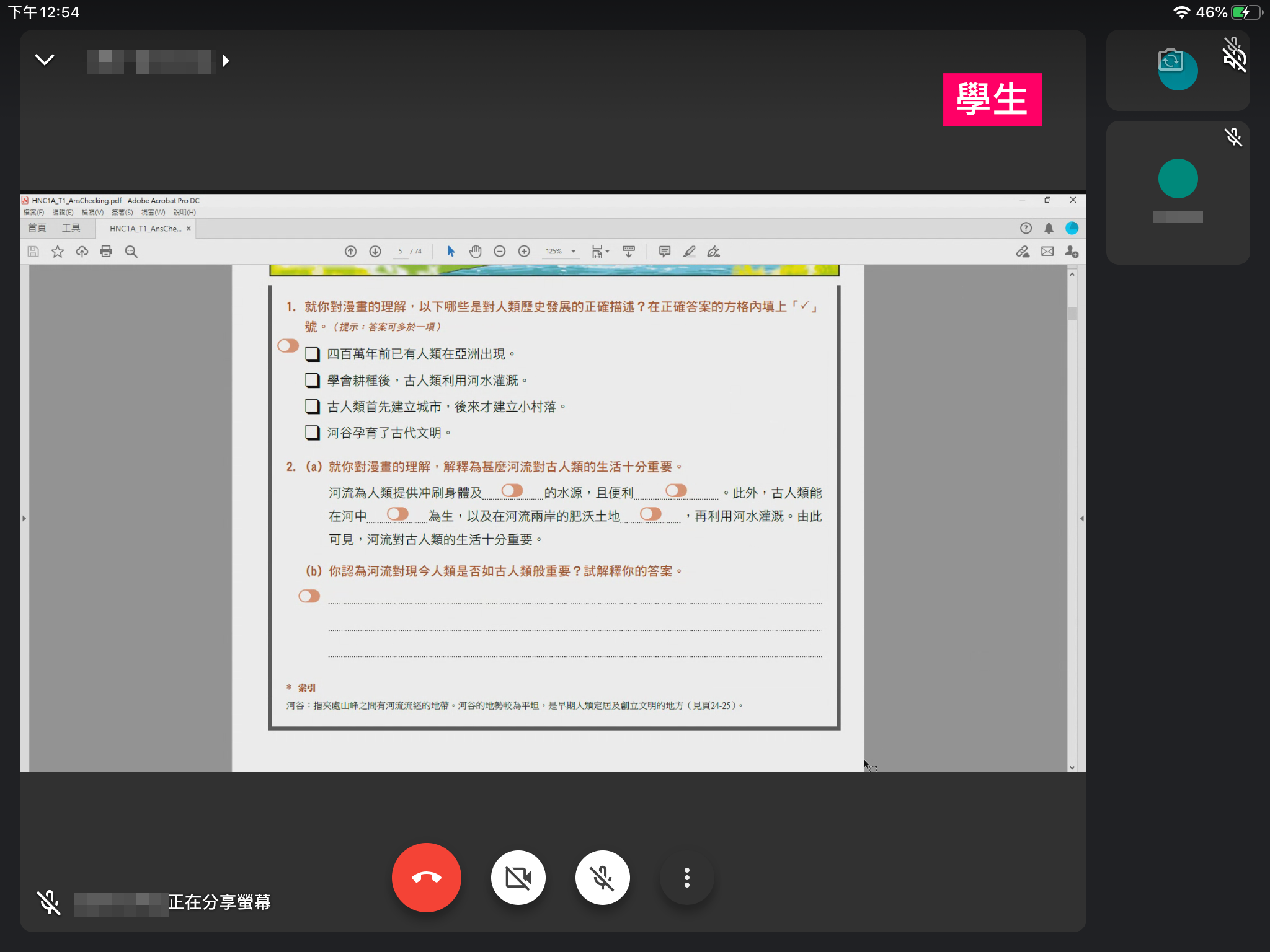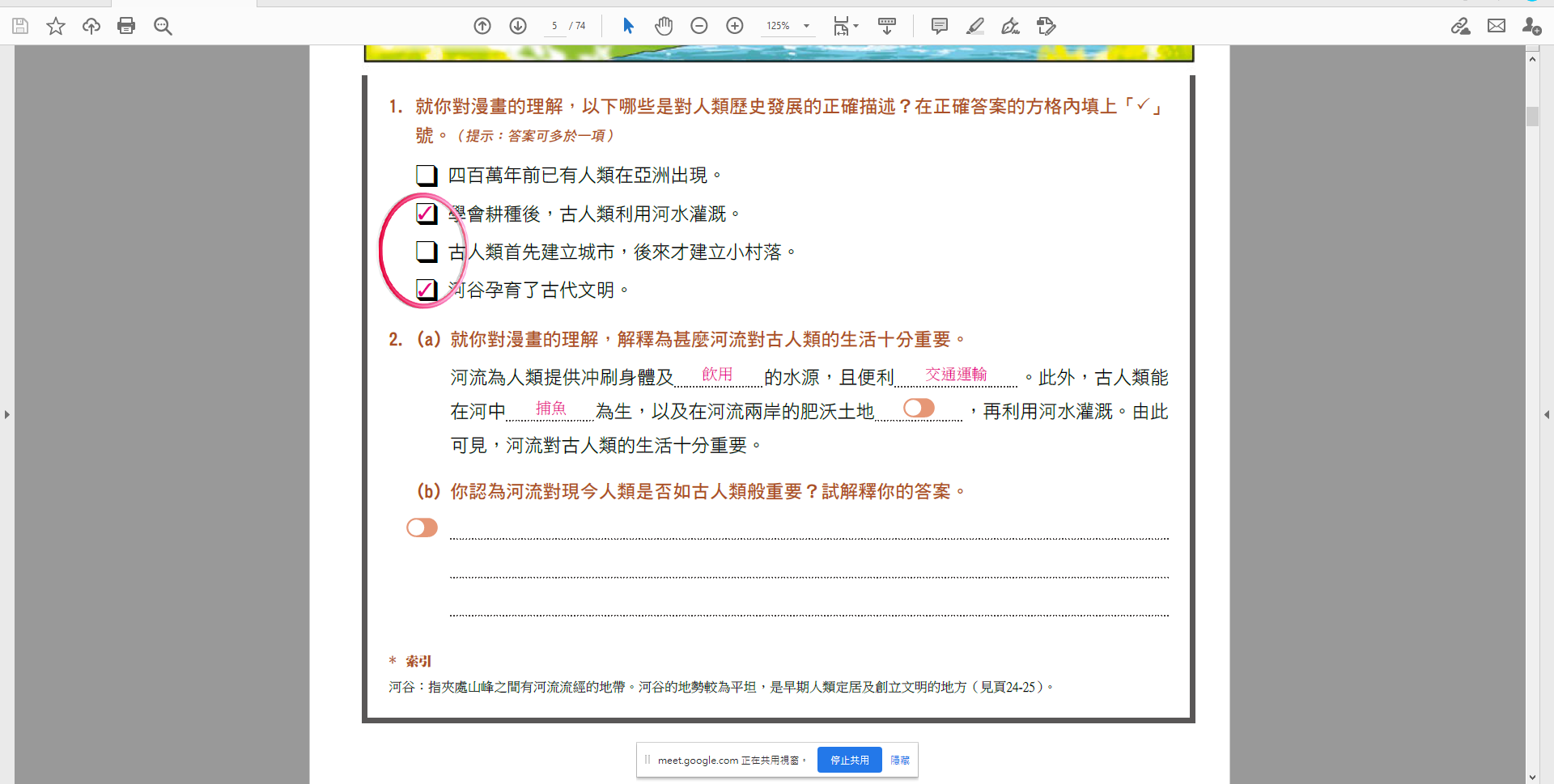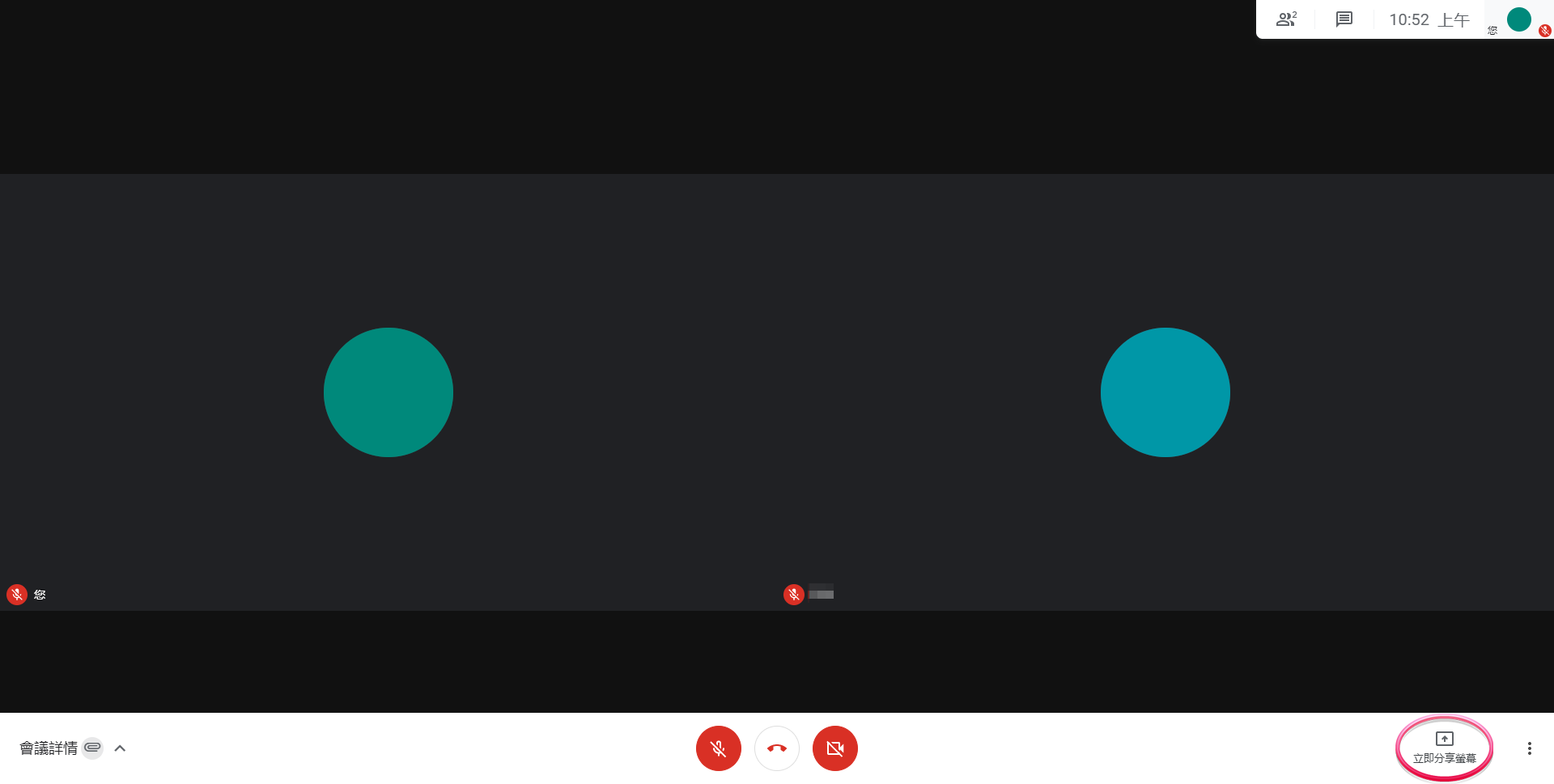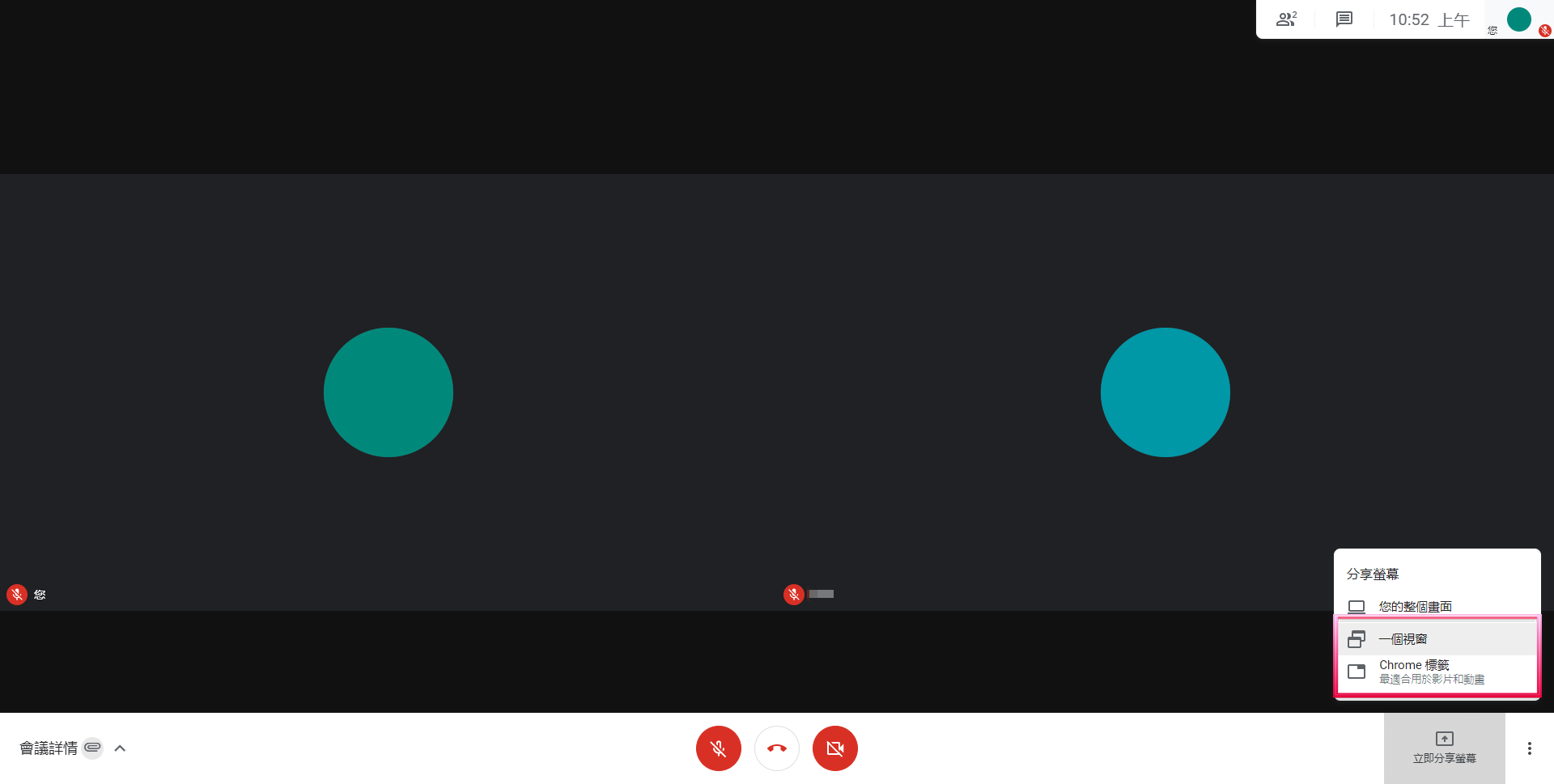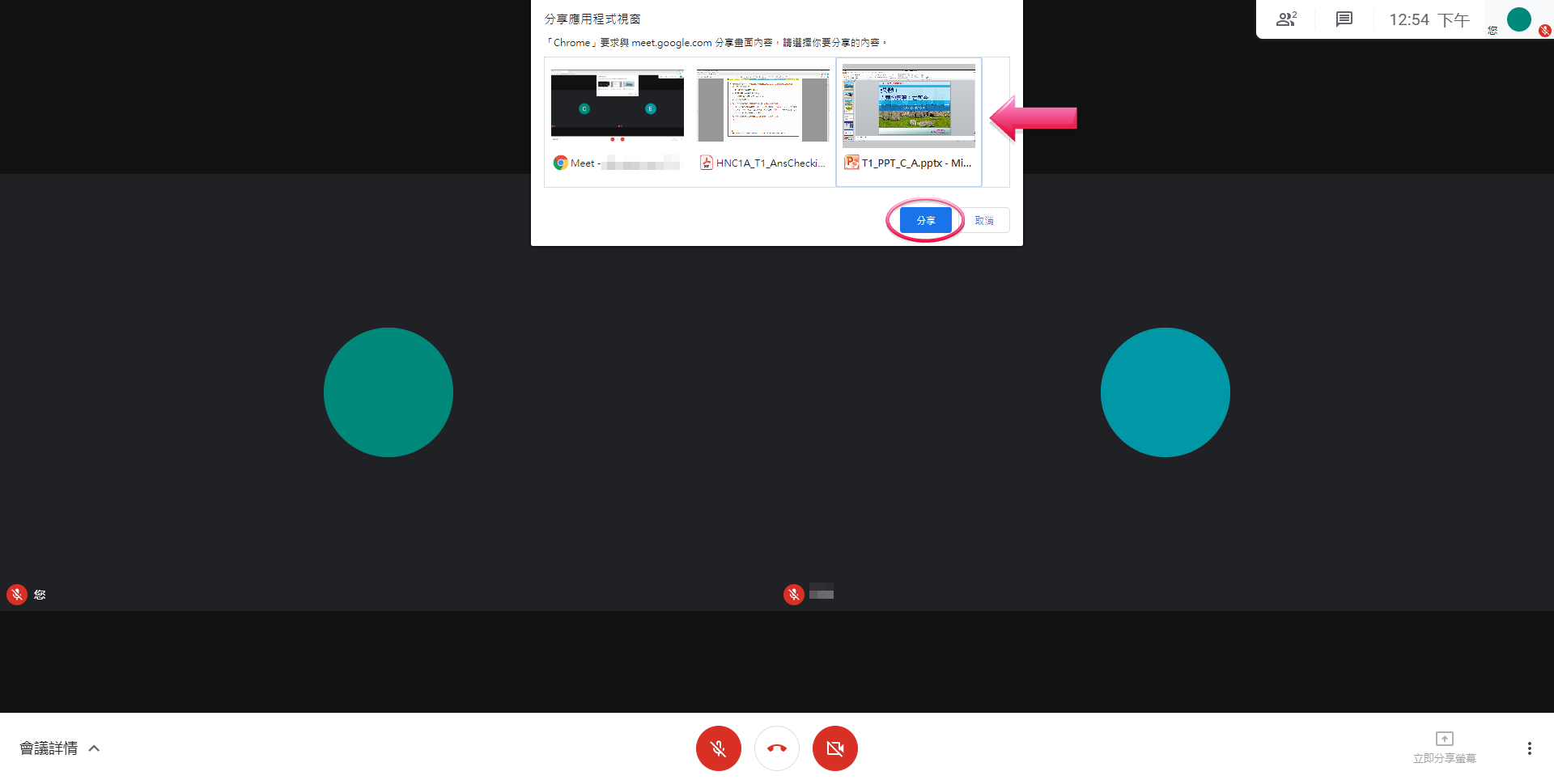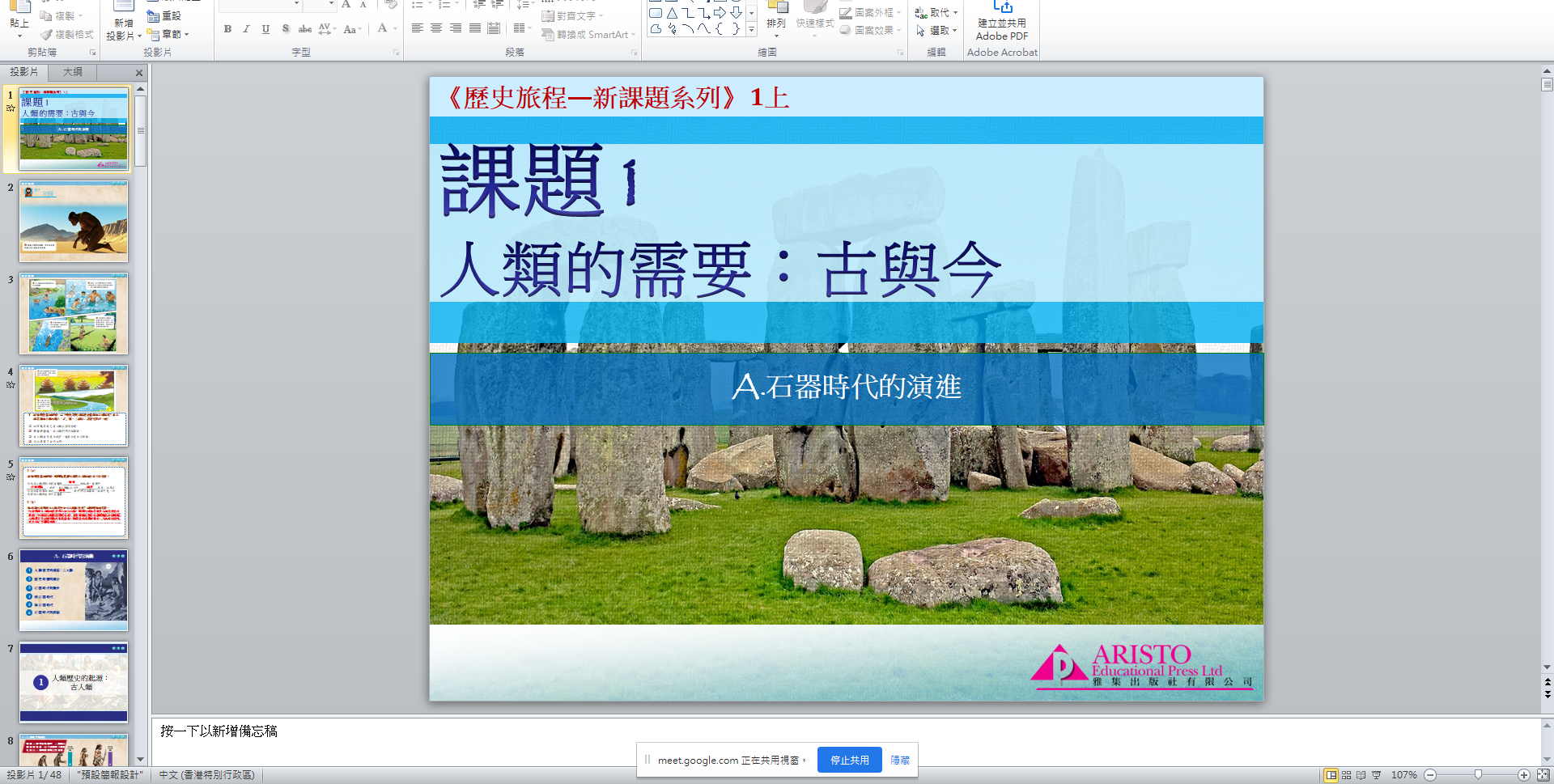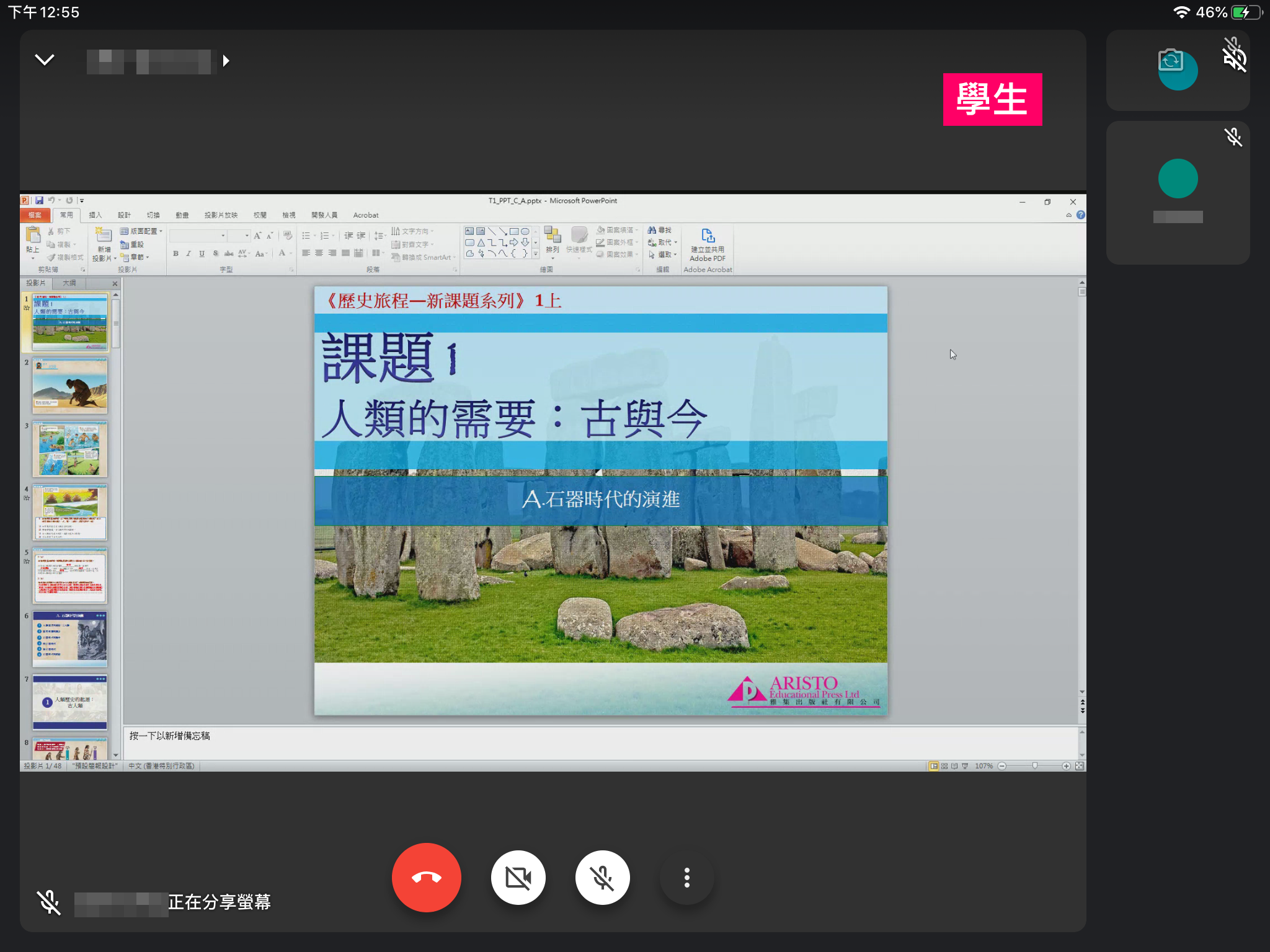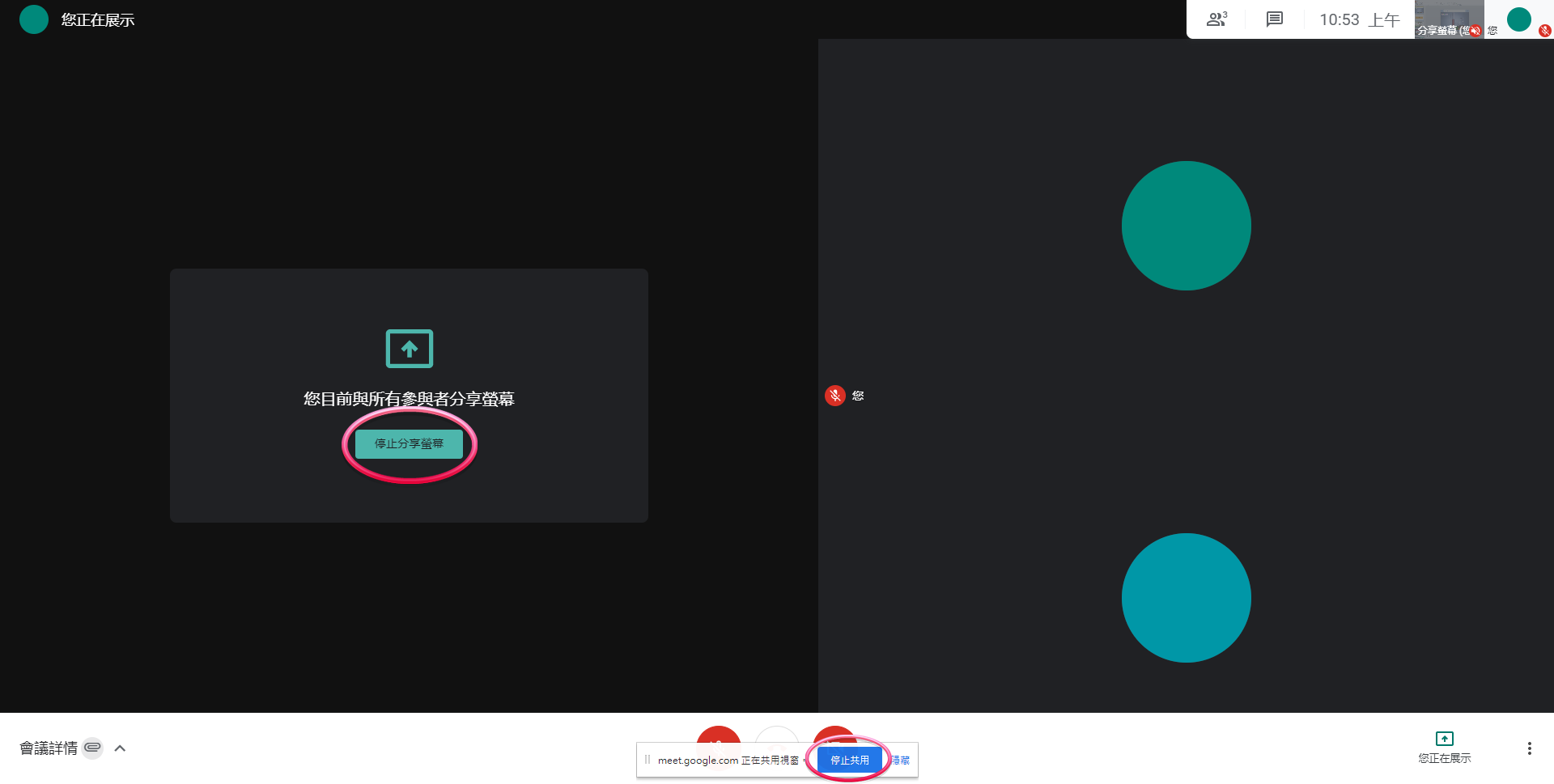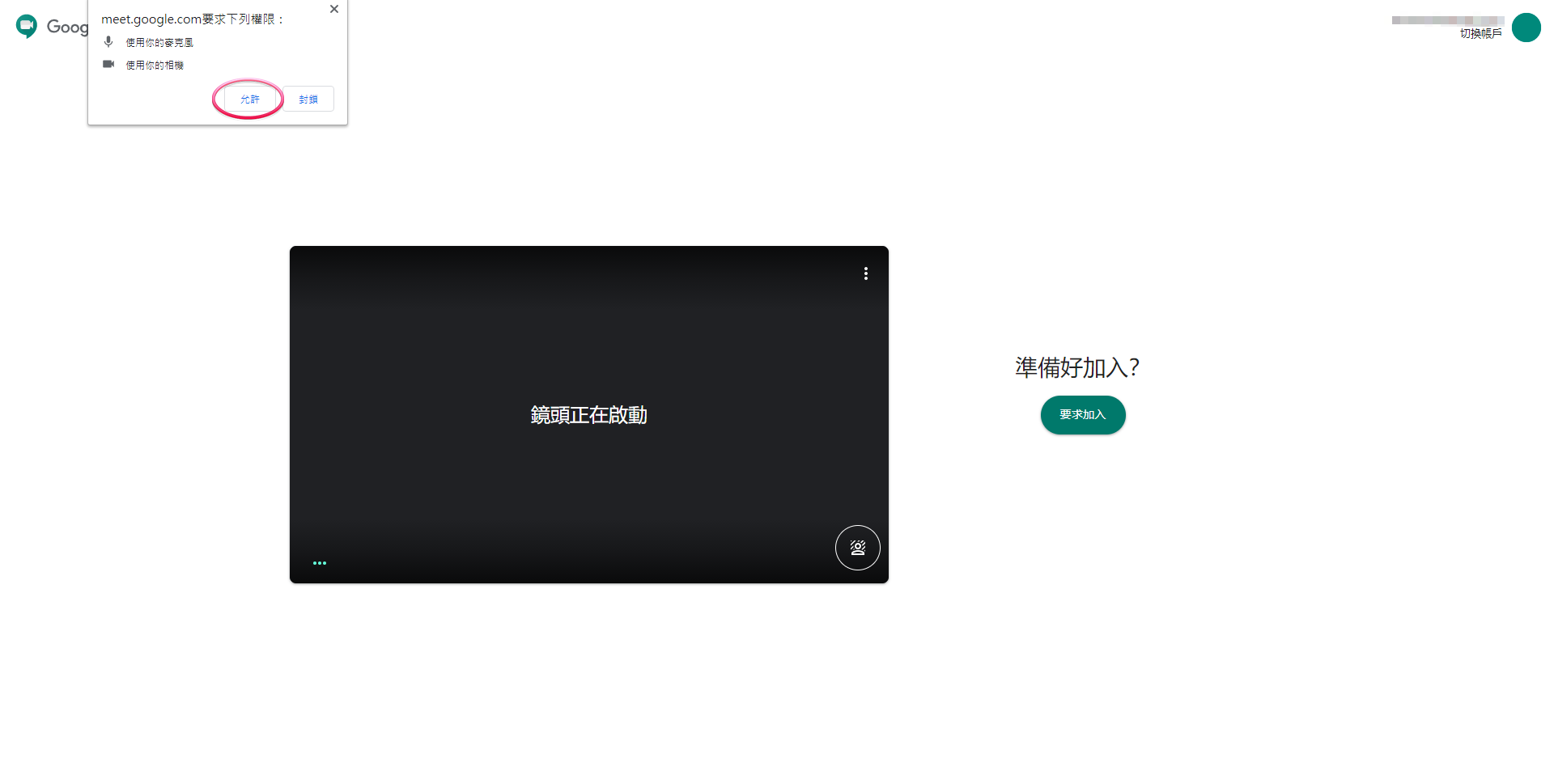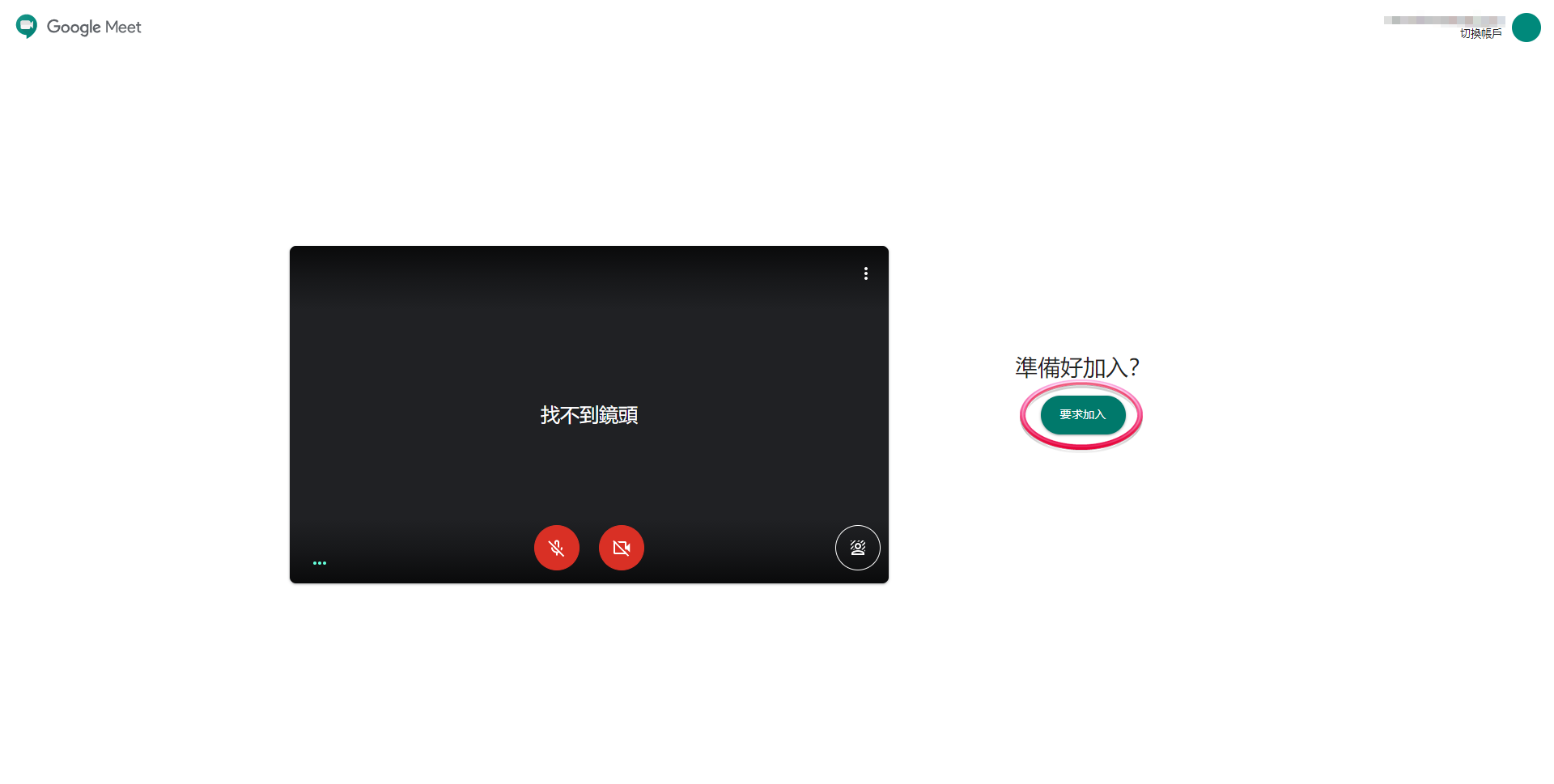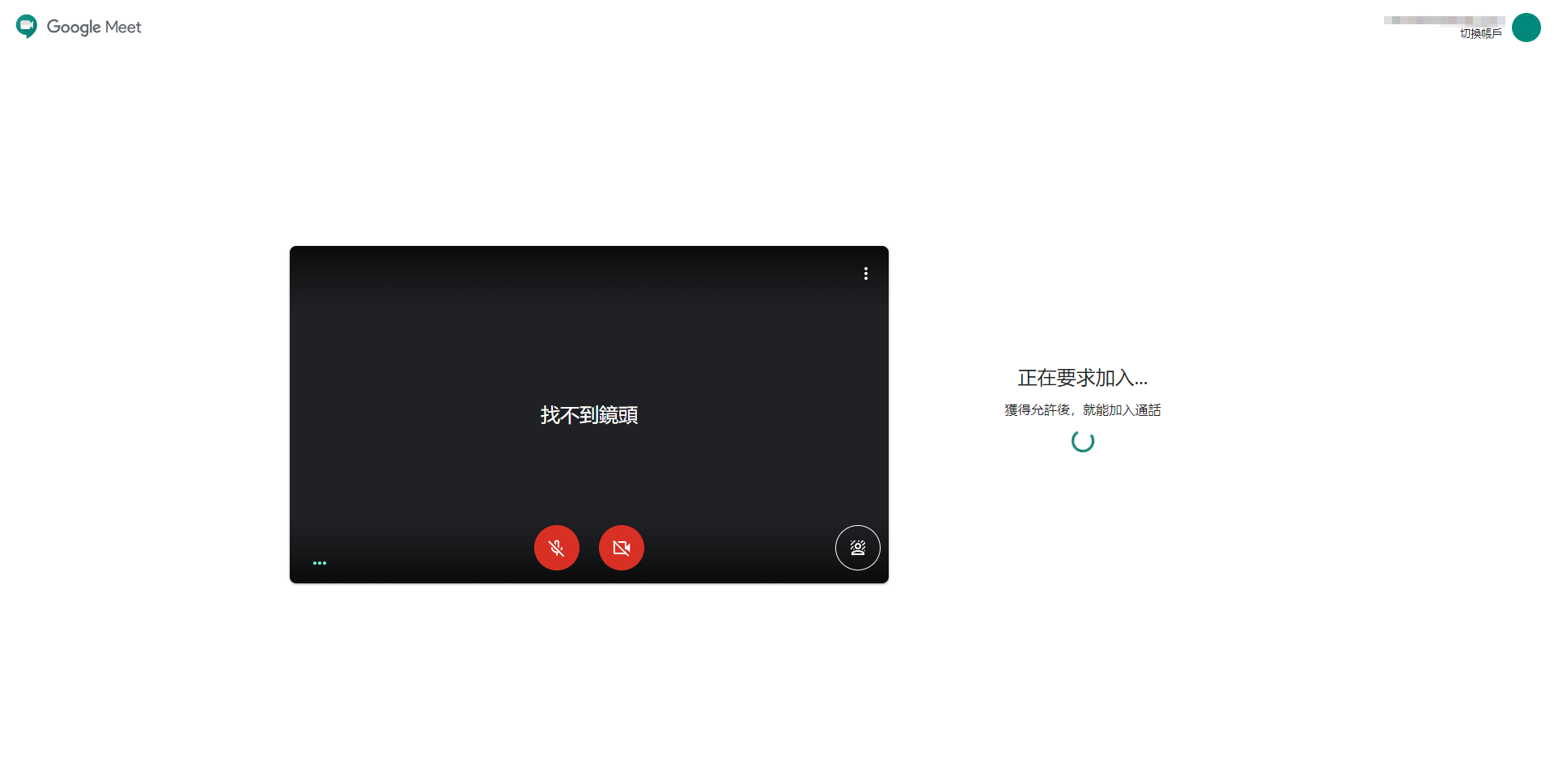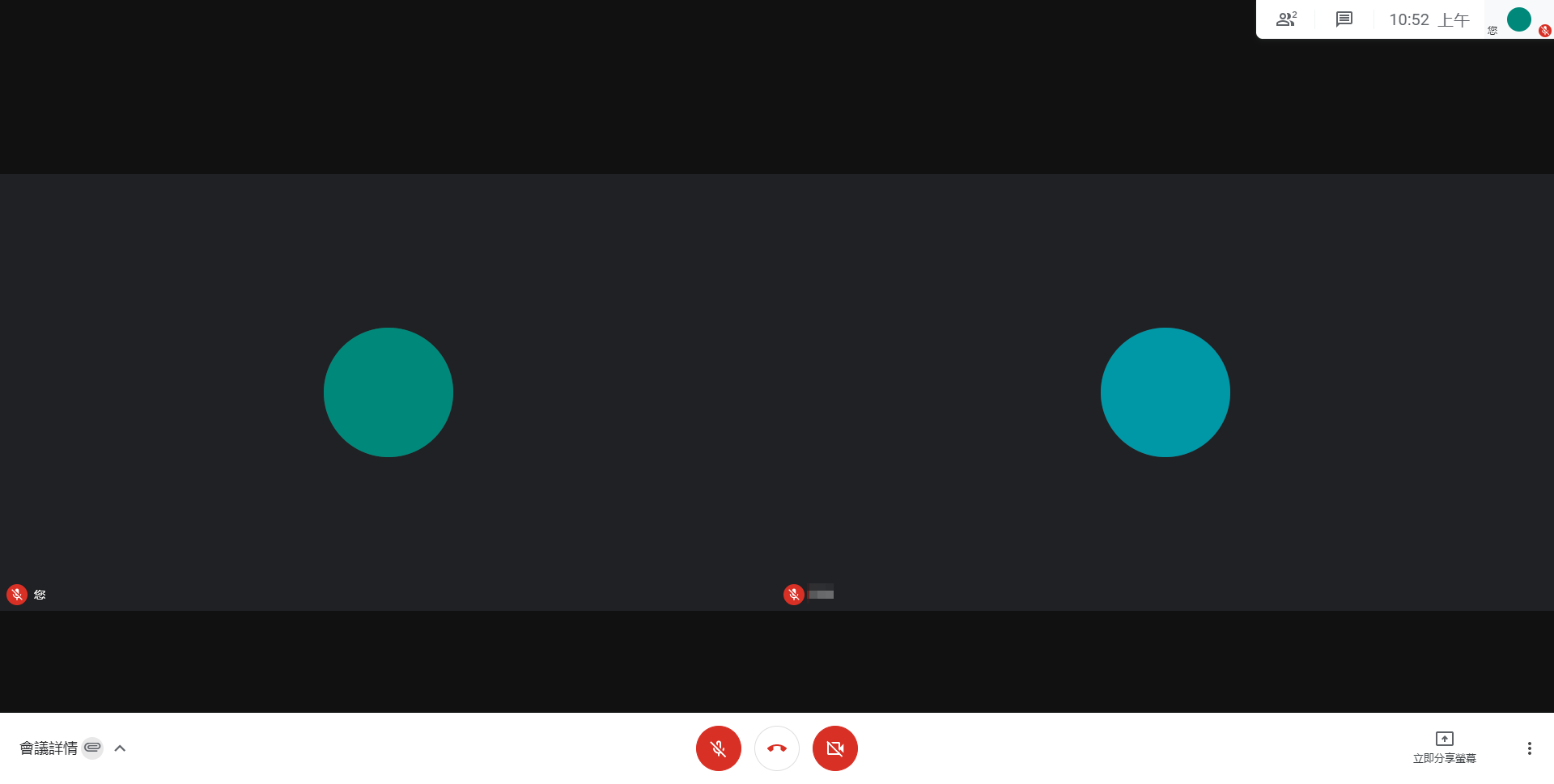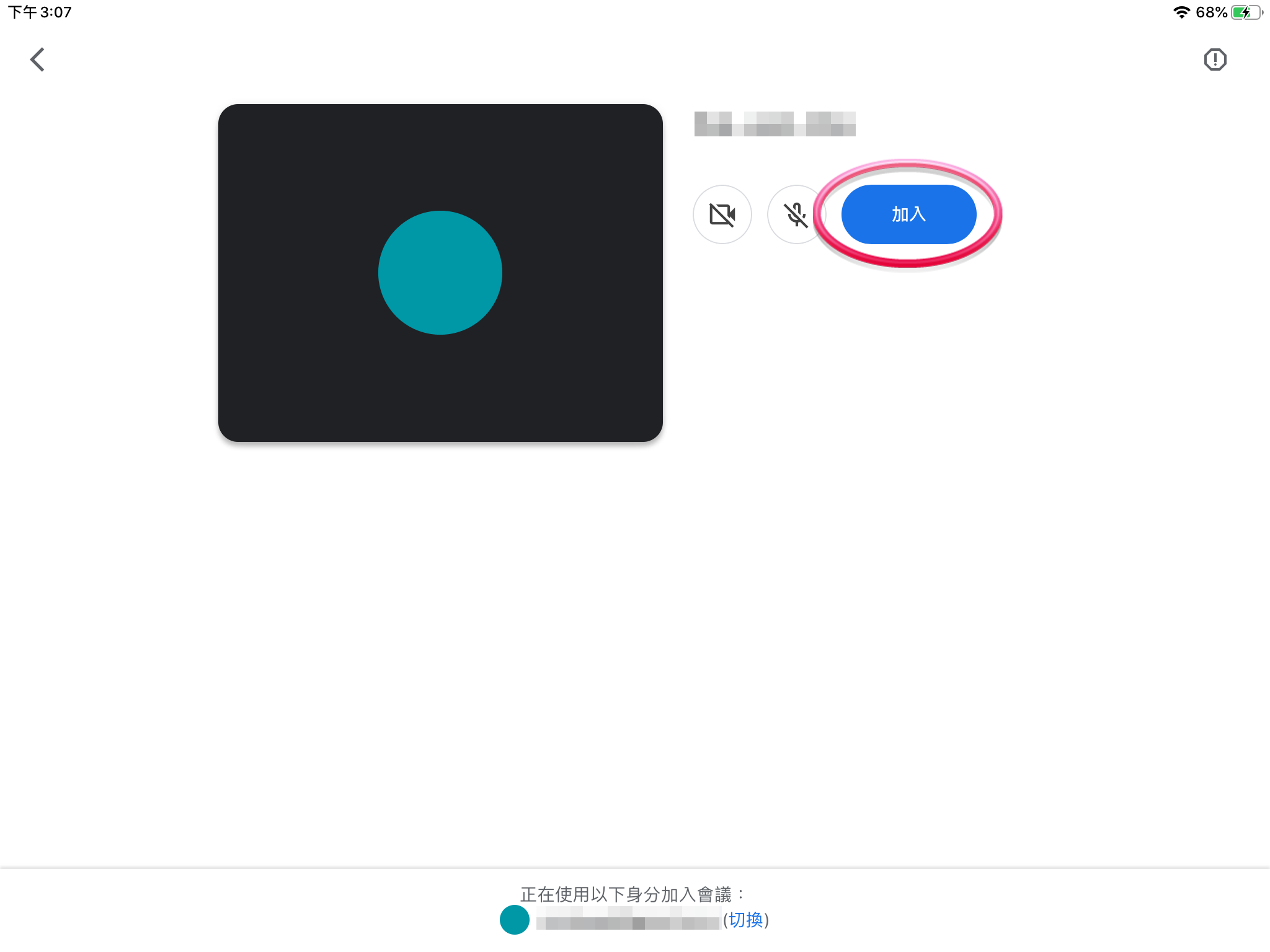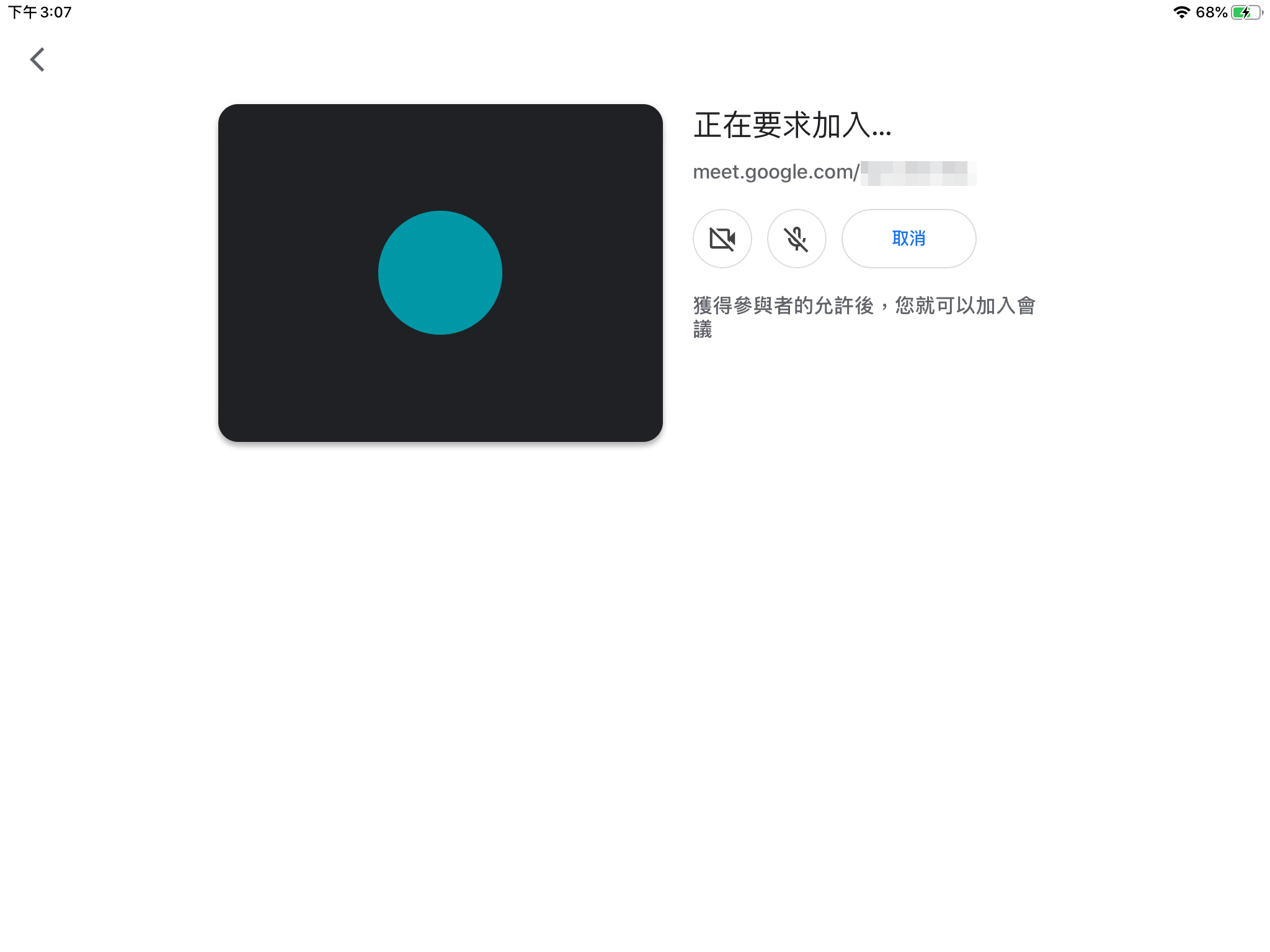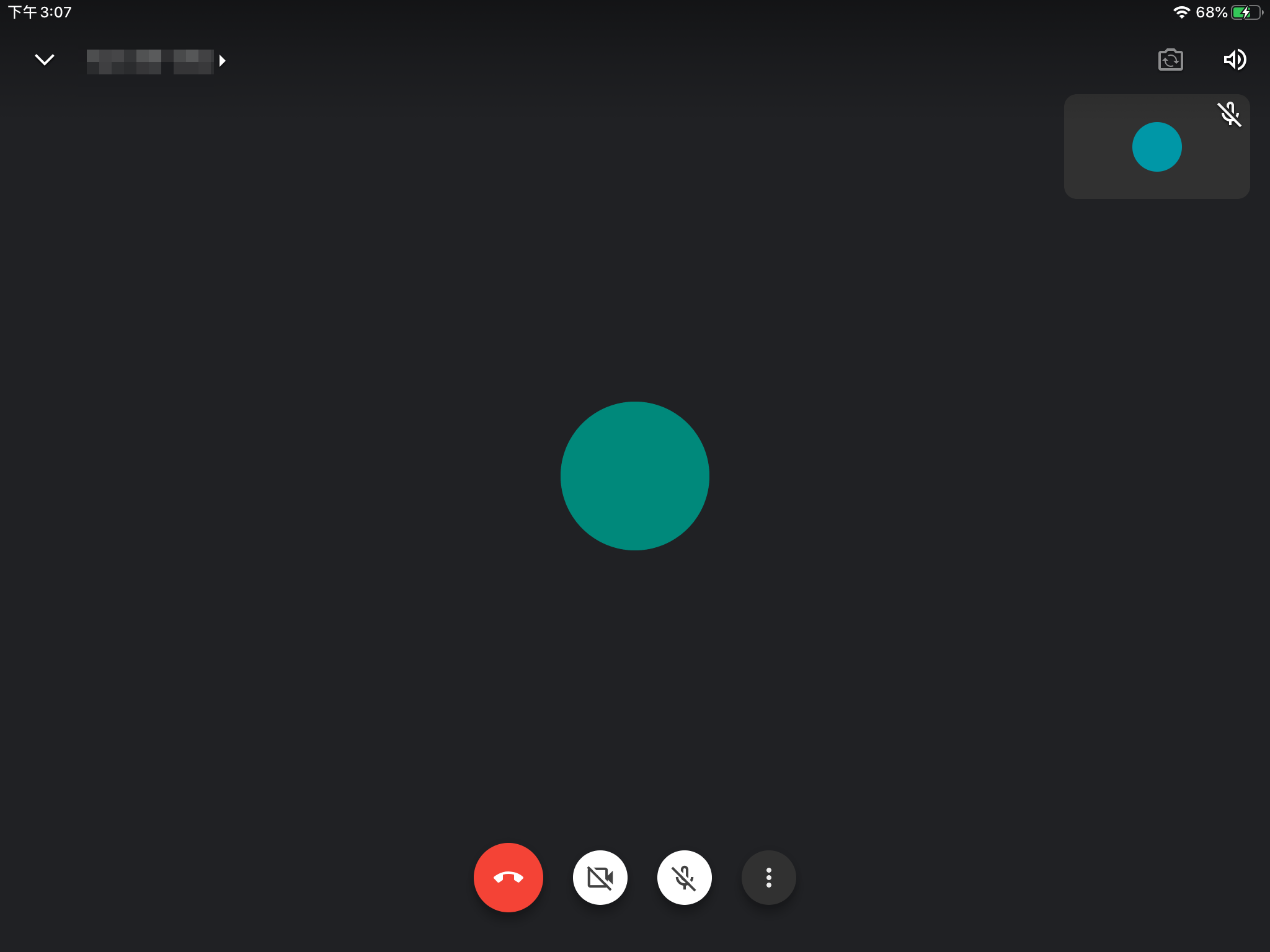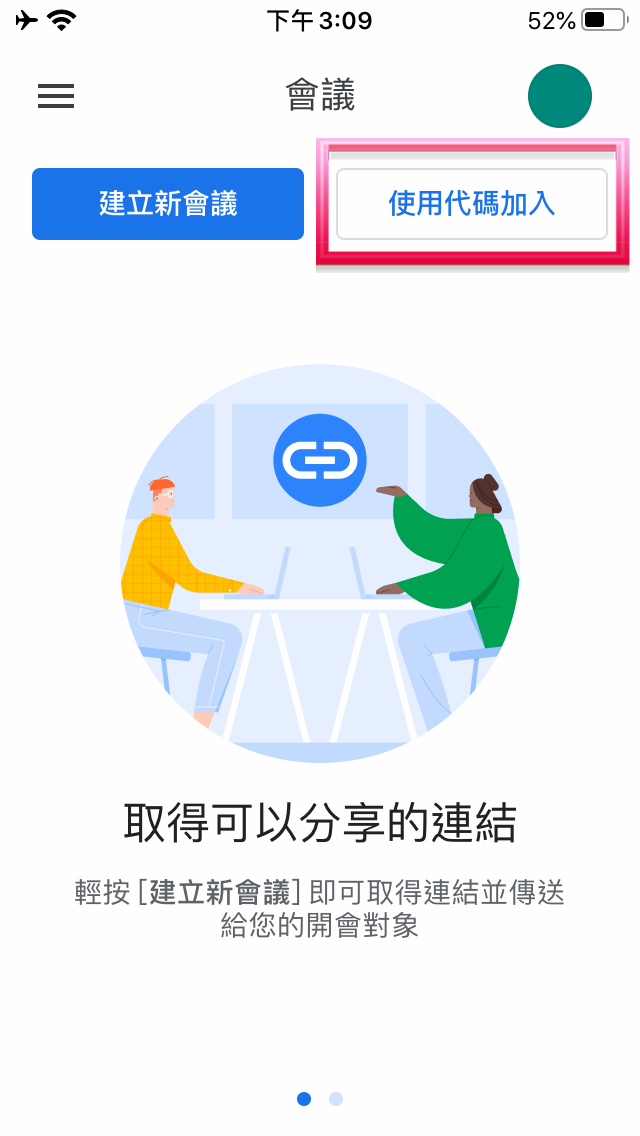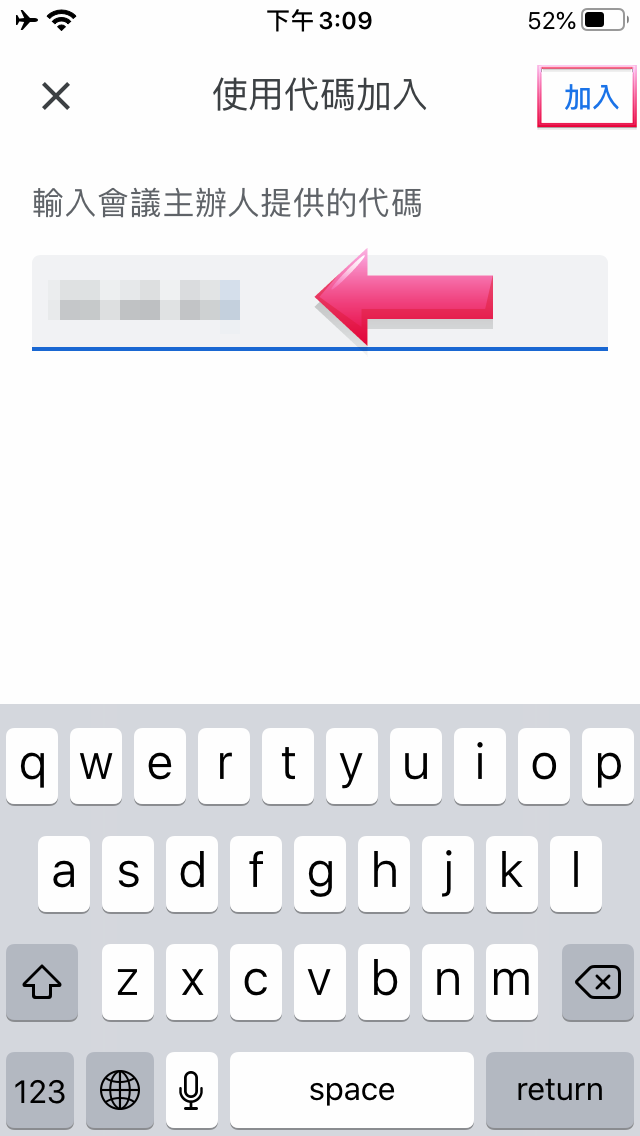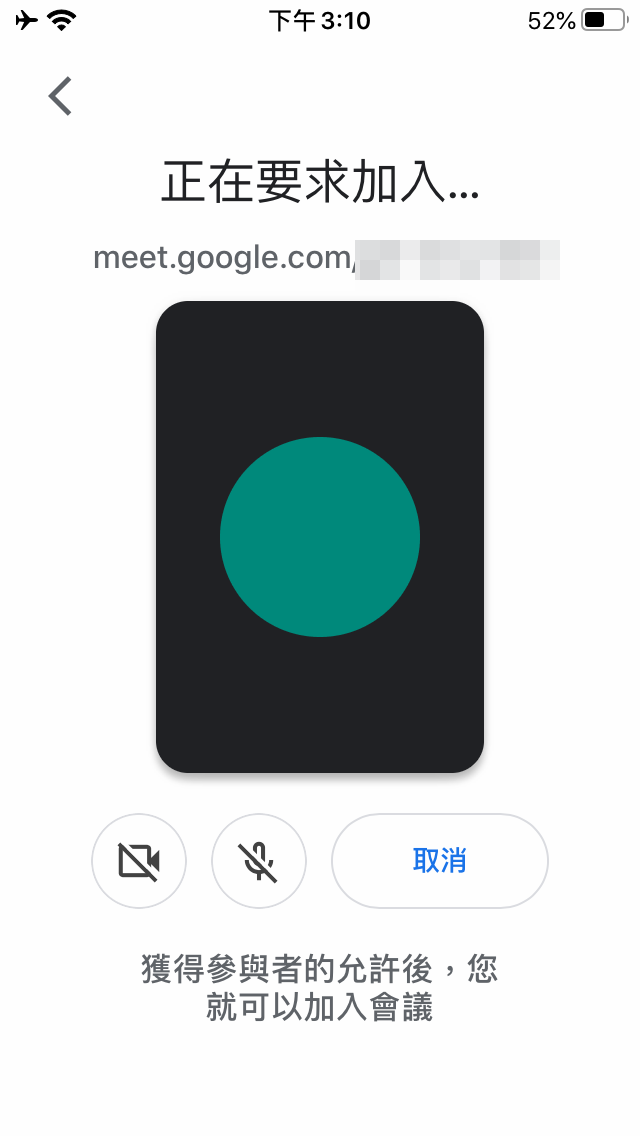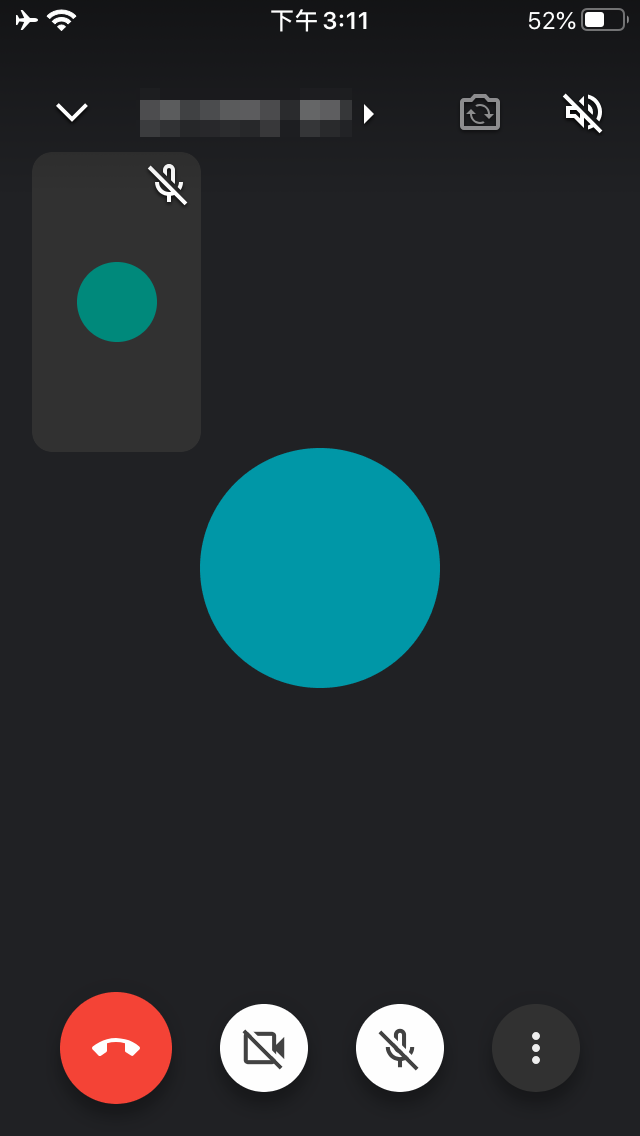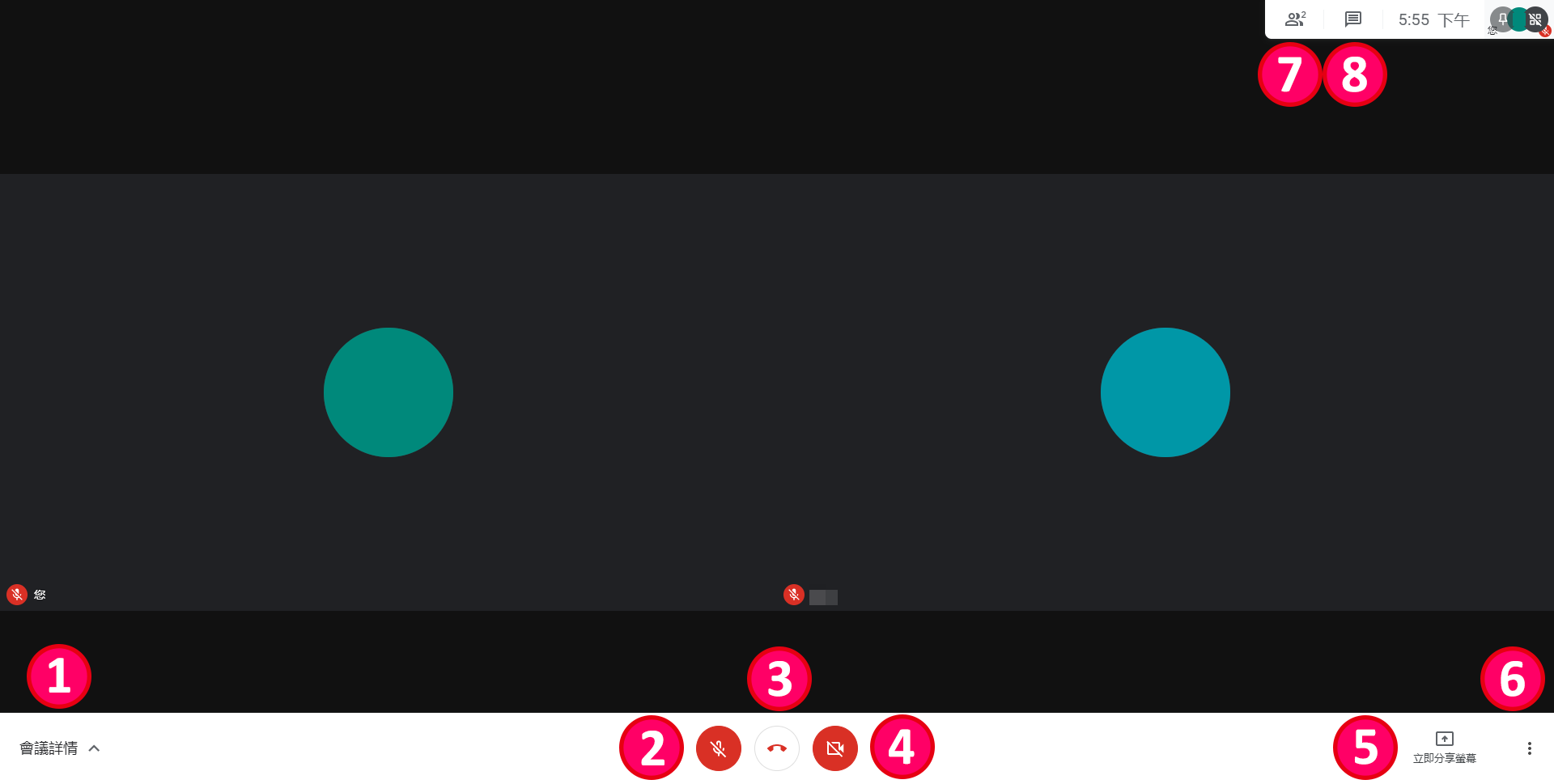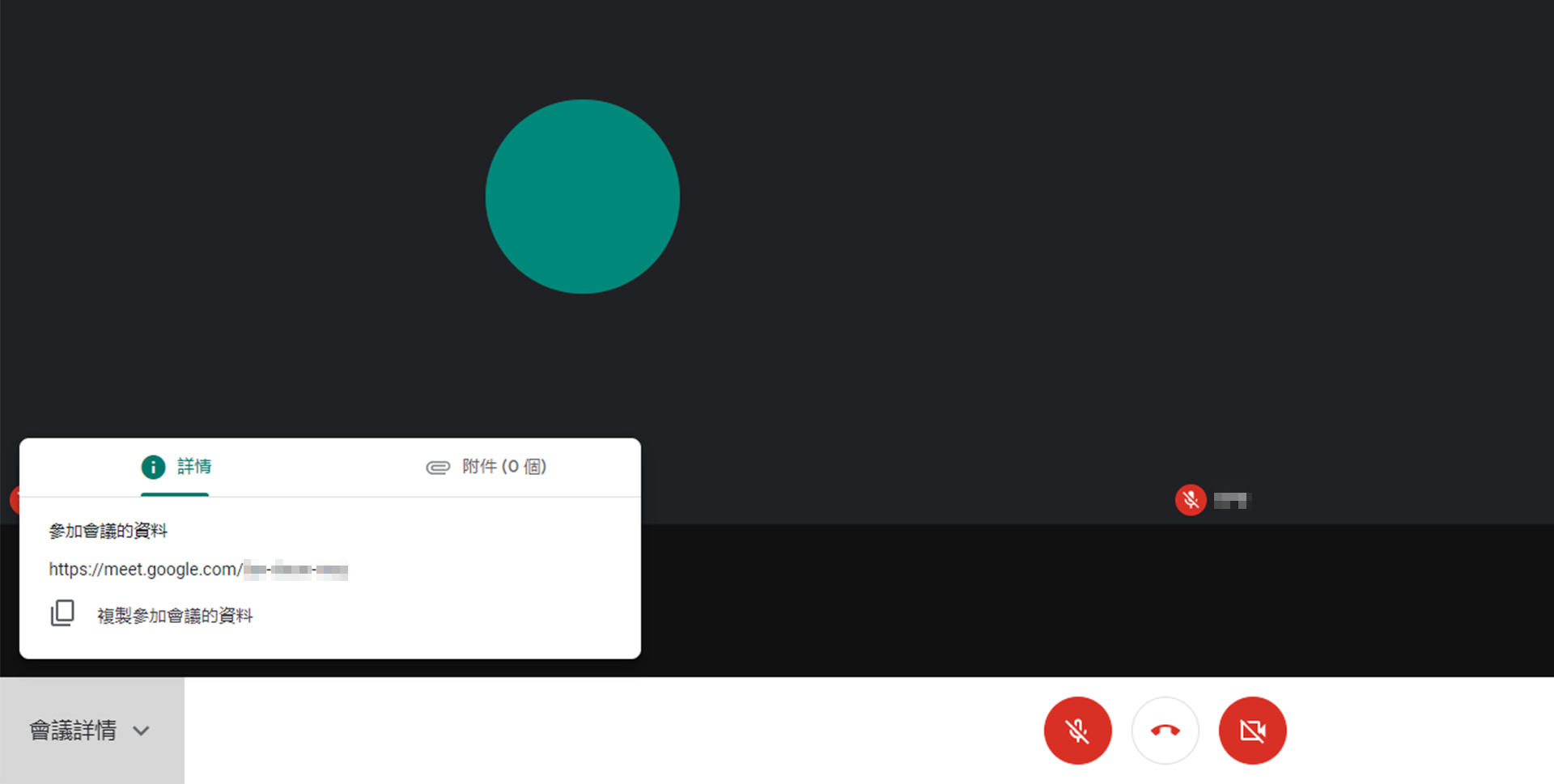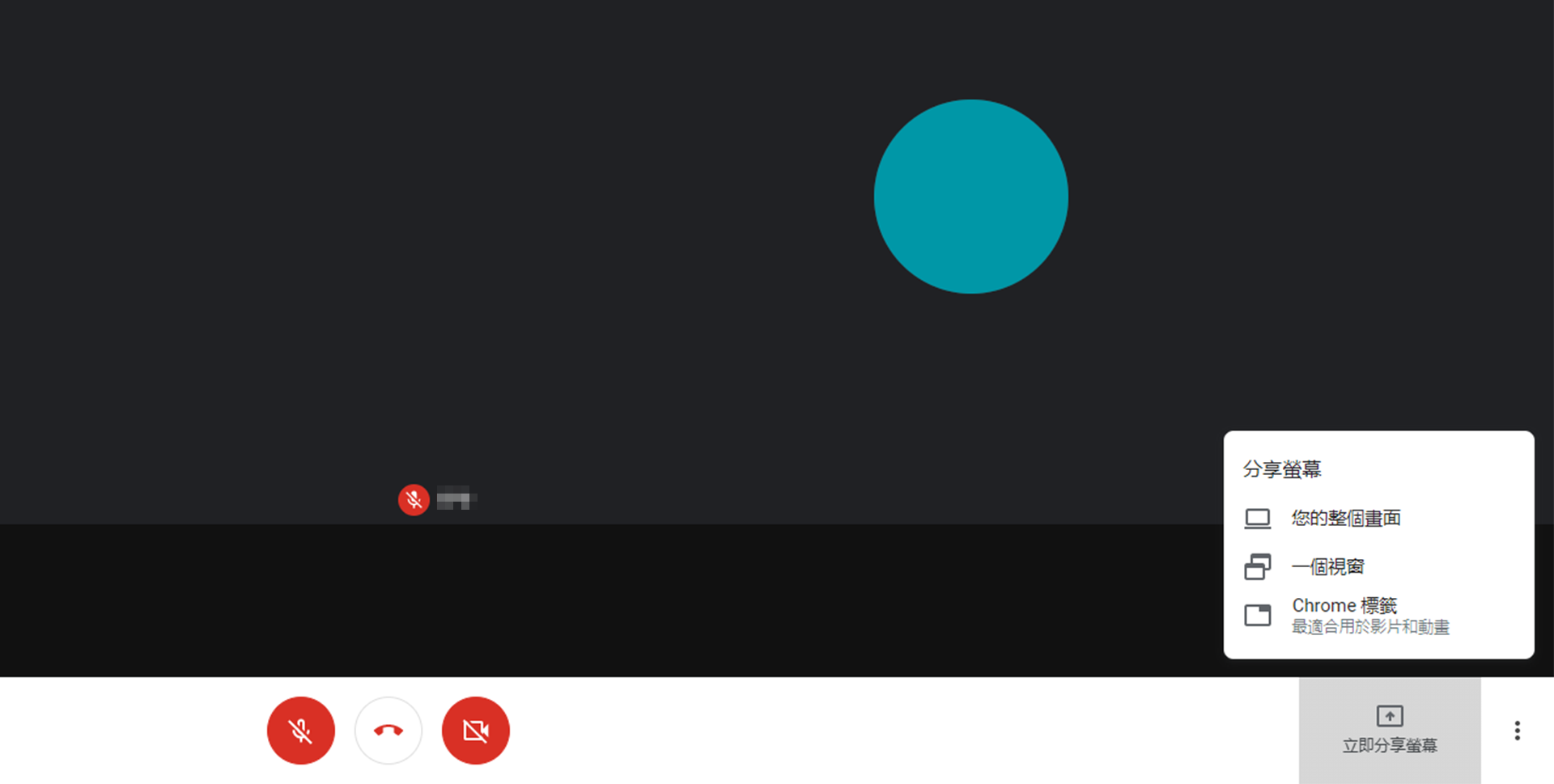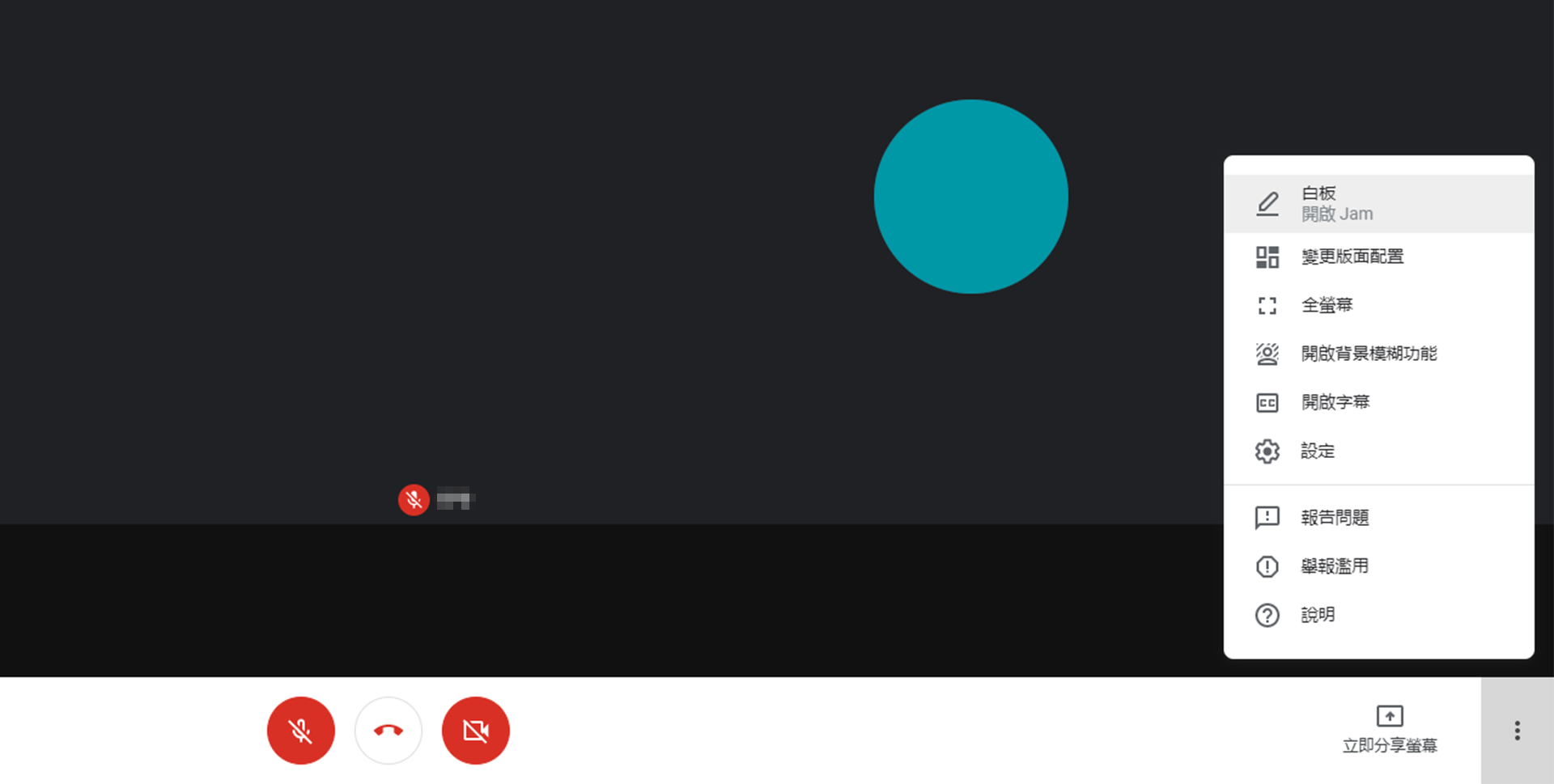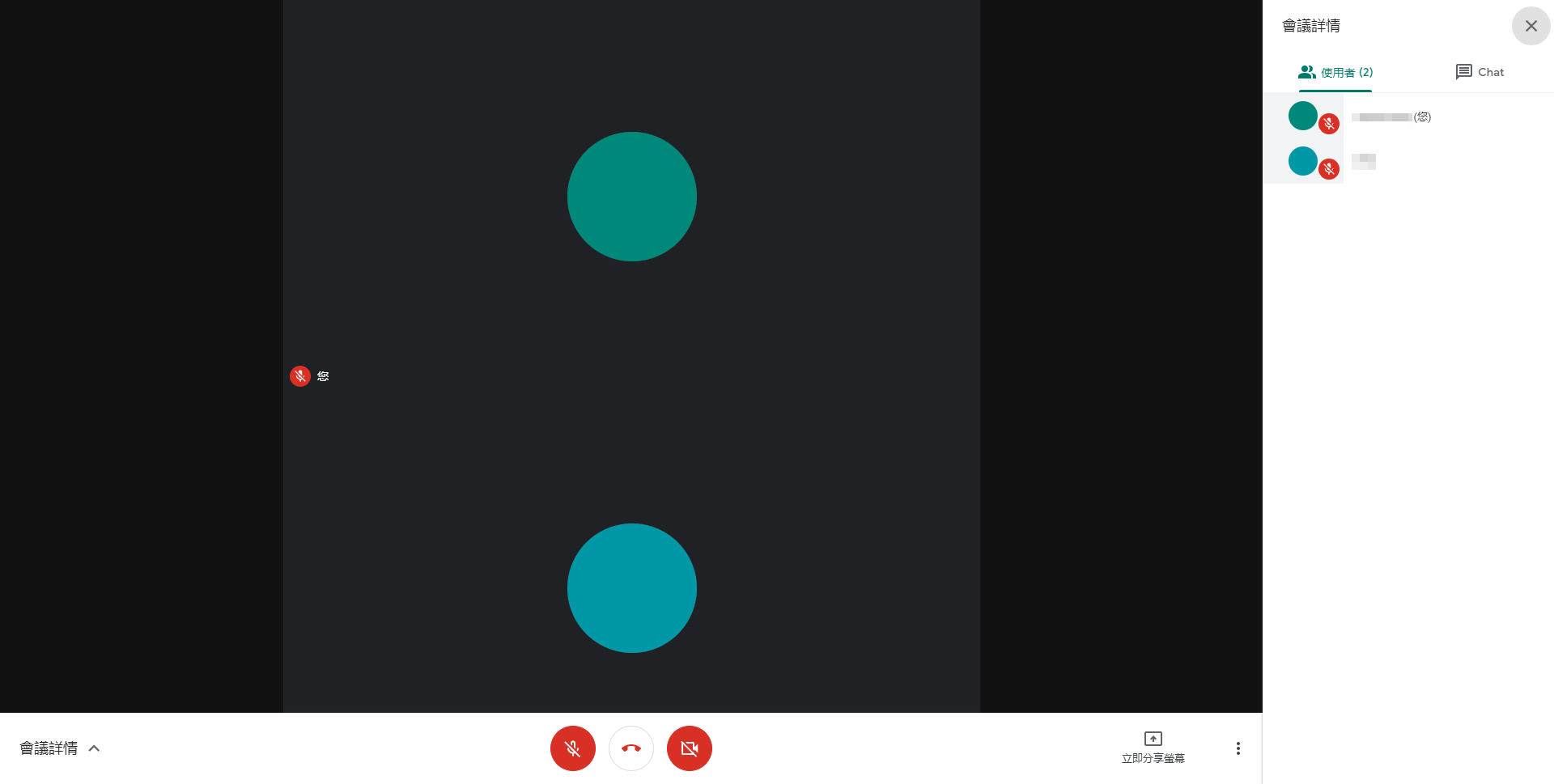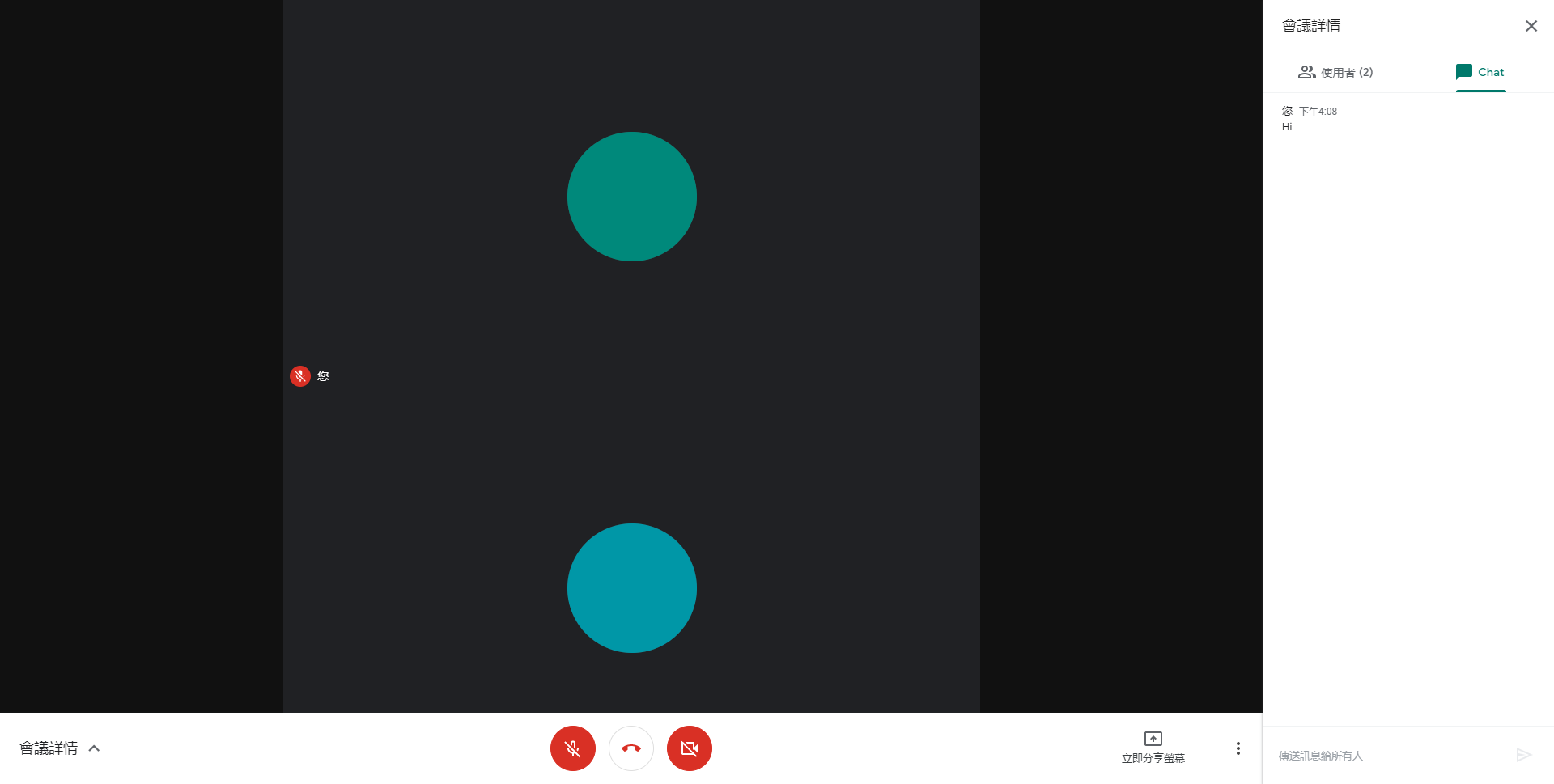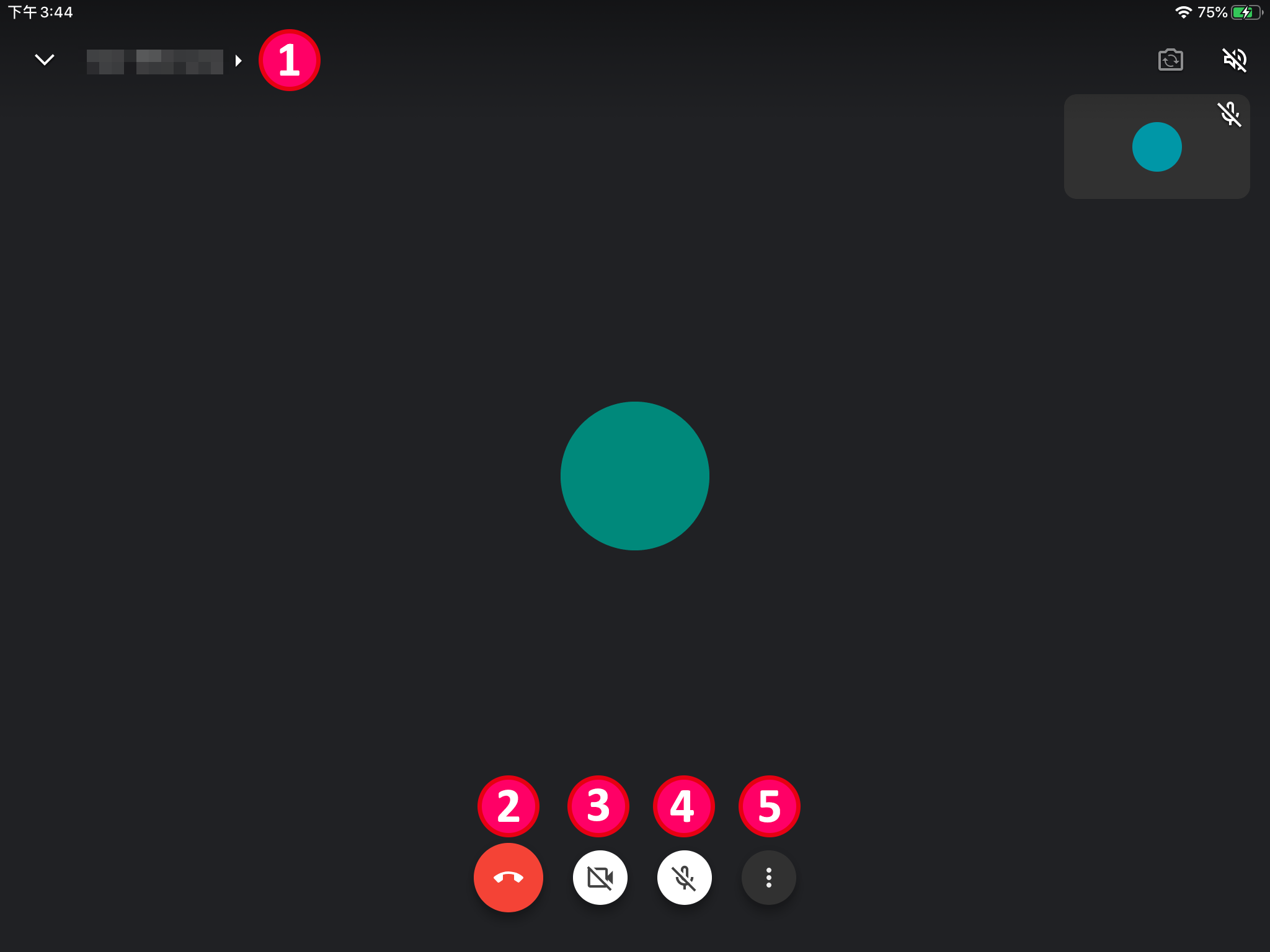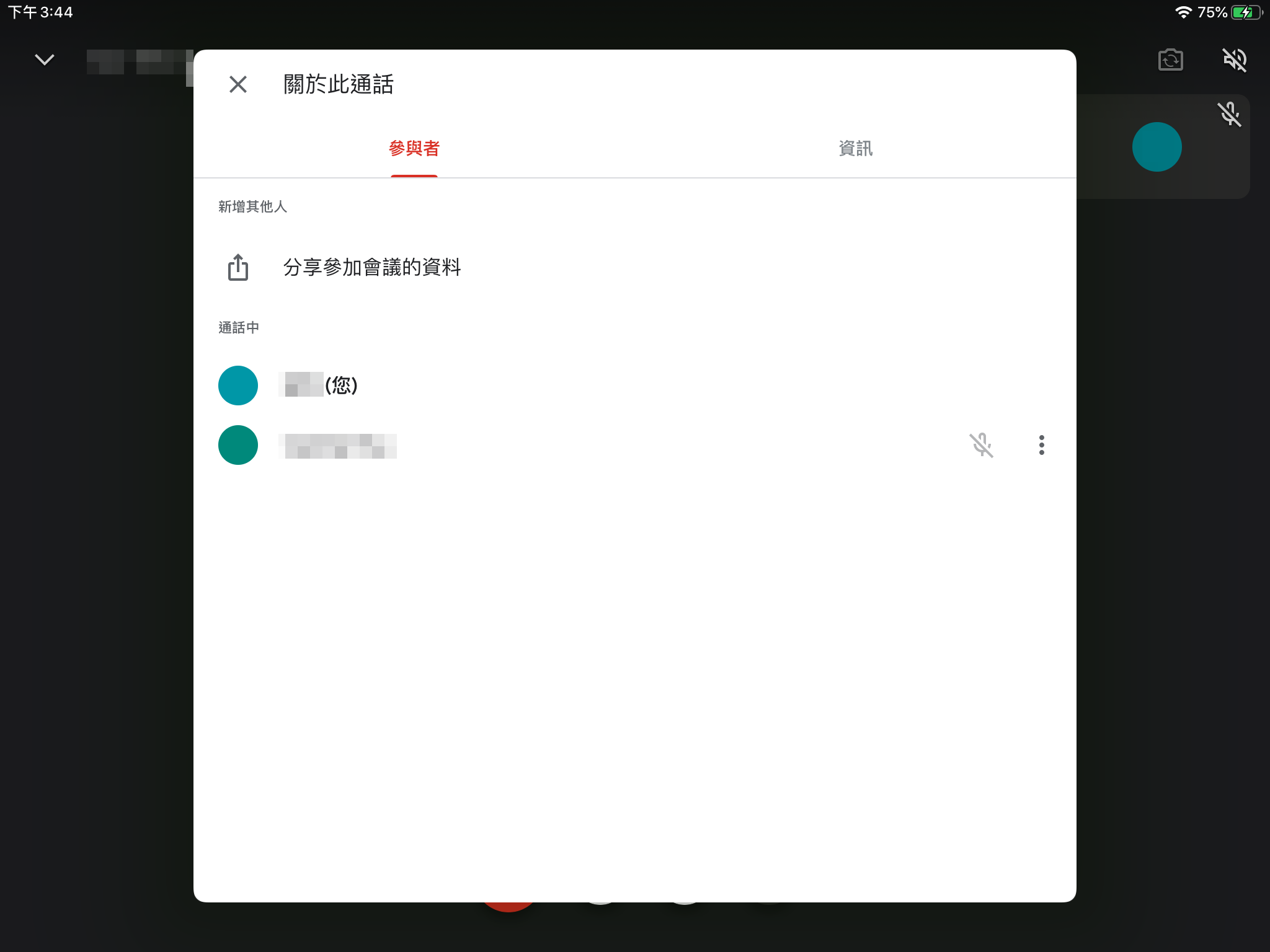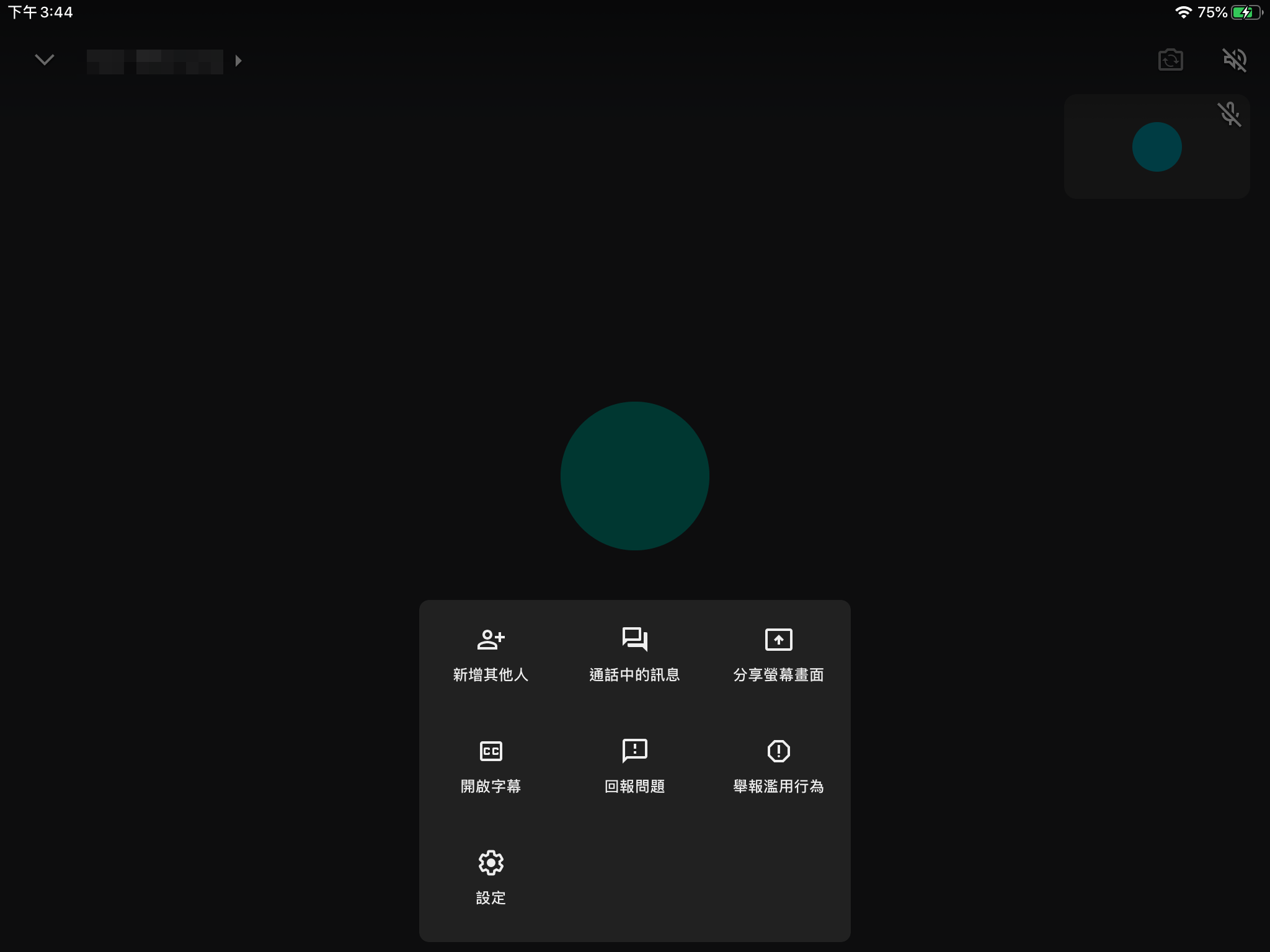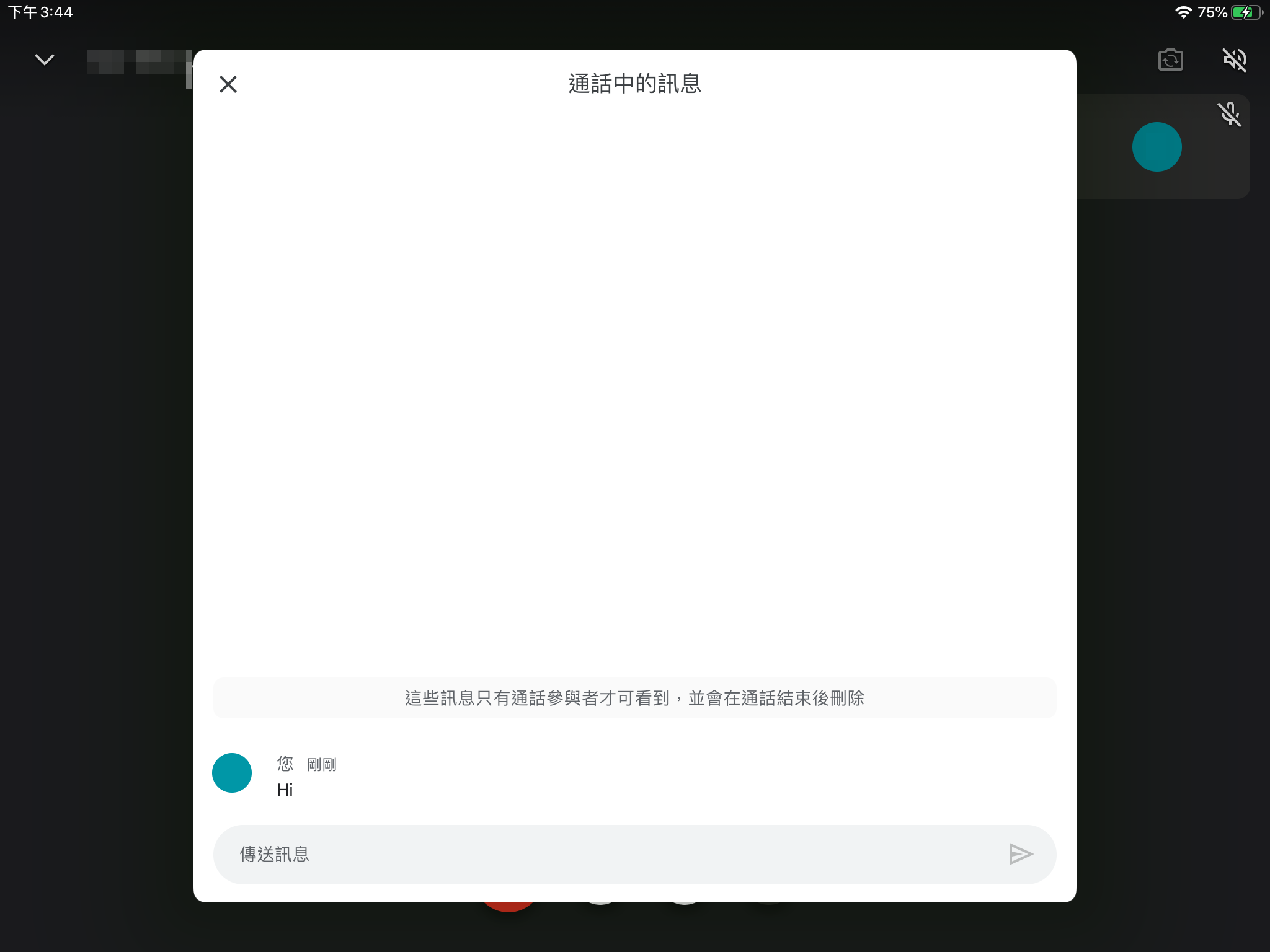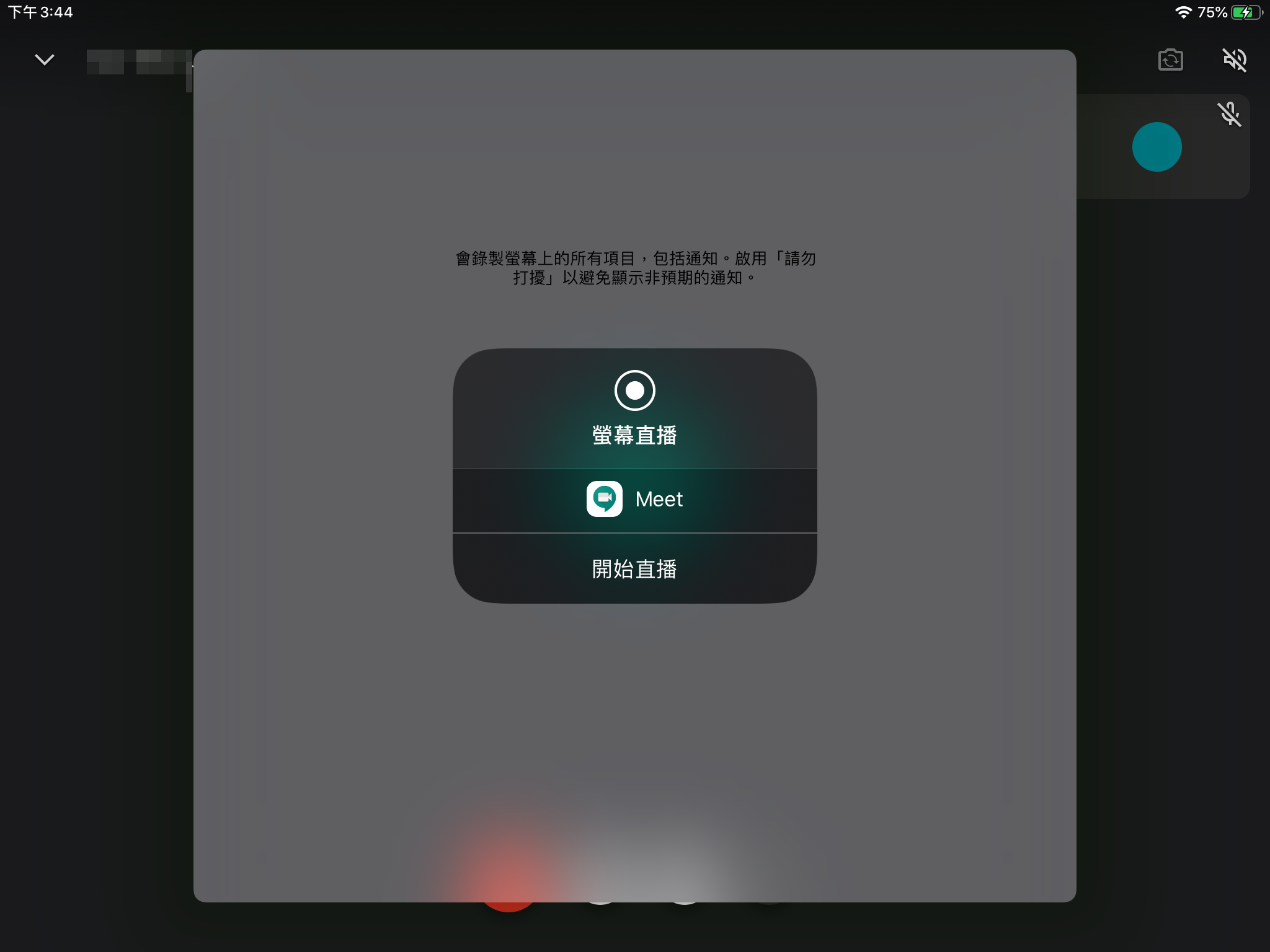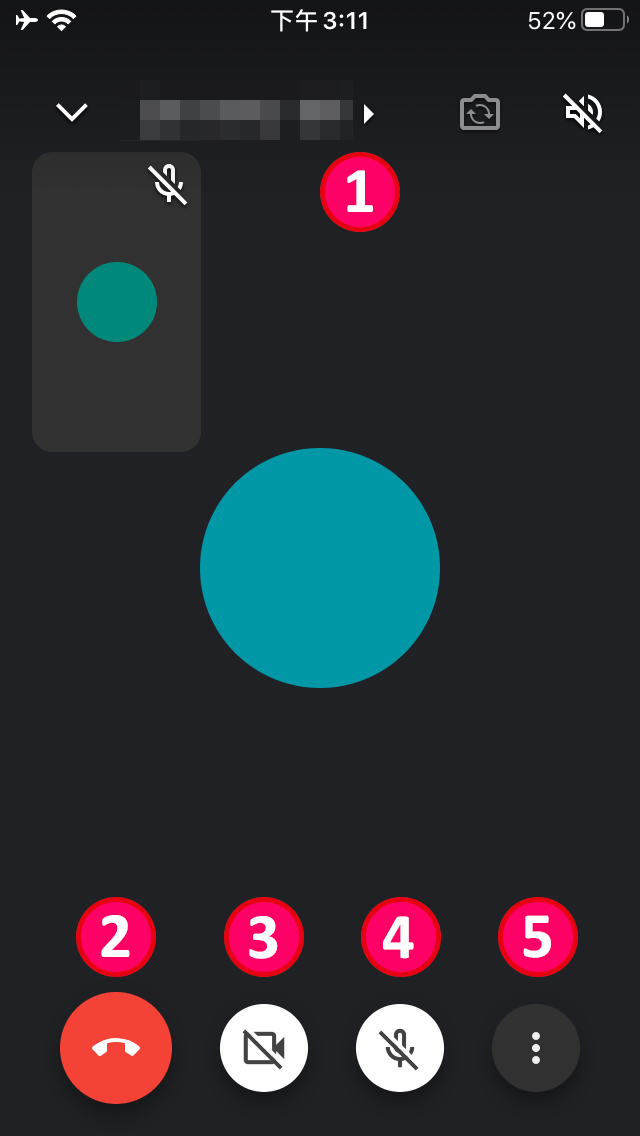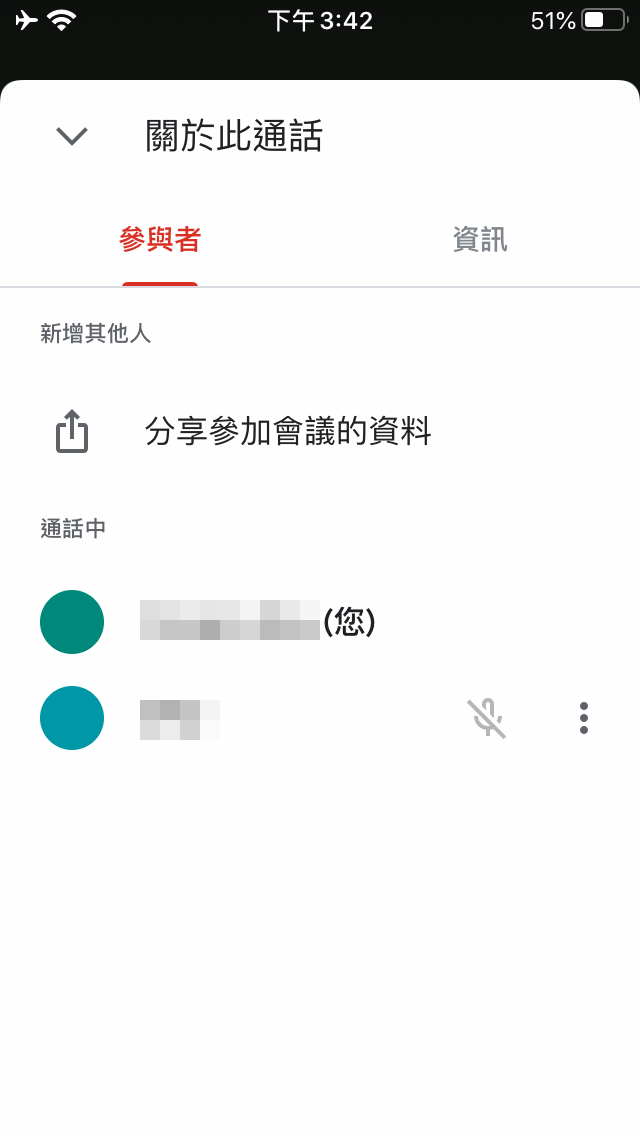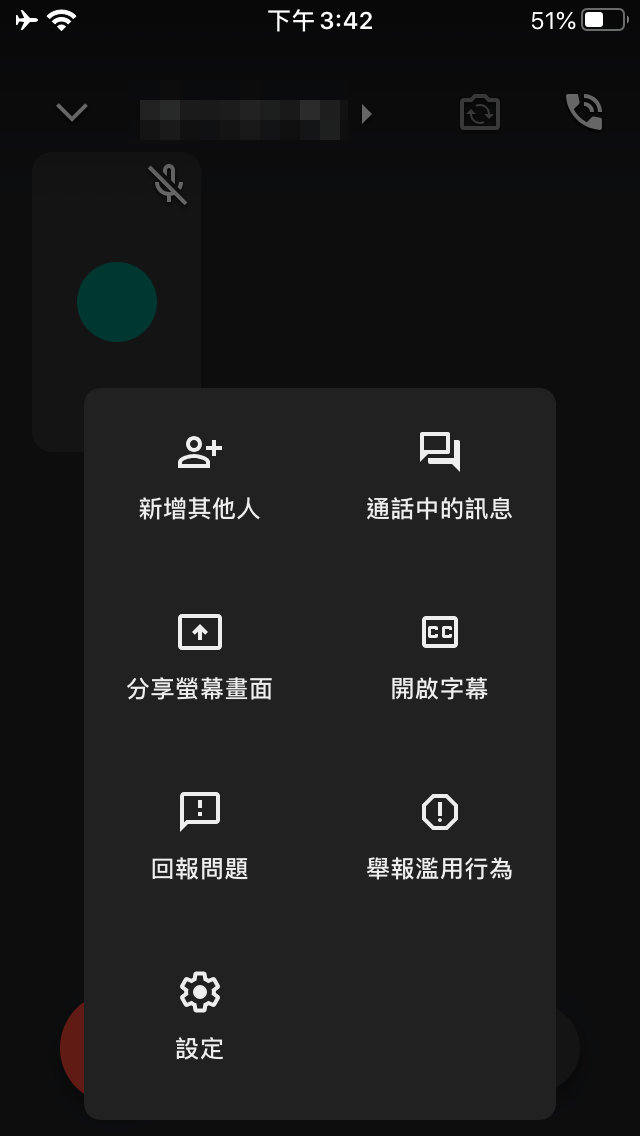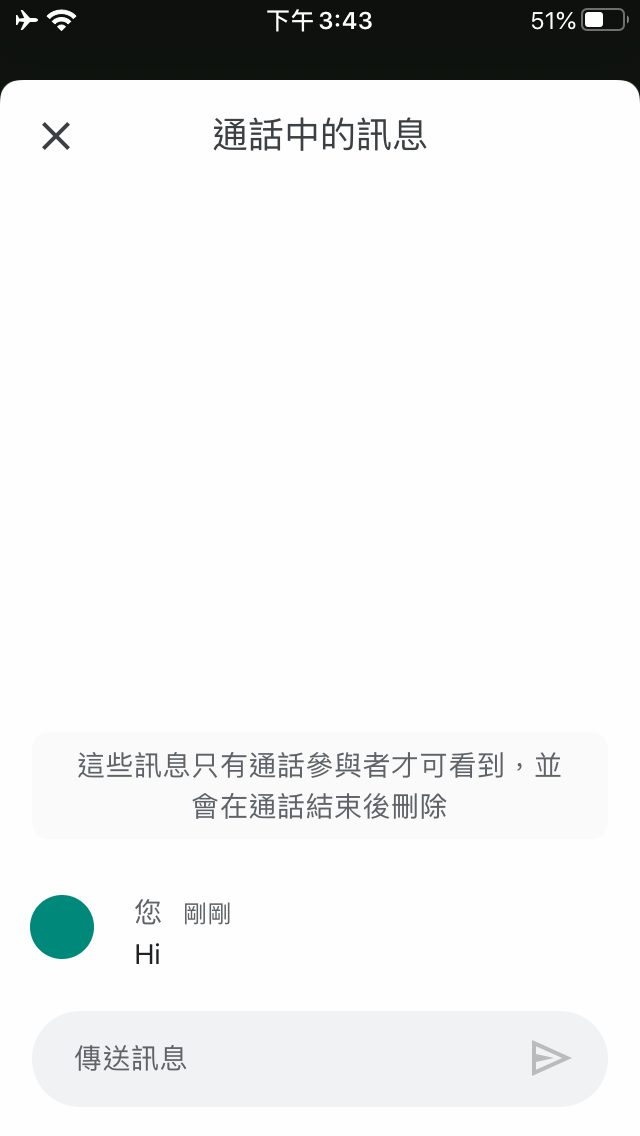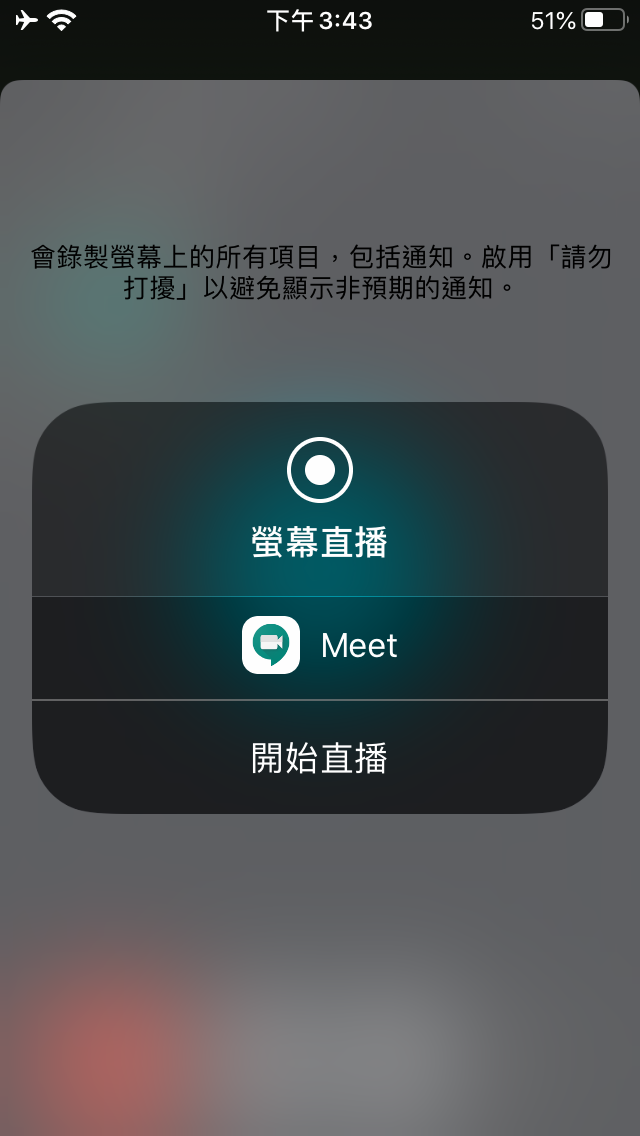Google Meet 簡介
Google Meet 可獨立使用或配合 Google Classroom 來授課,教師及學生可用 Google 帳戶登入會議,不用另外輸入名稱及密碼。
網上直接開啟或下載程式
網上直接開啟或下載程式
iPad / iPhone
(須先下載程式) iPad / iPhone
(須先下載程式)
(須先下載程式) iPad / iPhone
(須先下載程式)
Android 平板電腦/智能電話
(須先下載程式) Android 平板電腦/智能電話
(須先下載程式)
(須先下載程式) Android 平板電腦/智能電話
(須先下載程式)
開啟會議
開啟會議
發起即時會議
排定會議
發起即時會議
排定會議
發起即時會議
排定會議
教師(主持人)界面介紹
教師(主持人)界面介紹
| 1 |
會議詳情:顯示會議的資料和附件
會議詳情:顯示會議的資料和附件
(可在這處查閱會議連結及代碼,代碼一般為會議連結最後的英文字串,例如 https://meet.google.com/meeting-code。教師可把會議連結或代碼分享給學生,方便他們加入會議。) |
| 2 | 開啟/關閉麥克風 開啟/關閉麥克風 |
| 3 | 離開會議 離開會議 |
| 4 | 開啟/關閉相機 開啟/關閉相機 |
| 5 |
立即分享熒幕
立即分享熒幕
|
| 6 |
更多選項
更多選項
|
| 7 | 顯示所有人 顯示所有人 |
| 8 | 通話中的訊息 通話中的訊息 |
| 1 | 會議詳情:顯示參與者、會議連結和代碼 會議詳情:顯示參與者、會議連結和代碼 |
| 2 | 離開會議 離開會議 |
| 3 | 開啟/關閉相機 開啟/關閉相機 |
| 4 | 開啟/關閉麥克風 開啟/關閉麥克風 |
| 5 |
更多選項
更多選項
|
如何在 Google Classroom 中開啟會議
如何在 Google Classroom 中開啟會議
學校可在 Classroom 中經 Google 的「管理員帳戶」為各教師的「課程(class)」設置專屬的會議連結,讓教師及學生可直接在 Classroom 中開啟或參加會議。
詳情請參考以下網頁:
https://support.google.com/edu/classroom/answer/9784550?hl=zh-Hant
教師亦可以個人的 Google 帳戶(非學校「管理員帳戶」),按照以下步驟將會議連結發放到 Google Classroom,讓學生加入。
如何分享程式畫面
如何分享程式畫面
如何配合課本授課
如何配合課本授課
平板電腦(教師)
平板電腦(教師)
桌上及筆記型電腦(教師)
桌上及筆記型電腦(教師)
桌上及筆記型電腦(教師)
桌上及筆記型電腦(教師)
網上直接開啟或下載程式
網上直接開啟或下載程式
iPad / iPhone
(須先下載程式) iPad / iPhone
(須先下載程式)
(須先下載程式) iPad / iPhone
(須先下載程式)
Android 平板電腦/智能電話
(須先下載程式) Android 平板電腦/智能電話
(須先下載程式)
(須先下載程式) Android 平板電腦/智能電話
(須先下載程式)
加入會議
加入會議
學生界面介紹
學生界面介紹
| 1 | 會議詳情:顯示會議的資料和附件 會議詳情:顯示會議的資料和附件 |
| 2 | 開啟/關閉麥克風 開啟/關閉麥克風 |
| 3 | 離開會議 離開會議 |
| 4 | 開啟/關閉相機 開啟/關閉相機 |
| 5 |
立即分享熒幕
立即分享熒幕
|
| 6 |
更多選項
更多選項
|
| 7 | 顯示所有人 顯示所有人 |
| 8 | 通話中的訊息 通話中的訊息 |
| 1 | 會議詳情:顯示參與者、會議連結和代碼 會議詳情:顯示參與者、會議連結和代碼 |
| 2 | 離開會議 離開會議 |
| 3 | 開啟/關閉相機 開啟/關閉相機 |
| 4 | 開啟/關閉麥克風 開啟/關閉麥克風 |
| 5 |
更多選項
更多選項
|